Sony USM32SA1 Handleiding
Bekijk gratis de handleiding van Sony USM32SA1 (5 pagina’s), behorend tot de categorie Usb stick. Deze gids werd als nuttig beoordeeld door 129 mensen en kreeg gemiddeld 4.5 sterren uit 65 reviews. Heb je een vraag over Sony USM32SA1 of wil je andere gebruikers van dit product iets vragen? Stel een vraag
Pagina 1/5

4-527-999- (1)A2
© 2013 Sony Corporation
USM-SA Series
USM-SA Séries
Operating Instructions/Mode d’emploi/
Bedienungsanleitung/Manual de instrucciones/
Istruzioni per l’uso/Manual de instruções/
/ /Gebruiksaanwijzing/
Instrukcja obsługi/Návod k obsluze/
Használati útmutató/Návod na obsluhu/
Kullanma kılavuzu/Посібник з експлуатації/
Инструкция по эксплуатации/
Пайдалану нұсқаулығы/Οδηγίες λειτουργίας/
/Kasutusjuhend/
Eksploatacijos instrukcijos/Lietošanas instrukcijas/
Bruksanvisning/Betjeningsvejledning/Käyttöohjeet/
Instrucţiuni de utilizare/Navodila za uporabo/
Bruksanvisning/Инструкции за експлоатация/
Upute za rad/Uputstvo za upotrebu/Упатство
заупотреба
USB Flash Drive
Clé USB
Флэш-накопитель USB
USB флеш жетегі
Data storage media
Dual port storage device for your PC, smartphone, or tablet.
The USB 2.0 connector connects to a PC, and the micro USB connector connects to a
smartphone or tablet.
WARNING
Keep away from children. If swallowed, promptly see a doctor.
To reduce fire or shock hazard, do not expose the unit to rain or moisture.
To avoid electrical shock, do not open the cabinet. Refer servicing to qualified
personnel only.
Do not connect the Micro Vault SA series to more than one PC, smartphone, or
tablet at the same time.
For Customers in the U.S.A.
If you have any questions about this product, you may call: Sony Customer Information
Center
1-800-942-SONY(7669). The number below is for the FCC related matters only.
Regulatory Information:
Declaration of Conformity
Trade Name : SONY
Model : USM8SA1, USM16SA1, USM32SA1, USM64SA1
Responsible Party : Sony Electronics Inc.
Address : 16530 Via Esprillo, San Diego, CA 92127 U.S.A.
Telephone Number : 858-942-2230
This device complies with part 15 of the FCC rules. Operation is subject to the following
two conditions: (1) This device may not cause harmful interference, and (2) this device
must accept any interference received, including interference that may cause undesired
operation.
CAUTION:
You are cautioned that any changes or modifications not expressly approved in this manual
could void your authority to operate this equipment.
Note:
This equipment has been tested and found to comply with the limits for a Class B digital
device, pursuant to part 15 of the FCC Rules. These limits are designed to provide
reasonable protection against harmful interference in a residential installation. This
equipment generates, uses and can radiate radio frequency energy and, if not installed
and used in accordance with the instructions, may cause harmful interference to radio
communications. However, there is no guarantee that interference will not occur in a
particular installation. If this equipment does cause harmful interference to radio or
television reception, which can be determined by turning the equipment off and on,
the user is encouraged to try to correct the interference by one or more of the following
measures:
Reorient or relocate the receiving antenna.
Increase the separation between the equipment and receiver.
Connect the equipment into an outlet on a circuit different from that to which the
receiver is connected.
Consult the dealer or an experienced radio/TV technician for help.
For Customers in CANADA
CAN ICES-3 B/NMB-3 B
For Customers in Europe
This product has been manufactured by or on behalf of Sony Corporation, 1-7-1 Konan
Minato-ku Tokyo, 108-0075 Japan. Inquiries related to product compliance based on
European Union legislation shall be addressed to the authorized representative, Sony
Deutschland GmbH, Hedelfinger Strasse 61, 70327 Stuttgart, Germany. For any service
or guarantee matters, please refer to the addresses provided in the separate service or
guarantee documents.
Disposal of Old Electrical & Electronic Equipment (Applicable in the European
Union and other European countries with separate collection systems)
This symbol on the product or on its packaging indicates that this
product shall not be treated as household waste. Instead it shall be
handed over to the applicable collection point for the recycling of
electrical and electronic equipment. By ensuring this product is
disposed of correctly, you will help prevent potential negative
consequences for the environment and human health, which could
otherwise be caused by inappropriate waste handling of this product.
The recycling of materials will help to conserve natural resources. For
more detailed information about recycling of this product, please
contact your local Civic Office, your household waste disposal service
or the shop where you purchased the product.
When using USB Flash Drive on a PC for the first time
(installing the device driver)
Ordinarily, the device driver is installed automatically when you connect the Micro Vault.
However, with some USB 2.0 cards or boards, you may need to initiate installation
manually.
Follow the instructions displayed on the screen to search for a suitable driver.
When using USB Flash Drive on smartphones or tablets for the
first time
(manually installing [ File Manager]; check package for
details on downloading)
The Micro Vault SA series only supports devices that are running Android OS 4.0.3 or later
and that support USB storage functions. To enable the Micro Vault SA series to function
on Android OS, a file management application program is necessary. Please download and
execute [ File Manager].
Basic Operation
Notes:
Please follow the procedure described in this manual to disconnect and remove the Micro
Vault SA series properly from your PC, smartphone, or tablet when it is not in use.
Avoid inserting and removing the USB connector more than necessary when using the
Micro Vault SA series, as this can lead to early mechanical deterioration.
Be careful not to subject the exposed connector to a large force. Doing so can cause
deformation or damage to the connector or damage to the connector lock.
The Micro Vault SA series is designed with dual connectors, but can only be read from
one port at a time. Do not connect the Micro Vault SA series to more than one PC,
smartphone, or tablet at the same time.
Setup
When running Windows 8.1, Windows 8, Windows 7, Windows Vista
Once the Micro Vault is connected to the computer, the drive icon for the Micro Vault SA
series device appears. (The drive name varies, depending on your computer system.)
You can now copy and save data on the Micro Vault SA series by dragging files and folders
on the drive icon, just as you would when copying data to a hard disk or to a floppy disk.
When running Mac OS X 10.4 or later
Once the Micro Vault SA series is connected to the computer, the drive icon for the Micro
Vault device appears.
You can now copy and save data on the Micro Vault by dragging files and folders on the
drive icon, just as you would when copying data to a hard disk or to a floppy disk.
When running Android 4.0.3 or later
Perform the following before connecting the Micro Vault SA series to a smartphone or
tablet.
Scan the QR code on the backside of the package to download [ File Manager] and
install.
After connecting the Micro Vault SA series to the smartphone or tablet, you must manually
launch [ File Manager].
Visit the Micro Vault website for details on operation. (http://www.sony.net/Products/
Media/Microvault)
Meanings of the Indicator Light
When the Micro Vault is in use, the indicator light indicates its status as follows.
Indicator Light Status Meaning
Off Standby
On Data transfer in progress (Do not remove the Micro Vault
while the indicator light is flashing.)
Disconnection
When running Windows 8.1, Windows 8, Windows 7, Windows Vista
Double-click (Safely Remove Hardware) in the task tray in the lower right portion of the
screen. In the window that appears, select the name of the device that is to be removed, then
click the Stop button. When the Stop a Hardware Device screen appears, make sure that the
correct information is displayed, and then click the OK button. When the “Safe to Remove
Hardware” message appears, you may remove the Micro Vault.
(The icon and messages that appear may vary depending on the version of the OS.)
When running Windows Vista, you can also select “Safely Remove Hardware” by right-
clicking the Micro Vault drive icon in Explorer or My Computer.
When running Mac OS X 10.4 or later
Drag the Micro Vault icon to the Trash. After confirming that the Micro Vault is in standby
mode, disconnect the Micro Vault.
When running Android 4.0.3 or later
In the [ File Manager] interface, go to the settings menu to disconnect the SA series from
the smartphone or tablet. Alternatively, go to the smartphone’s or tablet’s settings menu to
disconnect the SA series.
Notes on Use
Do not drop, place heavy objects on, or subject the unit to strong impacts or force.
Be careful when handling the device after extended periods of use as the surface may be
hot.
The Micro Vault may not function correctly if it is connected to the computer when the
computer is started up, restarted, or restored from sleep mode. Always disconnect the
Micro Vault from the computer before performing any of these operations.
Verify that your host device, smartphone, or tablet supports USB storage functions and
that the Android OS is version 4.0.3 or later. Otherwise, the Micro Vault SA series may
not function.
The Micro Vault SA series may not function if [ File Manager] is not installed under the
Android OS. Always disconnect the Micro Vault SA series from a smartphone or tablet as
instructed to avoid data loss or damage.
The Micro Vault SA series is designed with dual connectors but cannot be connected to
more than one PC, smartphone, or tablet at the same time. Doing so will result in Micro
Vault malfunction.
The Micro Vault SA series has a hole for attaching a strap or a ring. However, a hook-
shaped metal object (such as a key holder) should not be attached to this hole, because it
may cause damage to the Micro Vault.
Do not place the unit in locations that are:
– extremely hot or cold – dusty or dirty
– very humid – vibrating
– exposed to corrosive gases – exposed to direct sunlight
Do not expose the unit to water. The unit is not water proof.
The Micro Vault SA series is made of metal and plastic materials. The USB 2.0 connector
is made of metal and will become scratched after some use. The micro USB connector is
designed with a cap for protection. Do not pull or expose the cap to strong external force.
Doing so may result in damage to the connecting strap and disconnection from the body.
Clean the unit with a soft, dry cloth or a soft cloth lightly moistened with a mild detergent
solution.
Do not use any type of solvent, such as alcohol or benzene, which may damage the finish.
If the device is not recognized by the computer or host device you are using, remove the
device, shutdown or restart your computer or host device, and try plugging the device
again.
It is strongly recommended that you periodically back up the data written on the unit.
Sony Corporation assumes no liability for any damage or loss of data that may occur.
Precautions for Transfer and Disposal
If data stored on the Micro Vault is deleted or reformatted using the standard methods, the
data only appears to be removed on a superficial level, and it may be possible for someone
to retrieve and reuse the data by means of special software.
To avoid information leaks and other problems of this sort, it is recommended that you use
commercially available software designed to completely remove all data from the Micro
Vault.
Micro Vault is a trademark of Sony Corporation.
Microsoft, Windows, and Windows Vista are registered trademarks of Microsoft
Corporation in the United States and other countries.
Mac and Macintosh are trademarks of Apple Inc., registered in the U.S. and other
countries.
Google, Google Play, and Android are registered trademarks of Google Inc. in the
United States and other countries.
The Android Robot is reproduced or modified from work created or shared by Google
and used according to terms described in the Creative Commons 3.0 Attribution
License.
Other system names and product names that appear in this manual are registered
trademarks or trademarks of their respective owners. Note that the
™ and ® symbols
are not used in this manual.
Our product warranty is limited only to the USB Flash Drive itself, when used
normally in accordance with these operating instructions and with the accessories
that were included with this unit in the specified or recommended system
environment. Services provided by the Company, such as user support, are also
subject to these restrictions.
The Company cannot accept liability for damage or loss resulting from the use of
this unit, or for any claim from a third party.
The Company cannot accept any liability for: problems with your computer or other
hardware arising from the use of this product; the suitability of this product for
specific hardware, software, or peripherals; operating conflicts with other installed
software; data loss; or other accidental or unavoidable damages.
The Company cannot accept any liability for financial damages, lost profits, claims
from third parties, etc., arising from the use of the software provided with this unit.
Support de stockage de données
Périphérique de stockage à deux ports pour votre ordinateur, smartphone ou tablette.
Le connecteur USB 2.0 permet la connexion à un ordinateur et le micro connecteur USB
permet la connexion à un smartphone ou une tablette.
AVERTISSEMENT
Tenir hors de portée des enfants. En cas d’ingestion, consulter immédiatement un
médecin.
Afin de réduire les risques d’incendie ou de décharge électrique, n’exposez pas cet
appareil à la pluie ou à l’humidité.
Pour éviter toute électrocution, ne pas ouvrir le boîtier. Confier l’entretien à un
technicien qualifié uniquement.
Ne branchez pas le Micro Vault série SA à plus d’un ordinateur, smartphone ou
tablette en même temps.
À l’intention des clients aux É.-U.
Pour toute question au sujet de cet appareil, appeler :
Sony Centre d’information à la clientèle
1-800-942-SONY (7669).
Le numéro ci-dessous concerne seulement les questions relevant de la Commission fédérale
des communications des États-Unis (FCC).
Information réglementaire :
Déclaration de conformité
Nom commercial : SONY
No de modèle : USM8SA1, USM16SA1, USM32SA1, USM64SA1
Responsable : Sony Electronics Inc.
Adresse : 16530 Via Esprillo, San Diego, CA 92127 É.-U.
No de téléphone : 858-942-2230
Cet appareil est conforme à la Partie 15 de la réglementation de la FCC des États-Unis.
Son utilisation est sujette aux deux conditions suivantes : (1) Cet appareil ne doit pas
générer d’interférences nuisibles et (2) il doit être en mesure d’accepter toute interférence
reçue, y compris les interférences pouvant générer un fonctionnement indésirable.
AVERTISSEMENT :
Par la présente, vous êtes avisé du fait que tout changement ou toute modification ne faisant
pas l’objet d’une autorisation expresse dans le présent manuel pourrait annuler votre droit
d’utiliser l’appareil.
Note :
L’appareil a été testé et est conforme aux exigences d’un appareil numérique de Classe B,
conformément à la Partie 15 de la réglementation de la FCC.
Ces critères sont conçus pour fournir une protection raisonnable contre les interférences
nuisibles dans un environnement résidentiel. L’appareil génère, utilise et peut émettre des
fréquences radio; s’il n’est pas installé et utilisé conformément aux instructions, il pourrait
provoquer des interférences nuisibles aux communications radio.
Cependant, il n’est pas possible de garantir que des interférences ne seront pas provoquées
dans certaines conditions particulières. Si l’appareil devait provoquer des interférences
nuisibles à la réception radio ou à la télévision, ce qui peut être démontré en allumant et
éteignant l’appareil, il est recommandé à l’utilisateur d’essayer de corriger cette situation par
l’une ou l’autre des mesures suivantes :
Réorienter ou déplacer l’antenne réceptrice.
Augmenter la distance entre l’appareil et le récepteur.
Brancher l’appareil dans une prise ou sur un circuit différent de celui sur lequel le
récepteur est branché.
Consulter le détaillant ou un technicien expérimenté en radio/téléviseurs.
Pour les utilisateurs au Canada
CAN ICES-3 B/NMB-3 B
Pour les clients en Europe
Ce produit a été fabriqué par ou pour le compte de Sony Corporation, 1-7-1 Konan Minato-
ku Tokyo, 108-0075 Japon. Toutes les questions relatives à la conformité des produits basées
sur la législation européenne doivent être adressées à son représentant, Sony Deutschland
GmbH, Hedelfinger Strasse 61, 70327 Stuttgart, Allemagne.
Pour toute question relative au Service Après-Vente ou à la Garantie, merci de bien vouloir
vous référer aux coordonnées qui vous sont communiquées dans les documents « Service
(SAV) » ou Garantie.
Traitement des appareils électriques et électroniques en fin de vie (Applicable
dans les pays de l’Union Européenne et aux autres pays européens disposant de
systèmes de collecte sélective)
Ce symbole, apposé sur le produit ou sur son emballage, indique que ce
produit ne doit pas être traité avec les déchets ménagers. Il doit être
remis à un point de collecte approprié pour le recyclage des
équipements électriques et électroniques. En vous assurant que ce
produit sont mis au rebut de façon appropriée, vous participez
activement à la prévention des conséquences négatives que leur mauvais
traitement pourrait provoquer sur l’environnement et sur la santé
humaine. Le recyclage des matériaux contribue par ailleurs à la
préservation des ressources naturelles. Pour toute information
complémentaire au sujet du recyclage de ce produit, vous pouvez
contacter votre municipalité, votre déchetterie locale ou le point de vente où vous avez
acheté le produit.
Lors de la première mise en service de la Clé USB sur un
ordinateur
(installation du pilote de périphérique)
Normalement, le pilote de l’appareil est installé automatiquement lors du raccordement du
Micro Vault.
Cependant, le lancement manuel de l’installation peut être nécessaire avec certaines cartes
USB 2.0.
Suivez les instructions qui s’affichent à l’écran pour rechercher le pilote approprié.
Lors de la première mise en service de la Clé USB sur des
smartphones ou des tablettes
(installation manuelle de [ File Manager] ; consultez le
paquet pour obtenir des détails sur le téléchargement)
Le Micro Vault série SA prend en charge les périphériques fonctionnant avec le système
d’exploitation Android 4.0.3 ou supérieur et prenant en charge les fonctions de stockage
USB. Pour activer le fonctionnement du Micro Vault série SA sur le système d’exploitation
Android, une application de gestion de fichiers est nécessaire. Veuillez télécharger et
exécuter [
File Manager].
Fonctionnement de base
Remarques :
Veuillez suivre la procédure décrite dans ce mode d’emploi pour débrancher et retirer le
Micro Vault série SA correctement de votre ordinateur, smartphone ou tablette lorsqu’il
n’est pas utilisé.
Évitez de brancher et débrancher trop souvent le connecteur USB lorsque vous utilisez
le Micro Vault série SA, car ceci risque de provoquer une détérioration mécanique
prématurée.
Veillez à ne pas soumettre le connecteur à une force excessive. Le connecteur pourrait
être déformé ou endommagé ou le verrou de connecteur endommagé.
Le Micro Vault série SA est équipé de deux connecteurs mais ne peut lire qu’un seul port
à la fois. Ne branchez pas le Micro Vault série SA à plus d’un ordinateur, smartphone ou
tablette en même temps.
Réglage initial
Sous Windows 8.1, Windows 8, Windows 7, Windows Vista
Une fois le Micro Vault raccordé à l’ordinateur, l’icône de lecteur du Micro Vault série SA
s’affiche. (Le nom du lecteur varie selon votre ordinateur.)
Vous pouvez maintenant copier des données sur le Micro Vault série SA ou y sauvegarder
des fichiers. Pour ce faire, déplacez les fichiers ou les dossiers sur l’icône de lecteur,
exactement comme lors de la copie de données vers un disque dur ou une disquette.
Sous Mac OS X 10.4 ou ultérieur
Une fois le Micro Vault série SA raccordé à l’ordinateur, l’icône de lecteur du Micro Vault
s’affiche.
Vous pouvez maintenant copier des données sur le Micro Vault ou y sauvegarder des
fichiers. Pour ce faire, déplacez les fichiers et les dossiers sur l’icône Micro Vault, exactement
comme lors de la copie de données vers un disque dur ou une disquette.
Sous Android 4.0.3 ou ultérieur
Effectuez la procédure suivante avant de brancher le Micro Vault série SA à un smartphone
ou une tablette.
Scannez le code QR au dos du paquet pour pouvoir télécharger [ File Manager] et
installez-le.
Après avoir branché le Micro Vault série SA au smartphone ou à la tablette, vous devez
lancer [ File Manager] manuellement.
Visitez le site Web de Micro Vault pour obtenir des détails sur le fonctionnement.
(http://www.sony.net/Products/Media/Microvault)
Signification du voyant
Pendant le fonctionnement du Micro Vault, le voyant indique le statut de fonctionnement
de l’appareil comme suit:
Apparence du voyant ; Signification
Eteint Attente
Allumé Transfert de données en cours (ne retirez pas le Micro
Vault pendant que le voyant clignote).
Déconnexion
Sous Windows 8.1, Windows 8, Windows 7, Windows Vista
Double-cliquez sur (Retirer le périphérique en toute sécurité) dans la barre des tâches
située dans le coin inférieur droit de l’écran. Dans la fenêtre qui s’affiche, sélectionnez le
nom du périphérique à déconnecter, puis cliquez sur [Arrêter]. Lorsque la fenêtre [Arrêt
d’un périphérique matériel] s’affiche, vérifiez que les informations affichées sont correctes,
puis cliquez sur [OK]. Lorsque le message « Le matériel peut être retiré en toute sécurité »
apparaît, vous pouvez débrancher le Micro Vault. (L’icône et les messages qui apparaissent
peuvent varier selon la version du système d’exploitation.)
Sous Windows Vista, vous pouvez également sélectionner « Safely Remove Hardware » en
cliquant sur l’icône du lecteur Micro Vault dans Explorateur ou Poste de travail.
Sous Mac OS X 10.4 ou ultérieur
Déplacez l’icône Micro Vault sur la poubelle. Après avoir vérifié que le Micro Vault est bien
en mode d’attente, débranchez le Micro Vault.
Sous Android 4.0.3 ou ultérieur
Dans l’interface de [ File Manager], allez dans le menu de réglages pour déconnecter la
série SA du smartphone ou de la tablette. Vous pouvez également aller dans le menu de
réglages du smartphone ou de la tablette pour déconnecter la série SA.
Remarques concernant l’utilisation
Ne laissez pas tomber l’appareil, n’y placez pas d’objets lourds et ne le soumettez pas à des
chocs ou forces violents.
Soyez prudent lorsque vous manipulez l’appareil après une utilisation ou un accès
prolongé car la surface peut être chaude.
Il se peut que le Micro Vault ne fonctionne pas correctement s’il est raccordé pendant le
démarrage, le redémarrage ou le rétablissement de l’ordinateur après mode veille. Avant
d’effectuer une de ces opérations, débranchez toujours le Micro Vault de l’ordinateur.
Vérifiez que votre périphérique hôte, smartphone ou tablette prend en charge les
fonctions de stockage USB et que le système d’exploitation Android correspond à la
version 4.0.3 ou ultérieur. Sinon, le Micro Vault série SA risque de ne pas fonctionner.
Le Micro Vault série SA risque de ne pas fonctionner si [ File Manager] n’est pas installé
avec le système d’exploitation Android. Débranchez toujours le Micro Vault série SA
d’un smartphone ou une tablette comme indiqué afin d’éviter toute perte de données ou
dommages.
Le Micro Vault série SA est équipé de deux connecteurs mais ne peut pas être branché à
plus d’un ordinateur, un smartphone ou une tablette en même temps. Sinon, ceci pourrait
provoquer un dysfonctionnement du Micro Vault.
Le Micro Vault série SA dispose d’un orifice pour la fixation d’une dragonne ou d’un
anneau. Toutefois, un objet métallique de type crochet (par exemple un porte-clefs) ne
doit pas être inséré dans cet orifice car il pourrait endommager le Micro Vault.
Ne pas placer l’appareil dans des endroits :
– sujets à des températures très basses ou très élevées ; – poussiéreux ou sales ;
– très humides ; – sujets à des vibrations ;
– exposés à des gaz corrosifs ; – soumis à la lumière directe du
soleil.
N’exposez pas l’appareil à de l’eau. Cet appareil n’est pas étanche.
Le Micro Vault série SA est fabriqué avec du métal et du plastique. Le connecteur USB 2.0
est fabriqué avec du métal et peut se griffer après un certain temps d’utilisation. Le micro
connecteur USB est équipé d’un capuchon de protection. Ne tirez pas sur le capuchon
et ne l’exposez pas à une force externe violente. Sinon, ceci pourrait provoquer des
dommages à la dragonne de connexion et la déconnexion du boîtier.
Nettoyez l’appareil avec un chiffon doux et sec ou avec un chiffon doux légèrement
imprégné d’une solution détergente neutre.
Evitez d’utiliser des solvants, par exemple de l’alcool ou de l’essence, qui risqueraient de
ternir la coque de l’appareil.
Si l’appareil n’est pas reconnu par l’ordinateur ou l’appareil hôte utilisé, retirez l’appareil,
arrêtez ou redémarrez votre ordinateur ou appareil hôte et essayez de rebrancher
l’appareil.
Il est fortement recommandé de sauvegarder régulièrement les données enregistrées sur
l’appareil.
Sony Corporation décline toute responsabilité pour les dommages ou pertes de données
éventuels.
Précautions pour le transfert et la suppression des données
Si des données enregistrées sur le Micro Vault sont supprimées ou reformatées à l’aide des
méthodes traditionnelles, les données sont supprimées superficiellement uniquement et il
est possible de les récupérer et de les réutiliser à l’aide d’un logiciel spécial.
Pour éviter toute fuite d’informations, ainsi que d’autres problèmes de même nature, il est
recommandé d’utiliser un logiciel disponible dans le commerce, permettant de supprimer
définitivement toutes les données du Micro Vault.
Micro Vault est une marque commerciale de Sony Corporation.
Microsoft, Windows et Windows Vista sont des marques déposées de Microsoft
Corporation aux Etats-Unis et dans d’autres pays ou régions.
Mac et Macintosh sont des marques déposées d’Apple Inc. aux Etats-Unis et dans
d’autres pays.
Google, Google Play et Android sont des marques déposées de Google Inc. aux États-
Unis et dans d’autres pays.
Android Robot est reproduit ou modifié à partir du travail réalisé ou partagé par
Google et est utilisé selon les conditions décrites dans la licence Creative Commons
3.0 Attribution License.
Les autres noms de systèmes et de produits apparaissant dans le présent mode
d’emploi sont des marques commerciales ou des marques déposées de leurs
détenteurs respectifs. Les symboles
™ et ® ont été omis dans ce mode d’emploi.
La couverture de garantie de ce produit se limite au support USB de stockage
de données lui-même, lors d’une utilisation normale respectant les directives du
présent mode d’emploi avec les accessoires inclus avec cet appareil et avec un
des systèmes d’exploitation mentionnés ou recommandés. Les services offerts par
la société, par exemple l’assistance à l’utilisateur, sont également limités par ces
conditions.
La société décline toute responsabilité pour des dommages ou pertes résultant de
l’utilisation de cet appareil, ainsi que pour toute réclamation déposée par un tiers.
La société décline toute responsabilité pour : les problèmes de fonctionnement
de l’ordinateur ou d’autres appareils découlant de l’utilisation de ce produit ;
l’incompatibilité de ce produit avec un ordinateur, un logiciel ou un périphérique
particulier ; les conflits d’exploitation avec d’autres logiciels installés ; la perte de
données ; tout autre dommage accidentel ou inévitable.
La société décline toute responsabilité pour les dommages financiers, la perte
de bénéfices, les réclamations de tiers ou tout autre événement découlant de
l’utilisation du logiciel fourni avec cet appareil.
Datenspeichermedien
Dual-Port-Speichergerät für Ihren PC, Ihr Smartphone oder Ihr Tablet.
Der USB 2.0-Steckverbinder verbindet mit einem PC und der Micro-USB-Steckverbinder
verbindet mit einem Smartphone oder Tablet.
ACHTUNG
Von Kindern fernhalten. Bei versehentlichem Verschlucken unverzüglich einen
Arzt konsultieren.
Um Feuergefahr und die Gefahr eines elektrischen Schlags zu verringern, setzen
Sie das Gerät weder Regen noch Feuchtigkeit aus.
Um einen elektrischen Schlag zu vermeiden, öffnen Sie das Gehäuse nicht.
Überlassen Sie Wartungsarbeiten stets qualifiziertem Fachpersonal.
Verbinden Sie die Micro Vault SA-Serie nicht mit mehr als einem PC, Smartphone
oder Tablet gleichzeitig.
Für Kunden in Europa
Dieses Produkt wurde von oder für Sony Corporation, 1-7-1 Konan Minato-ku Tokio, 108-
0075 Japan hergestellt. Bei Fragen zur Produktkonformität auf Grundlage der Gesetzgebung
der Europäischen Union kontaktieren Sie bitte den Bevollmächtigten Sony Deutschland
GmbH, Hedelfinger Strasse 61, 70327 Stuttgart, Deutschland. Für Kundendienst oder
Garantieangelegenheiten wenden Sie sich bitte an die in den Kundendienst- oder
Garantiedokumenten genannten Adressen.
Entsorgung von gebrauchten elektrischen und elektronischen Geräten
(anzuwenden in den Ländern der Europäischen Union und anderen europäischen
Ländern mit einem separaten Sammelsystem für diese Geräte)
Das Symbol auf dem Produkt oder seiner Verpackung weist darauf hin,
dass dieses Produkt nicht als normaler Haushaltsabfall zu behandeln ist,
sondern an einer Annahmestelle für das Recycling von elektrischen
und elektronischen Geräten abgegeben werden muss. Durch Ihren
Beitrag zum korrekten Entsorgen dieses Produkts schützen Sie die
Umwelt und die Gesundheit Ihrer Mitmenschen. Umwelt und
Gesundheit werden durch falsches Entsorgen gefährdet.
Materialrecycling hilft, den Verbrauch von Rohstoffen zu verringern.
Weitere Informationen zum Recycling dieses Produkts erhalten Sie bei
Ihrer Gemeindeverwaltung, den kommunalen Entsorgungsbetrieben
oder dem Geschäft, in dem Sie das Produkt gekauft haben.
Wenn Sie das USB-Speichermedium zum ersten Mal an einem
PC benutzen
(Installieren des Gerätetreibers)
Normalerweise wird der Gerätetreiber automatisch installiert, wenn Sie den Micro Vault
anschließen.
Bei einigen USB 2.0-Karten oder -Platinen müssen Sie die Installation jedoch manuell
starten.
Gehen Sie nach den Anweisungen auf dem Bildschirm vor, um einen geeigneten Treiber
zu suchen.
Wenn Sie das USB-Speichermedium zum ersten Mal an
Smartphones oder Tablets benutzen
(manuelle Installation [ File Manager]; weitere Einzelheiten
zum Herunterladen finden Sie auf der Packung)
Die Micro Vault SA-Serie unterstützt nur Geräte mit Betriebssystem Android OS 4.0.3
oder höher und Unterstützung von USB-Speicherfunktionen. Um das Funktionieren der
Micro Vault SA-Serie mit Android OS zu ermöglichen, wird ein Anwendungsprogramm
für Dateiverwaltung benötigt. Laden Sie bitte [ File Manager] herunter und führen Sie
ihn aus.
Grundfunktionen
Hinweise:
Bitte befolgen Sie die in dieser Anleitung beschriebenen Schritte zum korrekten Trennen
und Abziehen der Micro Vault SA-Serie von Ihrem PC, Smartphone oder Tablet, wenn
dieser/dieses nicht genutzt wird.
Vermeiden Sie unnötiges Einstecken und Abziehen des USB-Steckverbinders bei
Verwendung der Micro Vault SA-Serie, da dies zu vorzeitigem mechanischen Verschleiß
führen kann.
Achten Sie darauf, den freiliegenden Steckverbinder nicht großer Kraft auszusetzen.
Dadurch kann der Steckverbinder verformt oder beschädigt werden, oder die
Steckverbinder sperre kann beschädigt werden.
Die Micro Vault SA-Serie ist mit doppelten Steckverbindern konzipiert, es kann jedoch
nur von einem Anschluss gleichzeitig gelesen werden. Verbinden Sie die Micro Vault SA-
Serie nicht mit mehr als einem PC, Smartphone oder Tablet gleichzeitig.
Anschließen
Unter Windows 8.1, Windows 8, Windows 7, Windows Vista
Wenn der Micro Vault an den Computer angeschlossen ist, wird das Laufwerksymbol
für das Gerät der Micro Vault SA-Serie angezeigt. (Der Laufwerkname hängt von Ihrem
Computersystem ab.)
Jetzt können Sie Daten auf die Micro Vault SA-Serie kopieren, indem Sie einfach Dateien
und Ordner auf das Laufwerksymbol ziehen, wie Sie es auch beim Kopieren von Daten auf
eine Festplatte oder Diskette tun.
Beim Ausführen von Mac OS X 10.4 oder höher
Wenn die Micro Vault SA-Serie an den Computer angeschlossen ist, wird das
Laufwerksymbol für das Micro Vault-Gerät angezeigt.
Jetzt können Sie Daten auf den Micro Vault kopieren, indem Sie einfach Dateien und
Ordner auf das Laufwerksymbol ziehen, wie Sie es auch beim Kopieren von Daten auf eine
Festplatte oder Diskette tun.
Beim Ausführen von Android 4.0.3 oder höher
Führen Sie die folgenden Schritte aus, bevor Sie die Micro Vault SA-Serie an ein
Smartphone oder Tablet anschließen.
Scannen Sie den QR-Code auf der Rückseite der Packung, um [ File Manager]
herunterzuladen und installieren Sie ihn.
Nach dem Anschließen der Micro Vault SA-Serie an das Smartphone oder Tablet müssen
Sie [ File Manager] manuell starten.
Weitere Einzelheiten zur Funktionsweise finden Sie auf der Micro Vault-Website.
(http://www.sony.net/Products/Media/Microvault)
Bedeutung der Anzeige
Wenn der Micro Vault in Betrieb ist, leuchtet die Anzeige und zeigt den Status des Geräts
wie folgt an.
Status der Anzeige Bedeutung
Aus Bereitschaft
Ein Datenübertragung läuft (Trennen Sie den Micro Vault
nicht vom Computer, während die Anzeige blinkt.)
Trennen der Verbindung
Unter Windows 8.1, Windows 8, Windows 7, Windows Vista
Doppelklicken Sie auf (Hardware entfernen oder auswerfen) in der Task-Leiste unten
rechts auf dem Bildschirm. Wählen Sie in dem Fenster, das angezeigt wird, den Namen
des Geräts aus, dessen Verbindung getrennt werden soll, und klicken Sie dann auf
[Deaktivieren]. Wenn der Bildschirm [Hardwarekomponente deaktivieren] erscheint,
überprüfen Sie, ob die richtigen Informationen angezeigt werden, und klicken Sie dann auf
[OK]. Wenn die Meldung „Das Gerät ‘USB-Massenspeicher’ kann jetzt entfernt werden.“
erscheint, können Sie den Micro Vault vom Computer trennen. (Das Symbol und die
Meldungen, die angezeigt werden, hängen von der Version des Betriebssystems ab.)
Unter Windows Vista können Sie „Safely Remove Hardware“ auch auswählen, indem Sie
im Explorer oder unter Arbeitsplatz mit der rechten Maustaste auf das Micro Vault-
Laufwerkssymbol klicken.
Beim Ausführen von Mac OS X 10.4 oder höher
Ziehen Sie das Micro Vault-Symbol in den Papierkorb. Überprüfen Sie, ob sich der
Micro Vault im Bereitschaftsmodus befindet, und trennen Sie den Micro Vault dann vom
Computer.
Beim Ausführen von Android 4.0.3 oder höher
Gehen Sie in der Schnittstelle von [ File Manager] zum Einstellungsmenü und trennen Sie
die SA-Serie von dem Smartphone oder Tablet. Alternativ gehen Sie zum Einstellungsmenü
des Smartphones oder Tablets, um die SA-Serie zu trennen.
Hinweise zur Verwendung
Lassen Sie das Gerät nicht fallen, stellen Sie keine schweren Gegenstände darauf und
setzen Sie es keinen heftigen Stößen oder Gewalteinwirkung aus.
Seien Sie vorsichtig, wenn Sie das Gerät nach längerem Gebrauch oder Zugriff anfassen,
denn die Oberfläche könnte heiß sein.
Der Micro Vault funktioniert möglicherweise nicht ordnungsgemäß, wenn er an den
Computer angeschlossen ist, während dieser gestartet, neu gestartet oder aus dem
Energiesparmodus aktiviert wird. Trennen Sie den Micro Vault unbedingt immer vom
Computer, bevor Sie eine dieser Funktionen ausführen.
Stellen Sie sicher, dass Ihr Hostgerät, Smartphone oder Tablet USB-Speicherfunktionen
unterstützt und dass das Android-Betriebssystem die Version 4.0.3 oder höher ist.
Anderenfalls funktioniert die Micro Vault SA-Serie eventuell nicht.
Die Micro Vault SA-Serie funktioniert eventuell nicht, falls [ File Manager] nicht
im Android-Betriebssystem installiert ist. Trennen Sie die Micro Vault SA-Serie
immer anweisungsgemäß von einem Smartphone oder Tablet, um Datenverluste oder
Beschädigungen zu vermeiden.
Die Micro Vault SA-Serie ist mit doppelten Steckverbindern konzipiert, können aber
nicht mit mehr als einem PC, Smartphone oder Tablet gleichzeitig verbunden werden.
Dies führt zu einer Fehlfunktion des Micro Vault.
An der Micro Vault SA-Serie befindet sich eine Öse zum Anbringen eines Riemens oder
Rings. Bringen Sie jedoch keinen hakenförmigen Metallgegenstand (wie z. B. einen
Schlüsselhalter) an dieser Öse an. Andernfalls kann der Micro Vault beschädigt werden.
Stellen Sie das Gerät nicht an einen Ort, an dem es folgenden Bedingungen ausgesetzt ist:
– extremen Temperaturen – Staub oder Schmutz
– hoher Luftfeuchtigkeit – Vibrationen
– korrodierenden Gasen – direktem Sonnenlicht
Setzen Sie das Gerät nicht Wasser aus. Das Gerät ist nicht wasserdicht.
Die Micro Vault SA-Serie besteht aus Metall und Kunststoff. Der USB 2.0-Steckverbinder
besteht aus Metall und wird nach einiger Benutzung verkratzt. Der Micro-USB-
Steckverbinder ist mit einer Schutzkappe konzipiert. Ziehen Sie nicht an der Kappe
und setzen Sie sie keinen starken äußeren Kräften aus. Der Verbindungsriemen könnte
dadurch beschädigt werden und sich vom Gehäuse lösen.
Reinigen Sie das Gerät mit einem weichen, trockenen Tuch oder einem weichen Tuch,
das Sie leicht mit einer milden Reinigungslösung angefeuchtet haben.
Verwenden Sie keine Lösungsmittel wie Alkohol oder Benzin. Diese könnten die
Oberfläche angreifen.
Wenn das Gerät nicht von dem verwendeten Computer oder Host-Gerät erkannt wird,
ziehen Sie das Gerät ab, schalten den Computer bzw. das Host-Gerät aus und wieder ein,
und stecken Sie dann das Gerät erneut ein.
Es empfiehlt sich dringend, die auf dem Gerät gespeicherten Daten regelmäßig zu sichern.
Die Sony Corporation übernimmt keine Haftung für beschädigte oder verloren gegangene
Daten.
Sicherheitshinweise zu Verkauf/Weitergabe und Entsorgung
Auf dem Micro Vault gespeicherte Daten können anhand von Standardverfahren nur
oberflächlich gelöscht oder neu formatiert werden. Mithilfe von Spezialsoftware besteht
immer noch die Möglichkeit, die Daten wiederherzustellen und zu verwenden.
Um den missbräuchlichen Zugriff auf Daten und andere Probleme dieser Art zu vermeiden,
empfiehlt es sich, spezielle, handelsübliche Software zu verwenden, mit der alle Daten
vollständig vom Micro Vault gelöscht werden können.
Micro Vault ist ein Warenzeichen der Sony Corporation.
Microsoft, Windows und Windows Vista sind eingetragene Markenzeichen der
Microsoft Corporation in den USA und anderen Ländern.
Mac und Macintosh sind in den USA und anderen Ländern eingetragene
Warenzeichen der Apple Inc.
Google, Google Play und Android sind registrierte Marken von Google Inc. in den
Vereinigten Staaten und in anderen Ländern.
Der Android Robot wird auf Grundlage einer von Google erstellten oder geteilten
Arbeit reproduziert oder modifiziert und entsprechend den in der Creative Commons
3.0 Attribution License beschriebenen Bedingungen verwendet.
Andere in dieser Veröffentlichung genannten Systemnamen und Produktnamen sind
eingetragene Warenzeichen oder Warenzeichen der jeweiligen Hersteller. In diesem
Handbuch werden die Symbole
™ und ® nicht verwendet.
Unsere Produktgarantie bezieht sich ausschließlich auf das USB-Speichermedium
selbst, sofern es unter normalen Bedingungen, wie in dieser Bedienungsanleitung
angegeben und mit dem mitgelieferten Zubehör in einer angegebenen oder
empfohlenen Systemumgebung verwendet wird. Die Dienstleistungen des
Herstellers wie die Unterstützung der Benutzer unterliegt ebenfalls diesen
Einschränkungen.
Der Hersteller übernimmt keine Haftung für Schäden oder Verluste, die auf die
Verwendung des Geräts zurückzuführen sind, und ist auch Dritten gegenüber nicht
schadenersatzpflichtig.
Der Hersteller übernimmt keine Haftung für Probleme mit dem Computer oder
anderer Hardware, die auf die Nutzung dieses Produkts zurückzuführen sind, die
Eignung dieses Produkts für bestimmte Hardware, Software oder Peripheriegeräte,
Konflikte mit anderer installierter Software, Datenverlust und sonstige
versehentliche oder unvermeidbare Schäden.
Der Hersteller übernimmt keine Haftung für finanzielle Schäden, entgangenen
Gewinn, Ansprüche von Dritten usw., die auf die Nutzung der mit dem Gerät
gelieferten Software zurück zu führen sind.
Medio de almacenamiento de datos
Nombre del producto: Memória USB
Modelo: USM8SA1, USM16SA1, USM32SA1, USM64SA1
POR FAVOR LEA DETALLADAMENTE ESTE MANUAL DE INSTRUCCIONES ANTES
DE CONECTAR Y OPERAR ESTE EQUIPO.
RECUERDE QUE UN MAL USO DE SU APARATO PODRÍA ANULAR LA GARANTÍA.
Dispositivo de almacenamiento de doble puerto para PC, smartphone o tableta.
El conector USB 2.0 se utiliza para PC y el conector micro USB se utiliza para smartphone
o tableta.
ADVERTENCIA
Mantenga el dispositivo fuera del alcance de los niños. En caso de ingestión, acuda
a un médico de inmediato.
Para reducir el riesgo de incendio o descarga eléctrica, no exponga la unidad
a la lluvia ni a la humedad.
Para evitar descargas eléctricas, no abra la unidad. Solicite servicio técnico
únicamente a personal cualificado.
No conecte el Micro Vault serie SA a más de un PC, smartphone o tableta al mismo
tiempo.
Para los clientes en Europa
Este producto p1-ha sido fabricado por, o en nombre de Sony Corporation, 1-7-1 Konan
Minato-ku Tokyo, 108-0075 Japón. Las consultas relacionadas con la conformidad del
producto basadas en la legislación de la Unión Europea deben dirigirse al representante
autorizado, Sony Deutschland GmbH, Hedelfinger Strasse 61, 70327 Stuttgart, Alemania.
Para cualquier asunto relacionado con el servicio o la garantía, por favor diríjase a la
dirección indicada en los documentos de servicio o garantía adjuntados con el producto.
Tratamiento de los equipos eléctricos y electrónicos al final de su vida útil
(aplicable en la Unión Europea y en países europeos con sistemas de tratamiento
selectivo de residuos)
Este símbolo en el equipo o en su embalaje indica que el presente
producto no puede ser tratado como residuos doméstico normal. Debe
entregarse en el correspondiente punto de recogida de equipos
eléctricos y electrónicos. Al asegurarse de que este producto se desecha
correctamente, usted ayuda a prevenir las consecuencias
potencialmente negativas para el medio ambiente y la salud humana
que podrían derivarse de la incorrecta manipulación en el momento de
deshacerse de este producto. El reciclaje de materiales ayuda a
conservar los recursos naturales. Para recibir información detallada
sobre el reciclaje de este producto, póngase en contacto con el
ayuntamiento, el punto de recogida más cercano o el establecimiento donde p1-ha adquirido el
producto.
Al utilizar la memoria USB en un PC por primera vez
(instalación del controlador de dispositivos)
Normalmente, el controlador de dispositivos se instala automáticamente al conectar el
Micro Vault.
Sin embargo, con algunas placas o tarjetas USB 2.0 es posible que necesite realizar la
instalación manualmente.
Siga las instrucciones de la pantalla para buscar el controlador adecuado.
Al utilizar la memoria USB en smartphones o tabletas por
primera vez
(instalación manual de [ File Manager]; compruebe el
paquete para obtener más detalles sobre la descarga)
El Micro Vault serie SA solo es compatible con dispositivos que funcionen con SO Android
4.0.3 o posterior y que admitan funciones de almacenamiento USB. Para permitir que
Micro Vault serie SA funcione con el SO Android, es necesaria una aplicación de gestión de
archivos. Descargue [ File Manager] y ejecútelo.
Operaciones básicas
Notas:
Siga el procedimiento descrito en este manual para desconectar y extraer el Micro Vault
serie SA correctamente del PC, smartphone o tableta cuando no lo utilice.
Evite insertar y extraer el conector USB más de lo necesario cuando utilice el Micro Vault
serie SA, p1-ya que esto podría conducir a un deterioro mecánico prematuro.
Tenga cuidado de no someter el conector al descubierto a gran fuerza. Si lo hiciese podría
causar la deformación o el daño del conector o dañar el seguro del conector.
El dispositivo Micro Vault serie SA cuenta con dos conectores, pero solo se puede leer
de un puerto a la vez. No conecte el Micro Vault serie SA a más de un PC, smartphone o
tableta al mismo tiempo.
Configuración
Con Windows 8.1, Windows 8, Windows 7, Windows Vista
Una vez conectado el Micro Vault al ordenador, aparece el icono de unidad del dispositivo
Micro Vault serie SA (el nombre de la unidad cambia en función del ordenador).
Ya puede copiar y guardar datos en el Micro Vault serie SA arrastrando archivos y carpetas
hasta el icono de unidad, del mismo modo que cuando copia datos a un disco duro o a un
disquete.
Con Mac OS X 10.4 o posterior
Una vez conectado el Micro Vault serie SA al ordenador, aparece el icono de unidad del
dispositivo Micro Vault.
Ya puede copiar y guardar datos en el Micro Vault arrastrando archivos y carpetas hasta el
icono de unidad, del mismo modo que cuando copia datos a un disco duro o a un disquete.
Con Android 4.0.3 o posterior
Haga lo siguiente antes de conectar el dispositivo Micro Vault serie SA a un smartphone o
tableta.
Escanee el código QR situado en la parte posterior del paquete para descargar [ File
Manager] e instálelo.
Tras conectar el Micro Vault serie SA al smartphone o tableta, debe iniciar [ File Manager]
de forma manual.
Visite el sitio web de Micro Vault para obtener más detalles sobre esta operación
(http://www.sony.net/Products/Media/Microvault).
Significados del indicador luminoso
Cuando el Micro Vault esté en uso, el indicador luminoso mostrará su estado tal como se
muestra:
Estado del indicador
luminoso
Significado
Desactivado En espera
Activado Transferencia de datos en progreso (no retire el Micro
Vault cuando el indicador luminoso parpadea)
Desconexión
Con Windows 8.1, Windows 8, Windows 7, Windows Vista
Haga doble clic en (Quitar hardware con seguridad) situado en la bandeja de tareas de
la parte inferior derecha de la pantalla. En la ventana que aparece, seleccione el nombre del
dispositivo que desea retirar y haga clic en el botón [Detener]. Cuando aparezca la pantalla
[Detener un dispositivo de hardware], compruebe que la información es correcta y haga
clic en el botón [Aceptar]. Cuando aparezca el mensaje “Ahora se pueda quitar con toda
seguridad el dispositivo del sistema”, puede retirar el Micro Vault. (El icono y los mensajes
que aparecen pueden variar según la versión del sistema operativo).
Con Windows Vista, también puede hacer clic con el botón derecho del ratón para
seleccionar “Safely Remove Hardware” haciendo clic en el botón derecho en el icono de la
unidad Micro Vault en el Explorador o en Mi PC.
Con Mac OS X 10.4 o posterior
Arrastre el icono del Micro Vault hasta la papelera. Tras comprobar que el Micro Vault se
encuentra en modo de espera, p1-ya puede desconectarlo.
Con Android 4.0.3 o posterior
En la interfaz de [ File Manager], vaya al menú de ajustes para desconectar la serie SA
del smartphone o de la tableta. También puede ir al menú de ajustes del smartphone o de la
tableta para desconectar la serie SA.
Notas sobre el uso
Evite que la unidad se caiga, no coloque objetos pesados sobre ella ni la someta a golpes
fuertes o a una fuerza excesiva.
Tenga cuidado a la hora de manipular el dispositivo después de largos periodos de uso o
acceso, p1-ya que la superficie puede estar caliente.
Es posible que el Micro Vault no funcione correctamente si se conecta al ordenador
cuando éste se inicia, se reinicia o se restaura para volver del modo en espera. Desconecte
siempre el Micro Vault del ordenador antes de realizar una de estas operaciones.
Verifique que su dispositivo host, smartphone o tableta admite funciones de
almacenamiento USB y que la versión del SO Android es 4.0.3 o posterior. De lo
contrario, podría no funcionar el Micro Vault serie SA.
El Micro Vault serie SA podría no funcionar si [ File Manager] no está instalado en el
SO Android. Desconecte siempre el dispositivo Micro Vault serie SA de un smartphone o
tableta siguiendo las instrucciones para evitar daños o la pérdida de datos.
El dispositivo Micro Vault serie SA cuenta con dos conectores, pero no puede conectarse
a más de un PC, smartphone o tableta al mismo tiempo. De hacerlo, tendría como
resultado un mal funcionamiento del Micro Vault.
El Micro Vault serie SA dispone de un orificio para insertar una correa o un anillo. Sin
embargo, no coloque objetos metálicos con forma de gancho (como llaveros) en dicho
orificio, p1-ya que podrían dañar el Micro Vault.
No coloque la unidad en lugares:
– extremadamente calientes o fríos – con polvo o suciedad
– muy húmedos – con vibraciones
– expuestos a gases corrosivos – expuestos a luz solar directa
Evite que la unidad entre en contacto con el agua. La unidad no es resistente al agua.
El Micro Vault serie SA está hecho de metal y plástico. El conector USB 2.0 está hecho de
metal, y se rayará por el uso. El conector micro USB tiene una tapa de protección. No tire
de la tapa ni la exponga a una fuerza externa excesiva. De lo contrario, podría dañar la
correa de sujeción y desconectarlo del cuerpo.
Limpie la unidad con un paño suave y seco o con un paño suave ligeramente humedecido
con una solución de detergente suave.
No utilice ningún tipo de disolvente como, por ejemplo, alcohol o benceno, puesto que
podría dañar el acabado.
Si el ordenador o el dispositivo host que esté utilizando no reconoce el dispositivo, retire
éste, apague y reinicie su ordenador o dispositivo host, y pruebe volviendo a enchufar el
dispositivo.
Se recomienda especialmente realizar copias de seguridad de los datos escritos en la unidad
periódicamente.
Sony Corporation no asume responsabilidad alguna sobre los daños o las pérdidas de los
datos que puedan producirse.
Precauciones para la transferencia y la eliminación
Si los datos almacenados en el Micro Vault se borran o reformatean por medio de los
métodos estándar, sólo se habrán borrado en un nivel superficial. Es posible que una
persona especializada pueda recuperar y reutilizar dichos datos mediante un software
especial.
Para evitar que la información se filtre y otros problemas del estilo, es recomendable utilizar
software disponible en el mercado, diseñado para eliminar completamente todos los datos
del Micro Vault.
Micro Vault es una marca comercial de Sony Corporation.
Microsoft, Windows y Windows Vista son marcas comerciales registradas propiedad de
Microsoft Corporation en los Estados Unidos y otros países.
Mac y Macintosh son marcas comerciales de Apple Inc., registradas en los EE.UU. y en
otros países.
Google, Google Play y Android son marcas comerciales registradas de Google Inc. en
los Estados unidos y otros países.
Android Robot se reproduce o modifica a partir del trabajo creado o compartido por
Google y se utiliza según los términos descritos en Creative Commons 3.0 Attribution
License.
Los demás nombres de sistemas y productos que aparecen en este manual son
marcas comerciales registradas o marcas comerciales de sus respectivos propietarios.
Observe que en este manual no se utilizan los símbolos
™ y ®.
La garantía de nuestro producto está limitada únicamente al soporte de
almacenamiento USB, cuando se utiliza con normalidad respetando las
especificaciones de este manual de instrucciones y con los accesorios que se
incluyen con esta unidad en el entorno de sistema especificado o recomendado.
Los servicios que ofrece la compañía, como la asistencia para los usuarios, están
igualmente sujetos a estas restricciones.
La compañía no se hace responsable de los daños ni de las pérdidas atribuibles a la
utilización de esta unidad, ni de las demandas de terceros.
La compañía no se hace responsable de: los problemas de su ordenador u otro
hardware atribuibles al uso de este producto; la adaptación de este producto a
hardware, software o periféricos específicos; los conflictos operativos con otros
productos de software instalados; la pérdida de datos; otros daños accidentales o
inevitables.
La compañía no se responsabiliza de los daños financieros, la pérdida de beneficios,
las reclamaciones de terceros, etc., atribuibles al uso del software suministrado con
esta unidad.
Supporto per l’archiviazione di dati
Dispositivo di archiviazione dual port per PC, smartphone o tablet.
Il connettore USB 2.0 consente il collegamento a un PC e il connettore micro USB a uno
smartphone o tablet.
AVVERTENZA
Tenere fuori dalla portata dei bambini. In caso di ingestione, consultare
immediatamente un medico.
Per ridurre il pericolo di incendi o scosse elettriche, non esporre l’apparecchio alla
pioggia o all’umidità.
Onde evitare scosse elettriche, non aprire l’apparecchio. Rivolgersi esclusivamente
a personale qualificato.
Non collegare l’unità Micro Vault serie SA a più di un PC, smartphone o tablet alla
volta.
Per gli utenti in Europa
Questo prodotto è stato fabbricato da o per conto di Sony Corporation, 1-7-1 Konan
Minato-ku Tokyo, 108-0075 Japan. Eventuali richieste in merito alla conformità del
prodotto in ambito della legislazione Europea, dovranno essere indirizzate al rappresentante
autorizzato, Sony Deutschland GmbH, Hedelfinger Strasse 61, 70327 Stuttgart, Germany.
Per qualsiasi informazione relativa al servizio o la garanzia, si prega di fare riferimento
agli indirizzi riportati separatamente sui documenti relativi all’assistenza o sui certificati di
garanzia.
Trattamento del dispositivo elettrico o elettronico a fine vita (applicabile in
tutti i paesi dell’Unione Europea e in altri paesi europei con sistema di raccolta
differenziata)
Questo simbolo sul prodotto o sulla confezione indica che il prodotto
non deve essere considerato come un normale rifiuto domestico, ma
deve invece essere consegnato ad un punto di raccolta appropriato per il
riciclo di apparecchi elettrici ed elettronici. Assicurandovi che questo
prodotto sia smaltito correttamente, voi contribuirete a prevenire
potenziali conseguenze negative per l’ambiente e per la salute che
potrebbero altrimenti essere causate dal suo smaltimento inadeguato. Il
riciclaggio dei materiali aiuta a conservare le risorse naturali. Per
informazioni più dettagliate circa il riciclaggio di questo prodotto,
potete contattare l’ufficio comunale, il servizio locale di smaltimento
rifiuti oppure il negozio dove l’avete acquistato. In caso di smaltimento abusivo di
apparecchiature elettriche e/o elettroniche potrebbero essere applicate le sanzioni previste
dalla normativa applicabile (valido solo per l’Italia).
Uso iniziale del supporto di memorizzazione USB su un PC
(installazione del driver di periferica)
Generalmente, il driver di periferica viene installato automaticamente collegando
MicroVault.
Tuttavia, con alcune schede USB 2.0, potrebbe essere necessario avviare manualmente
l’installazione.
Seguire le istruzioni a schermo per eseguire la ricerca del driver adatto.
Uso iniziale del supporto di memorizzazione USB su
smartphone o tablet
(installazione manuale [ File Manager]; leggere sul pacchetto
per maggiori dettagli sul download)
L’unità Micro Vault serie SA supporta solo dispositivi che eseguono il sistema operativo
Android 4.0.3 o versione successiva e che supportano le funzioni di archiviazione dell’unità
USB. Per abilitare il funzionamento dell’unità Micro Vault serie SA sul sistema operativo
Android, è necessario un programma applicativo per la gestione dei file. Scaricare ed
eseguire [ File Manager].
Operazioni di base
Note:
Seguire la procedura descritta nel presente manuale per scollegare e rimuovere nel modo
appropriato l’unità Micro Vault serie SA dal PC, smartphone o tablet quando non è in
uso.
Quando si utilizza Micro Vault serie SA, evitare di inserire e rimuovere il connettore USB
più del necessario per non causare un precoce deterioramento meccanico.
Fare attenzione a non sottoporre il connettore esposto a forza eccessiva. In caso contrario
si potrebbe deformarlo o danneggiare la chiusura del connettore.
L’unità Micro Vault serie SA è stata concepita con connettori duali, ma può essere letta
solo da una porta alla volta. Non collegare l’unità Micro Vault serie SA a più di un PC,
smartphone o tablet alla volta.
Impostazione
Se viene eseguito Windows 8.1, Windows 8, Windows 7, Windows Vista
Una volta collegato Micro Vault al computer, viene visualizzata l’icona dell’unità relativa alla
periferica Micro Vault serie SA. (Il nome dell’unità varia in base al computer in uso.)
A questo punto, è possibile copiare e salvare i dati in Micro Vault serie SA trascinando i
file e le cartelle in corrispondenza dell’icona dell’unità, allo stesso modo delle operazioni di
copia dei dati in un disco fisso o in un dischetto floppy.
Se il sistema in uso è Mac OS X 10.4 o versione successiva
Una volta collegato Micro Vault serie SA al computer, viene visualizzata l’icona dell’unità
relativa alla periferica Micro Vault.
A questo punto, è possibile copiare e salvare i dati in Micro Vault trascinando i file e le
cartelle in corrispondenza dell’icona dell’unità, allo stesso modo delle operazioni di copia
dei dati in un disco fisso o in un dischetto floppy.
Se il sistema in uso è Android 4.0.3 o versione successiva
Attenersi a quanto segue prima di collegare Micro Vault serie SA a uno smartphone o tablet.
Digitalizzare il codice QR sul retro del pacchetto per scaricare [ File Manager] e
installarlo.
Dopo aver collegato l’unità Micro Vault serie SA allo smartphone o tablet, è necessario
lanciare [ File Manager] manualmente.
Visitare il sito web di Micro Vault per maggiori dettagli sul funzionamento.
(http://www.sony.net/Products/Media/Microvault)
Significato dell’indicatore
Se Micro Vault è in uso, l’indicatore ne mostra lo stato nel modo seguente.
Stato dell’indicatore
Spento Attesa
Acceso Trasferimento dei dati in corso (non rimuovere Micro
Vault mentre l’indicatore lampeggia).
Scollegamento
Se vengono utilizzati Windows 8.1, Windows 8, Windows 7, Windows Vista
Nella barra delle applicazioni in basso a destra sullo schermo, fare doppio clic su
(Rimozione sicura dell’hardware). Nella finestra che viene visualizzata, selezionare il
nome della periferica che si desidera rimuovere, quindi fare clic sul pulsante [Disattiva].
Quando viene visualizzata la schermata [Disattivazione di una periferica], assicurarsi che le
informazioni visualizzate siano corrette, quindi fare clic sul pulsante OK. Quando compare
il messaggio “È possibile rimuovere l’hardware”, è possibile rimuovere l’unità Micro Vault.
(L’icona e i messaggi visualizzati potrebbero variare in base alla versione del sistema
operativo.)
Se è in esecuzione Windows Vista, è inoltre possibile selezionare “Safely Remove Hardware”
facendo clic con il pulsante destro del mouse sull’icona dell’unità Micro Vault in Esplora
risorse o Risorse del computer.
Se il sistema in uso è Mac OS X 10.4 o versione successiva
Trascinare l’icona di Micro Vault nel cestino. Assicurarsi che Micro Vault si trovi nel modo
di attesa, quindi scollegare il supporto di memorizzazione.
Se il sistema in uso è Android 4.0.3 o versione successiva
Nell’interfaccia [ File Manager], andare al menu delle impostazioni per scollegare la
serie SA dallo smartphone o tablet. In alternativa, andare al menu delle impostazioni dello
smartphone o del tablet per scollegare la serie SA.
Note sull’uso
Evitare di far cadere l’unità, non posizionare oggetti pesanti su di essa e non sottoporla a
forti impatti o forza eccessiva.
Prestare particolare attenzione nel maneggiare l’unità dopo periodi prolungati di utilizzo,
in quanto la superficie potrebbe essersi surriscaldata.
È possibile che Micro Vault non funzioni correttamente se viene collegato al computer
al momento dell’avvio, del riavvio o del ripristino dal modo di risparmio energetico.
Scollegare sempre Micro Vault dal computer prima di effettuare tali operazioni.
Verificare che il dispositivo host, lo smartphone o il tablet supportino le funzioni di
archiviazione dell’unità USB e che la versione del sistema operativo Android sia 4.0.3 o
superiore. In caso contrario, l’unità Micro Vault serie SA potrebbe non funzionare.
L’unità Micro Vault serie SA potrebbe non funzionare se [ File Manager] non è
installato nel sistema operativo Android. Scollegare sempre l’unità Micro Vault serie SA
da uno smartphone o tablet come disposto per evitare perdite di dati o danni.
L’unità Micro Vault serie SA è stata concepita con connettori duali, ma non può
essere collegata a più di un PC, smartphone o tablet alla volta. Ciò determinerebbe un
malfunzionamento di Micro Vault.
L’unità Micro Vault serie SA presenta un foro per inserire una cinghia o un anello.
Tuttavia, si consiglia di non inserire un oggetto in metallo a forma di gancio (come un
portachiavi) in questo foro, perché potrebbe danneggiare l’unità Micro Vault.
Non posizionare la periferica nei seguenti luoghi:
– estremamente caldi o freddi – soggetti a polvere o sporcizia
– soggetti a elevata umidità – soggetti a vibrazioni
– esposti a gas corrosivi – esposti alla luce solare diretta
Non bagnare l’unità. L’unità non è impermeabile.
L’unità Micro Vault serie SA è fatta di materiali metallici e plastici. Il connettore USB
2.0 è fatto di metallo e presenterà dei graffi dopo alcuni utilizzi. Il connettore micro
USB è stato concepito con un tappo di protezione. Non tirare il tappo né esporlo a forza
esterna eccessiva. In caso contrario, si causerebbe danno alla cinghia di collegamento e lo
scollegamento dal corpo.
Per la pulizia, utilizzare un panno morbido asciutto o un panno morbido leggermente
imbevuto con una soluzione detergente neutra.
Non utilizzare alcun tipo di solvente, quali alcol o benzene in quanto potrebbero
danneggiare il rivestimento.
Se l’unità non viene riconosciuta dal computer o dal dispositivo in uso, rimuovere l’unità,
spegnere o riavviare il computer o il dispositivo, quindi provare a ricollegare l’unità.
Si consiglia di eseguire periodicamente copie di backup dei dati scritti sull’unità.
Sony Corporation non potrà essere ritenuta responsabile per eventuali danni o perdite dei
dati.
Precauzioni per il trasferimento e lo smaltimento
Se i dati memorizzati nell’unità Micro Vault vengono eliminati o riformattati utilizzando
i metodi standard, tali dati vengono rimossi solo a livello superficiale e potrebbero venire
recuperati e riutilizzati da altre persone tramite l’uso di un software speciale.
Per evitare il recupero non autorizzato delle informazioni e altri tipi di problemi analoghi, si
consiglia di utilizzare un software disponibile in commercio per l’eliminazione definitiva di
tutti i dati dall’unità Micro Vault.
Micro Vault è un marchio di fabbrica di Sony Corporation.
Microsoft, Windows e Windows Vista sono marchi di fabbrica registrati di Microsoft
Corporation negli Stati Uniti e in altri paesi.
Mac e Macintosh sono marchi di fabbrica di Apple Inc., registrati negli Stati Uniti e in
altri paesi.
Google, Google Play e Android sono marchi registrati di Google Inc. negli Stati Uniti
e in altri paesi.
Android Robot è riprodotto o modificato dal lavoro creato o condiviso via Google e
usato secondo i termini descritti in Creative Commons 3.0 Attribution License.
Eventuali altri nomi di sistemi o prodotti citati nel presente manuale sono marchi di
fabbrica registrati o marchi di fabbrica dei rispettivi proprietari. Inoltre, i simboli
™ e ®
non vengono utilizzati nel presente manuale.
La garanzia del prodotto è limitata esclusivamente al supporto di memorizzazione
USB stesso, utilizzato normalmente, in conformità con le presenti istruzioni per l’uso
e impiegando gli accessori in dotazione con il prodotto nell’ambiente operativo
specificato o consigliato. Sono inoltre soggetti alle suddette restrizioni i servizi
forniti dalla società, quali il supporto tecnico.
La società non potrà essere ritenuta responsabile di danni o perdite derivanti
dall’uso del presente prodotto né di rivendicazioni di terzi.
La società non potrà essere ritenuta responsabile di: problemi relativi al computer
o ad altri elementi hardware derivanti dall’uso del prodotto; idoneità del prodotto
ad hardware, software o periferiche specifici; conflitti del sistema operativo con altri
software installati; perdita di dati; altri danni accidentali o imprevedibili.
La società non potrà essere ritenuta responsabile di danni finanziari, perdite di
profitto, rivendicazioni di terzi e così via derivanti dall’uso del software in dotazione
con il prodotto.
Suporte de armazenamento de dados
Armazenamento de dual-port para o PC, smartphone ou tablet.
O conector USB 2.0 conecta a um PC e o micro conector USB conecta a um smartphone
ou tablet.
AVISO
Mantenha o produto afastado do alcance das crianças. No caso de ser engolido,
consulte imediatamente o médico.
Para reduzir o risco de incêndio ou choque eléctrico, não exponha a unidade à
chuva ou à humidade.
Para evitar choques eléctricos, não abra a caixa. A assistência técnica só pode ser
prestada por técnicos autorizados.
Não conecte o Micro Vault série SA a mais do que um PC, smartphone ou tablet ao
mesmo tempo.
Para os clientes na Europa
Este produto foi fabricado por ou em nome da Sony Corporation, 1-7-1 Konan Minato-ku
Tokyo, 108-0075 Japan. As questões relativas à conformidade dos produtos com base
na legislação da União Europeia devem ser dirigidas ao representante autorizado, Sony
Deutschland GmbH, Hedelfinger Strasse 61, 70327 Stuttgart, Alemanha. Para quaisquer
assuntos de serviço ou garantia, consulte os endereços fornecidos nos documentos de
serviço ou de garantia.
Tratamento de Equipamentos Elétricos e Eletrónicos no final da sua vida útil
(Aplicável na União Europeia e em países Europeus com sistemas de recolha
seletiva de resíduos)
Este símbolo, colocado no produto ou na sua embalagem, indica que
este não deve ser tratado como resíduo urbano indiferenciado. Deve
sim ser colocado num ponto de recolha destinado a resíduos de
equipamentos elétricos e eletrónicos. Assegurando-se que este produto
é corretamente depositado, irá prevenir potenciais consequências
negativas para o ambiente bem como para a saúde, que de outra forma
poderiam ocorrer pelo mau manuseamento destes produtos. A
reciclagem dos materiais contribuirá para a conservação dos recursos
naturais. Para obter informação mais detalhada sobre a reciclagem deste
produto, por favor contacte o município onde reside, os serviços de
recolha de resíduos da sua área ou a loja onde adquiriu o produto.
Quando utilizar o suporte de armazenamento USB num PC
pela primeira vez
(instalar o controlador do dispositivo)
Normalmente, o controlador do dispositivo é instalado automaticamente quando se liga o
Micro Vault.
No entanto, com algumas placas USB 2.0, pode ser preciso começar a instalação
manualmente.
Siga as instruções mostradas no ecrã para procurar um dispositivo adequado.
Quando utilizar o suporte de armazenamento USB em
smartphones ou tablets pela primeira vez
(instalação manual [ File Manager]; consulte a embalagem
para obter mais informações sobre o download)
O Micro Vault série SA suporta apenas dispositivos com o SO Android 4.0.3 ou posterior
e com funções de armazenamento USB. Para ativar o Micro Vault série SA de modo a
funcionar no SO Android, é necessário um programa de aplicação de gestão de ficheiros.
Faça o download e execute o [ File Manager].
Operação básica
Notas:
Siga o procedimento descrito neste manual para desconectar e retirar corretamente o
Micro Vault série SA do PC, smartphone ou tablet quando não o estiver a utilizar.
Evite introduzir e retirar o conector USB mais do que o necessário quando utilizar o
Micro Vault série SA, porque isso pode originar uma deterioração mecânica precoce.
Tenha o cuidado de não sujeitar o conector exposto a muita força. Se o fizer, pode
deformar ou danificar o conector ou danificar o bloqueio do conector.
O Micro Vault série SA foi concebida com conectores dual, mas só lê a partir de uma
porta de cada vez. Não conecte o Micro Vault série SA a mais do que um PC, smartphone
ou tablet ao mesmo tempo.
Instalação
Quando executar o Windows 8.1, Windows 8, Windows 7, Windows Vista
Depois do Micro Vault estar ligado ao computador, aparece o ícone de unidade do
dispositivo Micro Vault série SA. (O nome da unidade varia de acordo com o sistema do
computador.)
Pode agora copiar e guardar os dados no Micro Vault série SA arrastando os ficheiros e as
pastas no ícone da unidade, tal como faria se copiasse os dados para um disco rígido ou
para uma disquete.
Quando utilizar o Mac OS X 10.4 ou posterior
Depois do Micro Vault série SA estar ligado ao computador, aparece o ícone da unidade do
dispositivo Micro Vault.
Pode copiar e guardar dados no Micro Vault arrastando os ficheiros e as pastas no ícone de
unidade, tal como faria se copiasse os dados para um disco rígido ou para uma disquete.
Quando utilizar o Android 4.0.3 ou posterior
Execute o seguinte antes de conectar o Micro Vault série SA a um smartphone ou tablet.
Faça scan ao código QR na traseira da embalagem para descarregar o [ File Manager]
e instale.
Depois de conectar o Micro Vault série SA ao smartphone ou tablet, deve lançar
manualmente o [ File Manager].
Consulte o website Micro Vault para obter mais informações sobre a operação.
(http://www.sony.net/Products/Media/Microvault)
Significados da luz do indicador
Quando estiver a utilizar o Micro Vault, a luz do indicador mostra o estado respectivo da
forma indicada abaixo.
Estado da luz do
indicador
Significado
Desactivado (Off) Em espera
Activado (On) Transferir dados em curso (Não remover o Micro Vault
quando a luz do indicador estiver intermitente.)
Desligar
Com o Windows 8.1, Windows 8, Windows 7, Windows Vista
Faça duplo clique em (Remover hardware de forma segura) na barra de tarefas que
aparece no canto inferior direito do ecrã. Na janela que aparece, seleccione o nome do
dispositivo que pretende remover e clique no botão “Stop” (“Parar”). Quando aparecer
o ecrã “Stop a Hardware Device” (“Parar um dispositivo de hardware”), verifique se
as informações estão correctas e, em seguida, clique no botão OK. Quando aparecer a
mensagem “Safe to Remove Hardware” (É seguro Remover o Hardware) pode retirar o
Micro Vault. (O ícone e as mensagens que aparecem podem variar com a versão do SO.)
Com o Windows Vista, também pode seleccionar “Safely Remove Hardware” (É seguro
Remover o Hardware) clicando com o botão direito do rato no ícone da unidade Micro
Vault no Explorer (Explorador) ou em My Computer (O meu computador).
Quando utilizar o Mac OS X 10.4 ou posterior
Arraste o ícone do Micro Vault para “Lixo” (“Trash”). Depois de confirmar que o Micro
Vault está em modo de espera, retire o Micro Vault.
Quando utilizar o Android 4.0.3 ou posterior
Na interface [ File Manager], vá ao menu de definições para desconectar a série SA do
smartphone ou tablet. Ou ao menu de definições do smartphone ou tablet para desconectar
a série SA.
Notas sobre a utilização
Não deixar cair, colocar objetos pesados nem sujeitar a unidade a grandes impactos ou
força.
Tenha cuidado quando manusear o dispositivo após longos períodos de utilização ou
acesso uma vez que a superfície pode estar quente.
O Micro Vault pode não funcionar correctamente se o computador ao qual está ligado
estiver a ser iniciado, reiniciado ou restaurado do modo de pausa. Desligue sempre o
Micro Vault do computador antes de executar uma destas operações.
Verifique que o dispositivo anfitrião, smartphone ou tablet suporta as funções de
armazenamento USB e que a versão do SO Android é a 4.0.3 ou superior. Caso contrário,
o Micro Vault série SA pode não funcionar.
O Micro Vault série SA pode não funcionar caso o [ File Manager] não esteja instalado
no SO Android. Desconecte sempre o Micro Vault série SA do smartphone ou tablet de
acordo com as instruções para evitar perda de dados ou danos.
O Micro Vault série SA foi concebido com conectores dual, mas não pode ser conectado a
mais do que um PC, smartphone ou tablet ao mesmo tempo. Tal pode resultar em avaria
ao Micro Vault.
O Micro Vault série SA tem um orifício para ficar uma correia ou anel. Porém, não
deve colocar neste orifício um objeto metálico com a forma de gancho (como um porta
chaves), porque pode danificar o Micro Vault.
Não coloque a unidade em localizações:
– extremamente quentes ou frias – com pó ou sujas
– muito húmidas – com vibrações
– expostas a gases corrosivos – expostas à luz directa do sol
Não exponha a unidade a água. A unidade não é à prova de água.
O Micro Vault série SA é composto por metal e plástico. O conector USB 2.0 é composto
por metal e pode-se riscar com o tempo. O conector micro USB foi concebido com uma
proteção. Não puxe nem exponha a proteção a força externa forte. Tal pode resultar em
danos à correia de conexão e desconectar do corpo.
Limpe a unidade com um pano macio e seco ou com um pano macio ligeiramente
húmido com um detergente suave.
Não utilize nenhum tipo de solvente, tais como álcool ou benzina, que pode danificar o
acabamento.
Se o dispositivo não for reconhecido pelo computador ou pelo dispositivo anfitrião que
estiver a utilizar, retire o dispositivo, encerre ou reinicie o computador ou dispositivo
anfitrião e tente ligar o dispositivo novamente.
É essencial fazer periodicamente cópias de segurança dos dados gravados na unidade.
A Sony Corporation não se responsabiliza por quaisquer danos ou perdas de dados que
possam ocorrer.
Precauções de transferência e remoção
Se os dados guardados no Micro Vault forem eliminados ou reformatados através dos
métodos normais, a sua remoção é apenas superficial e pode ser possível recuperar e
reutilizar esses dados utilizando software especial.
Para evitar fugas de informação e outros problemas do género, recomenda-se a utilização
de software comercializado especialmente concebido para remover completamente todos os
dados do Micro Vault.
Micro Vault é uma marca registada da Sony Corporation.
Microsoft, Windows e Windows Vista são marcas registadas da Microsoft Corporation
nos Estados Unidos e noutros países.
Mac e Macintosh são marcas comerciais da Apple Inc., registada nos E.U.A. e noutros
países.
Google, Google Play e Android são marcas comerciais registadas da Google Inc. nos
Estados Unidos da América e noutros países.
O Android Robot é reproduzido ou modificado a partir do trabalho criado ou
partilhado pela Google e utilizado em conformidade com os termos descritos na
Creative Commons 3.0 Attribution License.
Outros nomes de sistemas e de produtos que apareçam neste manual são marcas
comerciais registadas ou marcas comerciais dos respectivos proprietários. Note que os
símbolos ™ e ® não são utilizados neste manual.
A garantia do nosso produto está limitada apenas ao próprio suporte de
armazenamento USB, quando utilizado normalmente de acordo com estas
instruções de funcionamento e com os acessórios que foram incluídos nesta
unidade no ambiente do sistema especificado ou recomendado. Os serviços
fornecidos pela Empresa, tais como assistência ao utilizador, estão também sujeitos
a estas restrições.
A Empresa não é responsável por quaisquer danos ou perdas resultantes da
utilização deste aparelho ou no caso de haver uma reclamação de terceiros.
A Empresa não é responsável de modo algum por: problemas com o computador
ou com hardware resultantes da utilização deste produto; a adequabilidade
deste produto para hardware, software ou periféricos específicos; conflitos de
funcionamento com outro tipo de software instalado; perda de dados ou outros
danos acidentais ou inevitáveis.
A Empresa não é responsável por quaisquer danos financeiros, perda de lucros,
reclamações de terceiros, etc., resultantes da utilização deste aparelho.
产品中有毒有害物质或元素的名称及含量
MV随身存
有毒有害物质或元素
部件名称 铅 (Pb) 汞 (Hg) 镉 (Cd) 六价铬
(Cr
(VI))
多溴联苯
(PBB)
多溴二苯醚
(PBDE)
产品外壳 ○ ○ ○ ○ ○ ○
IC 芯片 × ○ ○ ○ ○ ○
○︰
表示该有毒有害物质在该部件所有均质材料中的含量均在
SJ/T11363-2006
标准规定的限量要求以下。
×︰
表示该有毒有害物质至少在该部件的某一均质材料中的含量超出 SJ/T11363-2006 标准规定的限量要求。
数据存储介质
适用于PC、智能手机或平板电脑的双端口存储设备。
通过USB 2.0连接器可连接至PC;通过micro USB连接器可连接至智能手机或平板电
脑。
警告
请将本品放在儿童接触不到的地方。如果吞食,立即请医生救治。
为减少发生火灾或触电的危险,请勿让本装置淋雨或受潮。
为防止触电,请勿打开机盖。维修只能由有资格的人员进行。
请勿将Micro Vault SA系列设备同时连接到多台PC、智能手机或平板电脑。
当第一次在PC上使用USB存储介质时
(安装设备驱动程序)
一般来说,当Micro Vault连接到计算机上时,自动安装设备驱动程序。
但是,对某些USB 2.0卡或接口板,可能需要手动进行起始安装。
请按屏幕上显示的说明,搜索合适的驱动程序。
当第一次在智能手机或平板电脑上使用USB存储介质时
(手动安装[ File Manager];检查数据包了解有关下载内容
的详细信息)
Micro Vault SA系列设备仅支持运行Android OS 4.0.3或更高版本并且支持USB存储
功能的设备。要使Micro Vault SA系列设备能够在Android OS上运行,必须安装文
件管理应用程序。请下载并执行[ File Manager]。
基本操作
注:
· 请遵循本手册中描述的步骤,在不使用时正确地从PC、智能手机或平板电脑上断
开并移除Micro Vault SA系列设备。
· 使用Micro Vault SA系列设备时,应避免在不必要的情况下插拔USB连接器,以
免造成其机械性能过早降低。
小心不要让外露的连接器受到过大的外力作用,否则可导致连接器变形或损坏,
或导致连接器锁定机构受损。
· Micro Vault SA系列设备采用了双连接器设计,但不能同时从两个端口读取数
据。请勿将Micro Vault SA系列设备同时连接到多台PC、智能手机或平板电脑。
设置
当运行Windows 8.1,Windows 8, Windows 7, Windows Vista时
将Micro Vault设备连接到计算机后,会出现Micro Vault SA系列设备的驱动器图
标。(驱动器名称视计算机系统而有所不同。)
只需将文件和文件夹拖到驱动器图标上便可在Micro Vault SA系列设备上复制和保
存数据,如同复制数据到硬盘或软盘一样。
当运行Mac OS X 10.4或更高版本时
将Micro Vault SA系列设备连接到计算机后,会出现Micro Vault设备的驱动器图
标。
只需将文件和文件夹拖到驱动器图标上便可在Micro Vault设备上复制和保存数据,
如同复制数据到硬盘或软盘一样。
当运行Android 4.0.3或更高版本时
在将Micro Vault SA系列设备连接到智能手机或平板电脑前,请先完成以下步骤。
· 扫描包装盒背面的QR码,下载[ File Manager],然后进行安装。
将Micro Vault SA系列设备连接到智能手机或平板电脑后,必须手动启动[ Fil
Manager]。
有关操作的详情,请参阅Micro Vault网站。(http://www.sony.net/Products
Media/Microvault)
指示灯状态意义
当MV随身存正在使用时,指示灯显示状态如下。
指示灯状态 意义
关 待机
开 正在传输数据(指示灯闪烁时,不要取下MV随身存)
断开
当运行Windows 8.1,Windows 8,Windows 7,Windows Vista时
双击屏幕右下方任务栏上的 (安全取下硬件)。在出现的窗口中,选择要取下设
备的名称,然后单击[Stop]按钮。当[Stop a Hardware Device]屏幕出现时,确认
显示信息正确,然后单击 OK 按钮。当“Safe to Remove Hardware”讯息出现时,
便可以取下Micro Vault。(显示的图标和讯息可能因操作系统的版本而异。)运行
Windows Vista时,也可以右键单击资源管理器或我的电脑当中的Micro Vault驱动
器图标来选择“Safely Remove Hardware”。
当运行Mac OS X 10.4或更高版本时
把M i c r o Va u l t 图 标拖 到回 收 站。 确 认M i c r o Va u l t 处 于待 机状 态 后, 断 开
MicroVault。
当运行Android 4.0.3或更高版本时
在[ File Manager]界面上,进入设置菜单,然后从智能手机或平板电脑上断开SA
系列设备。或者在智能手机或平板电脑的设置菜单中断开与SA系列设备的连接。
使用注意事项
· 不要让设备掉落,不要将重物置于设备上,也不要大力碰撞设备。
· 由于长时间使用后表面可能会有发热现象,操作设备时请务必小心。
· 当计算机启动、重新启动或从睡眠模式恢复时,如果把MV随身存连到计算机上,
MV随身存可能无法正常工作。在进行这些操作前,务必从计算机上断开MV随身
存。
· 确认主机设备、智能手机或平板电脑支持USB存储功能,并且Android OS版本为
4.0.3或更高版本。否则,Micro Vault SA系列设备可能无法工作。
· 如果未在Android OS上安装[ File Manger],Micro Vault SA系列设备可能无
法工作。请务必按照说明的步骤从智能手机或平板电脑上移除Micro Vault SA系
列设备,否则可能造成数据丢失或损坏。
· Micro Vault SA系列设备采用了双连接器设计,但不能同时连接到多台PC、智能
手机或平板电脑。否则会导致Micro Vault设备无法正常工作。
· Micro Vault SA系列设备设计有一个连接挂带或挂绳的孔。但是,请勿将钩状金
属物件(如钥匙链)连接到该孔上,否则可能会损坏Micro Vault设备。
· 不要将本机放在以下位置:
–非常冷或热的地方 –灰尘多或脏的地方
–非常潮湿的地方 –震动大的地方
–有腐蚀性气体的地方 –阳光直射的地方
· 请勿让设备沾水。本设备并不防水。
· Micro Vault SA系列设备采用金属和塑料材料制成。USB 2.0连接器采用金属制
成,使用一段时间后会有磨痕。micro USB连接器设计有防护帽。请勿猛拉防护
帽,或使其受到过强外力的作用。否则会导致连接带损坏,脱离机身。
· 用软的干布或稍沾上中性洗洁溶液的软布清洁本机。
不要使用任何种类的溶剂,如酒精或苯,它们可能损坏表面。
· 如果所用的计算机或主机设备无法识别本设备,请移除本设备,关闭或重新启动
计算机或主机设备,然后尝试重新插入本设备。
强烈建议您将本品上写入的数据定期备份。
索尼公司对任何可能发生的数据损坏或丢失概不负责。
传输和处理注意事项
如果使用标准方法删除MV随身存上存储的数据或重新格式化MV随身存,这些数据仅
仅是表面上被删除,借助于某些特殊软件,用户有可能恢复并重新使用这些数据。
如要避免信息泄漏和其它此类问题发生,建议您使用能够彻底将全部数据从MV随身
存上删除的市售软件。
· MV随身存是索尼公司的商标。
· Microsoft、Windows和Windows Vista是Microsoft公司在美国和其它国家的注册
商标。
· Mac和Macintosh是Apple公司的商标,已在美国和其它国家注册。
· Google、Google Play和Android是Google Inc.在美国和其他国家/地区的注册商
标。
· Android Robot采用由Google创作或共享的作品经重制或修改而得,并依据
Creative Commons 3.0 Attribution License中所述的条款进行使用。
· 出现在本手册中的其它系统名称和产品名称是它们各自所有者的注册商标或商
标。注意,本手册不使用 ™ 和 ® 符号。
· 我们的产品担保仅限于USB介质本身,且要遵守这些操作说明,使用本机附带
的附件,在指定或推荐的系统环境下正常使用。本公司提供的服务,如用户支
持,也受这些限制。
· 本公司对因使用本机导致的损害或损失,或任何第三方的索赔不承担责任。
· 本公司对下列情况不承担任何责任:由于使用本产品导致您的计算机或其它硬
件出现的问题;本产品对特定硬件、软件或外设的适应性;和安装的其它软件
产生操作冲突;数据损失;或其它意外或不可避免的损害。
· 本公司对因使用随本机附带的软件而产生的财务损失、利润损失、第三方的索
赔等不承担任何责任。
* 以上内容和中国法律规定不符之处,以中国法律为准。
产品名称:MV随身存
型 号:USM8SA1,USM16SA1,USM32SA1,USM64SA1
出版日期:2015年09月
关于废弃产品的处理
请不要将废弃的产品与一般生活垃圾一同弃置。
正确处置废弃的产品有助于避免对环境和人类健康造成潜在的负面影响。
具体的处理方法请遵循当地的规章制度。
資料儲存媒體
適合您電腦、智慧手機或平板電腦使用的雙連接埠儲存裝置。
USB 2.0接頭可連接電腦,而micro USB接頭則可連接智慧手機或平板電腦。
警告
請將本品放在兒童接觸不到的地方。如果吞食,立即請醫生救治。
為減少發生火災或電擊的危險,請勿讓本機暴露於雨中或受潮。
為防止觸電,請勿打開機蓋。維修只能由有資格的人員進行。
請勿將Micro Vault SA系列同時連接至多部電腦PC、智慧手機或平板電腦。
當第一次在電腦上使用USB儲存媒體時
(安裝設備驅動程式)
一般來說,當Micro Vault連接到電腦上時,自動安裝設備驅動程式。
但是,對某些USB 2.0卡或接口板,可能需要手動進行起始安裝。
請按螢幕上顯示的說明,搜索合適的驅動程式。
當第一次在智慧手機或平板電腦上使用USB儲存媒體時
(手動安裝[ File Manager];檢查包裝以了解下載詳細資
訊)
Micro Vault SA系列僅支援執行Android OS 4.0.3或以上和支援USB儲存功能的裝
置。若要在Android作業系統上使用Micro Vault SA系列,必須安裝檔案管理應用程
式。請下載及執行[ File Manager]。
基本操作
註:
· 不使用Micro Vault SA系列時,請按本手冊中介紹的步驟由電腦、智慧手機或平
板電腦中正確中斷連接及移除。
· 使用Micro Vault SA系列時,避免不必要插入及移除USB接頭,這可能導致機械
提前劣化。
小心不要讓無遮蔽的接頭部分受到猛烈的外力,否則可能導致接頭變形或受損或
損壞接頭鎖。
· Micro Vault SA系列的設計配備有雙接頭,但一次只能讀取一個連接埠。請勿將
Micro Vault SA系列同時連接多部電腦、智慧手機或平板電腦。
設定
當運行Windows 8.1,Windows 8,Windows 7,Windows Vista時
一旦Micro Vault連上電腦,Micro Vault SA系列設備的驅動器圖示即出現。(驅動
器名稱取決於電腦系統。)
現在,可以通過把檔案和資料夾拖到Micro Vault SA系列驅動器圖示上來將資料拷
貝和保存到Micro Vault上,如同拷貝資料到硬碟或軟碟上的操作。
當運行Mac OS X 10.4以上版本時
一旦Micro Vault SA系列連上電腦,Micro Vault設備的驅動器圖示即出現。
現在,可以通過把檔案和資料夾拖到Micro Vault驅動器圖示上來將資料拷貝和保存
到Micro Vault上,如同拷貝資料到硬碟或軟碟上的操作。
當運行Android 4.0.3以上版本時
在連接Micro Vault SA系列至智慧手機或平板電腦之前,請執行下列步驟。
· 掃描包裝背面的QR碼,以下載[ File Manager]並安裝。
連接Micro Vault SA系列至智慧手機或平板電腦後,您必須手動啟動[ File
Manager]。
如需有關操作的詳細資訊,請造訪Micro Vault網站。(http://www.sony.net/
Products/Media/Microvault)
指示燈的意義
當Micro Vault正在使用時,指示燈顯示狀態如下。
指示燈狀態 意義
關 待機
開 正在傳輸資料(指示燈閃爍時,不要取下Micro
Vault)
取出
當運行Windows 8.1,Windows 8,Windows 7,Windows Vista時
雙擊螢幕右下方任務欄上的 (安全取下硬體)。在出現的窗口中,選擇要取下設
備的名稱,然後單擊[Stop]按鈕。當[Stop a Hardware Device]螢幕出現時,確認
顯示資訊正確,然後單擊OK按鈕。當“Safe to Remove Hardware”訊息出現時,便
可以取下Micro Vault。(顯示的圖示和訊息可能因作業系統的版本而異。)運行
Windows Vista時,也可以右鍵按一下資源管理器或我的電腦當中的Micro Vault驅
動器圖示來選擇“Safely Remove Hardware”。
當運行Mac OS X 10.4以上版本時
把Micro Vault圖示拖到資源回收筒。確認Micro Vault處於待機狀態後,取出Micro
Vault。
當運行Android 4.0.3以上版本時
在[ File Manager]介面中,前往設定選單以中斷SA系列和智慧手機或平板電腦的
連接。或者可前往智慧手機或平板電腦的設定選單中以中斷連接SA系列。
使用注意事項
· 請勿摔落、放上重物或讓裝置受到強烈撞擊或施力過大。
· 由於長時間使用後表面可能會有發熱現象,操作設備時請務必小心。
· 當電腦啟動、重新啟動或從睡眠模式恢復時,如果把Micro Vault連到電腦上,
Micro Vault可能無法正常工作。在進行這些操作前,務必從電腦上取出Micro
Vault。
· 請確認您的主機設備、智慧手機或平板電腦支援USB儲存功能,且該Android作業
系統的版本為4.0.3以上。否則Micro Vault SA系列可能沒有作用。
· 若未在Android作業系統下安裝[ File Manger],Micro Vault SA系列可能沒
有作用。請務必依說明中斷Micro Vault SA系列與智慧手機或平板電腦的連接,
避免資料遺失或損毀。
· Micro Vault SA系列的設計配備有雙接頭,但無法同時連接多部電腦、智慧手機
或平板電腦。否則會導致Micro Vault故障。
· Micro Vault SA系列上有一小孔用來系帶子或環。但是,鉤狀的金屬物 (如鑰匙
扣) 不能裝到此孔內,否則可能損壞Micro Vault。
· 不要將本機放在以下位置︰
–非常冷或熱的地方 –灰塵多或髒的地方
–非常潮濕的地方 –震動大的地方
–有腐蝕性氣體的地方 –陽光直射的地方
· 請勿讓裝置接觸到水。本裝置不防水。
· Micro Vault SA系列為使用金屬及塑膠材質製成。USB 2.0接頭是由金屬構成,
在使用一段時間後會產生刮痕。micro USB接頭的設計配備保護蓋。請勿拉扯或
讓保護蓋受到強烈外力撞擊。否則可能導致連接帶受損並與本體中斷連接。
· 用軟的乾布或稍沾上中性洗潔溶液的軟布清潔本機。
不要使用任何種類的溶劑,如酒精或苯,它們可能損壞表面。
· 若電腦未識別出裝置或您正在使用的主機裝置,請移除裝置、關機或重新啟動您
的電腦或主機裝置,然後再嘗試重新插入裝置。
強烈建議您將本品上寫入的資料定期備份。
Sony公司對任何可能發生的資料損壞或丟失概不負責。
傳輸和處理注意事項
如果使用標準方法刪除Micro Vault上儲存的資料或重新格式化Micro Vault,這些
資料僅僅是表面上被刪除,藉助於某些特殊軟體,用戶有可能恢復並重新使用這些
資料。
如要避免資訊泄漏和其他此類問題發生,建議您使用能夠徹底將全部資料從Micro
Vault上刪除的市售軟體。
商品名 : USB FLASH隨身碟
進口商 : 台灣索尼股份有限公司
台北市長春路145 號5 樓
· Micro Vault是Sony公司的商標。
· Microsoft、Windows和Windows Vista是Microsoft公司在美國和其他國家的註冊
商標。
· Mac和Macintosh是Apple公司的商標,已在美國和其他國家註冊。
· Google、Google Play及Android皆為Google Inc.在美國及其他國家的註冊商
標。
· 由Google 建立或分享工作中重製或修改之Android Robot,需依照Creative
Commons 3.0 Attribution License中所述之條款使用。
· 出現在本手冊中的其他系統名稱和產品名稱是它們各自所有者的註冊商標或商
標。注意,本手冊不使用 ™ 和 ® 符號。
· 我們的產品擔保僅限於USB介質本身,且要遵守這些操作說明,使用本機附帶
的附件,在指定或推薦的系統環境下正常使用。本公司提供的服務,如用戶支
持,也受這些限制。
· 本公司對因使用本機導致的損害或損失,或任何第三方的索賠不承擔責任。
· 本公司對下列情況不承擔任何責任︰由於使用本產品導致您的電腦或其他硬體
出現的問題;本產品對特定硬體、軟體或外設的適應性;和安裝的其他軟體產
生操作衝突;資料損失;或其他意外或不可避免的損害。
· 本公司對因使用隨本機附帶的軟體而產生的財務損失、利潤損失、第三方的索
賠等不承擔任何責任。
Gegevensopslagmedium
Opslagapparaat met twee poorten voor uw pc, smartphone of tablet.
De USB 2.0-connector verbindt zich met een pc en de micro USB-connector met een
smartphone of tablet.
WAARSCHUWING
Houd het apparaat buiten het bereik van kinderen. Raadpleeg onmiddellijk een
arts als het apparaat wordt ingeslikt.
Om het gevaar van brand of elektrische schokken te verkleinen, mag het apparaat
niet worden blootgesteld aan regen of vocht.
Open de behuizing niet. Dit kan electrische schokken tot gevolg hebben. Laat het
apparaat alleen nakijken door bevoegde servicetechnici.
Sluit de Micro Vault SA-reeks niet tegelijk op meer dan één pc, smartphone of
tablet aan.
Voor de klanten in Europa
Dit product werd geproduceerd door of in opdracht van Sony Corporation, 1-7-1 Konan
Minato-ku Tokyo, 108-0075 Japan. Vragen met betrekking tot product conformiteit
gebaseerd op EU-wetgeving kunnen worden gericht aan de gemachtigde vertegenwoordiger,
Sony Deutschland GmbH, Hedelfinger Strasse 61, 70327 Stuttgart, Duitsland. Voor service-
of garantiezaken verwijzen wij u door naar de adressen in de afzonderlijke service of
garantie documenten.
Verwijdering van oude elektrische en elektronische apparaten (van
toepassing in de Europese Unie en andere Europese landen met gescheiden
inzamelingssystemen)
Dit symbool op het product of op de verpakking wijst erop dat dit
product niet als huishoudelijk afval mag worden behandeld. Het moet
echter naar een inzamelingspunt worden gebracht waar elektrische en
elektronische apparatuur wordt gerecycled. Als u ervoor zorgt dat dit
product op de correcte manier wordt verwerkt, helpt u mogelijke
negatieve gevolgen voor mens en milieu die zouden kunnen
veroorzaakt worden in geval van verkeerde afvalbehandeling te
voorkomen. Het recycleren van materialen draagt bij tot het behoud
van natuurlijke bronnen. Voor meer details in verband met het recyclen
van dit product, kan u contact opnemen met de gemeentelijke
instanties, de organisatie belast met de verwijdering van huishoudelijk afval of de winkel
waar u het product hebt gekocht.
Het USB-opslagmedium op een pc voor het eerst gebruiken
(het apparaatstuurprogramma installeren)
Gewoonlijk wordt het apparaatstuurprogramma automatisch geïnstalleerd wanneer u de
Micro Vault aansluit.
Bij bepaalde USB 2.0-kaarten of -moederborden moet u de installatie wellicht handmatig
starten.
Volg de aanwijzingen op het scherm om een geschikt stuurprogramma te zoeken.
Het USB-opslagmedium op smartphones of tablets voor het
eerst gebruiken
(handmatig [ File Manager] installeren; zie verpakking voor
meer info over downloaden)
De Micro Vault SA-reeks ondersteunt alleen apparaten met Android OS 4.0.3 of hoger
en die USB-opslagfuncties ondersteunen. Om de Micro Vault SA-reeks te laten werken
op Android OS, is een bestandsbeheer applicatie programma vereist. Download [ File
Manager] en start het op.
Basisbediening
Opmerkingen:
Volg de procedure in deze handleiding om de Micro Vault SA-reeks op de juiste manier
van uw pc, smartphone of tablet los te koppelen en te verwijderen wanneer deze niet
wordt gebruikt.
Vermijd het plaatsen en verwijderen van de USB-connector meer dan nodig bij gebruik
van de Micro Vault SA-reeks, omdat dit kan leiden tot een vroegtijdige mechanische
storing.
Let erop dat u de blootgestelde connector niet aan grote kracht onderwerpt.
Hierdoor kan vervorming of schade aan de connector ontstaan of schade aan de
connectorvergrendeling.
De Micro Vault SA-reeks werd ontworpen met twee connectoren maar kan slechts met
één poort tegelijk werken. Sluit de Micro Vault SA-reeks niet tegelijk op meer dan één pc,
smartphone of tablet aan.
Installatie
Bij gebruik van Windows 8.1, Windows 8, Windows 7, Windows Vista
Zodra de Micro Vault op de computer is aangesloten, wordt het stationspictogram voor de
Micro Vault SA-reeks weergegeven. (De naam van het station verschilt, afhankelijk van het
computersysteem.)
U kunt nu gegevens kopiëren naar en opslaan op de Micro Vault SA-reeks door bestanden
en mappen te verslepen naar het stationspictogram, net zoals bij het kopiëren van gegevens
naar een vaste schijf of diskette.
Bij gebruik van Mac OS X 10.4 en hoger
Zodra de Micro Vault SA-reeks op de computer is aangesloten, wordt het stationspictogram
voor de Micro Vault weergegeven.
U kunt nu gegevens kopiëren naar en opslaan op de Micro Vault door bestanden en mappen
te verslepen naar het stationspictogram, net zoals bij het kopiëren van gegevens naar een
vaste schijf of diskette.
Bij gebruik van Android 4.0.3 en hoger
Doe het volgende voordat u de Micro Vault SA-reeks op een smartphone of tablet aansluit.
Scan de QR-code op de achterkant van de verpakking om [ File Manager] te
downloaden en te installeren.
Zodra de Micro Vault SA-reeks op de smartphone of tablet is aangesloten, moet u [ File
Manager] handmatig opstarten.
Ga naar de website van Micro Vault voor meer informatie over de bediening. (http://www.
sony.net/Products/Media/Microvault)
Betekenissen van het lampje
Als de Micro Vault wordt gebruikt, wordt de status van het lampje als volgt aangeduid.
Status van lampje Betekenis
Uit Stand-by
Aan Er worden gegevens overgebracht. (Verwijder de Micro
Vault niet als het lampje knippert.)
Loskoppelen
Bij gebruik van Windows 8.1, Windows 8, Windows 7, Windows Vista
Dubbelklik op (Hardware veilig verwijderen) in het systeemvak rechtsonder in het
scherm. In het venster dat wordt weergegeven selecteert u de naam van het apparaat dat u
wilt verwijderen en klikt u op de knop Stoppen. Controleer of de juiste gegevens worden
weergegeven in het venster Hardware stopzetten en klik op de knop OK. Als het bericht
"Hardware kan veilig worden verwijderd" wordt weergegeven, kunt u de Micro Vault
verwijderen. (Het pictogram en de berichten die worden weergegeven, zijn afhankelijk van
de versie van het besturingssysteem.)
Bij gebruik van Windows Vista kunt u ook "Safely Remove Hardware" selecteren door
met de rechtermuisknop op het stationspictogram Micro Vault te klikken in Windows
Verkenner of Deze computer.
Bij gebruik van Mac OS X 10.4 en hoger
Sleep het pictogram van de Micro Vault naar de Prullenmand. Nadat u hebt gecontroleerd
of de Micro Vault stand-by staat, kunt u de Micro Vault loskoppelen.
Bij gebruik van Android 4.0.3 en hoger
Ga in de [ File Manager]-interface naar het instellingenmenu om de SA-reeks van
de smartphone of tablet los te koppelen. U kunt ook naar het instellingenmenu van de
smartphone of tablet gaan om de SA-reeks los te koppelen.
Opmerkingen over het gebruik
Laat het toestel niet vallen, plaats er geen zware voorwerpen op en stel het niet bloot aan
sterke schokken of een sterke kracht.
Wees voorzichtig als u het apparaat vastpakt nadat dit langere tijd is gebruikt of gelezen,
omdat het oppervlak heet kan zijn.
De Micro Vault werkt wellicht niet goed als deze is aangesloten op de computer als de
computer wordt opgestart of opnieuw opgestart of als de slaapstand wordt uitgeschakeld.
Koppel de Micro Vault altijd los van de computer voordat u dergelijke bewerkingen
uitvoert.
Controleer of uw hostapparaat, smartphone of tablet USB-opslagfuncties ondersteunt
en of het Android OS versie 4.0.3 of hoger is. Anders werkt de Micro Vault SA-reeks
mogelijk niet.
De Micro Vault SA-reeks werkt mogelijk niet als [ File Manager] niet is geïnstalleerd
onder het Android OS. Koppel de Micro Vault SA-reeks altijd zoals voorgeschreven los
van een smartphone of tablet om gegevensverlies of schade te voorkomen.
De Micro Vault SA-reeks beschikt over twee connectoren maar kan niet tegelijk op meer
dan één pc, smartphone of tablet worden aangesloten. Als u dat doet, leidt dit tot een
storing van de Micro Vault.
U kunt de opening van de Micro Vault SA-reeks gebruiken om een ring of riem te
bevestigen. U moet echter geen haakvormig metalen voorwerp (zoals een sleutelhanger)
bevestigen aan deze opening, omdat de Micro Vault hierdoor kan worden beschadigd.
Laat het apparaat niet achter op locaties die:
– extreem warm of koud zijn – stoffig of vuil zijn
– erg vochtig zijn – blootstaan aan trillingen
– blootstaan aan bijtende stoffen – blootstaan aan direct zonlicht
Stel het apparaat niet bloot aan water. Het apparaat is niet waterdicht.
De Micro Vault SA-reeks is gemaakt van metaal en plastic materiaal. De USB
2.0-connector is gemaakt van metaal en vertoont krassen na enig gebruik. De micro USB-
connector werd ontworpen met een dop voor bescherming. Trek niet aan de dop en stel
deze niet bloot aan een sterke externe kracht. Als u dit doet, kan dit leiden tot schade aan
de aansluitriem die van de behuizing kan losraken.
Reinig het apparaat met een zachte doek, droog of licht bevochtigd met een mild
schoonmaakmiddel.
Gebruik geen oplosmiddelen, zoals alcohol of benzeen, aangezien deze de afwerking
kunnen beschadigen.
Als het apparaat niet wordt herkend door de computer of host-apparatuur, moet u
dit apparaat loskoppelen, uw computer of host-apparatuur uitschakelen of opnieuw
opstarten en dan dit apparaat opnieuw proberen aan te sluiten.
Het wordt ten zeerste aanbevolen dat u regelmatig reservekopieën van de gegevens op het
apparaat maakt.
Sony Corporation is niet aansprakelijk voor beschadiging of verlies van gegevens.
Voorzorgsmaatregelen voor overdragen en weggooien
Als gegevens op de Micro Vault worden verwijderd of opnieuw geformatteerd met de
standaardmethoden, zijn de gegevens alleen op een oppervlakkig niveau verwijderd. Met
speciale software kan iemand anders de gegevens herstellen en deze opnieuw gebruiken.
Om informatielekken en andere dergelijke problemen te voorkomen, kunt u het beste in de
handel verkrijgbare software gebruiken die speciaal is ontworpen om alle gegevens van de
Micro Vault te verwijderen.
Micro Vault is een handelsmerk van Sony Corporation.
Microsoft, Windows en Windows Vista zijn gedeponeerde handelsmerken van
Microsoft Corporation in de Verenigde Staten en andere landen.
Mac en Macintosh zijn handelsmerken van Apple Inc., gedeponeerd in de Verenigde
Staten en andere landen.
Google, Google Play en Android zijn gedeponeerde handelsmerken van Google Inc. in
de Verenigde Staten en andere landen.
De Android Robot is een kopie of wijziging van werk dat door Google werd gecreëerd
of gedeeld en wordt gebruikt in overeenstemming met de voorwaarden zoals
beschreven in de Creative Commons 3.0 Attribution License.
Andere systeemnamen en productnamen die in deze handleiding worden gebruikt,
zijn gedeponeerde handelsmerken of handelsmerken van de respectieve eigenaars.
De symbolen ™ en ® worden niet gebruikt in deze handleiding.
De productgarantie geldt alleen voor het USB-opslagmedium, wanneer het
apparaat wordt gebruikt in overeenstemming met deze gebruiksaanwijzing en
wanneer de bijgeleverde accessoires worden gebruikt in de voorgeschreven of
aanbevolen omgeving zoals beschreven in de documentatie. Diensten die door
Sony worden geleverd, zoals gebruikersondersteuning, vallen ook onder deze
beperkingen.
Sony is niet aansprakelijk voor schade of verlies als gevolg van het gebruik van dit
apparaat of voor andere claims van derden.
Sony is niet aansprakelijk voor: problemen met de computer of andere hardware
als gevolg van het gebruik van dit product; de geschiktheid van dit product
voor bepaalde hardware, software of randapparatuur; conflicten met andere
geïnstalleerde software; gegevensverlies of andere incidentele of onvermijdelijke
schade.
Sony is niet aansprakelijk voor financiële schade, winstderving, claims van
derden,enzovoort, voortkomend uit het gebruik van de software die bij dit product
wordt geleverd.


Nośniki danych
Nośnik danych z dwoma portami, podłączany do komputera, smartfona lub tabletu.
Złącze USB 2.0 jest podłączane do komputera, a złącze micro USB — do smartfona lub
tabletu.
OSTRZEŻENIE
Urządzenie należy przechowywać w miejscu niedostępnym dla dzieci. W
przypadku połknięcia urządzenia należy niezwłocznie skontaktować się z
lekarzem.
Aby zmniejszyć ryzyko pożaru lub porażenia prądem, nie wystawiać urządzenia na
deszcz i chronić je przed wilgocią.
Aby uniknąć porażenia prądem elektrycznym, nie należy otwierać obudowy.
Wszelkie naprawy mogą być wykonywane wyłącznie przez autoryzowany punkt
serwisowy.
Urządzeń Micro Vault serii SA nie można jednocześnie podłączać do więcej niż
jednego komputera, smartfona lub tabletu.
Dla Klientów w Europie
Produkt ten został wyprodukowany przez lub na zlecenie Sony Corporation, 1-7-1
Konan Minato-ku Tokio, 108-0075 Japonia. Zapytania dotyczące zgodności produktu z
wymaganiami prawa Unii Europejskiej należy kierować do Sony Deutschland GmbH,
Hedelfinger Strasse 61, 70327 Stuttgart, Niemcy. W kwestiach dotyczących usług
serwisowych lub gwarancji należy korzystać z adresów kontaktowych podanych w
oddzielnych dokumentach dotyczących usług serwisowych lub gwarancji.
Nadzór nad dystrybucją na terytorium Rzeczypospolitej Polskiej sprawuje
Sony Europe Limited, The Heights, Brooklands, Weybridge, Surrey, KT13 0XW, United
Kingdom
Pozbywanie się zużytego sprzętu (stosowane w krajach Unii Europejskiej i w
pozostałych krajach europejskich stosujących własne systemy zbiórki)
Ten symbol na produkcie lub jego opakowaniu oznacza, że produkt nie
może być traktowany jako odpad komunalny, lecz powinno się go
dostarczyć do odpowiedniego punktu zbiórki sprzętu elektrycznego i
elektronicznego, w celu recyklingu. Odpowiednie zadysponowanie
zużytego produktu zapobiega potencjalnym negatywnym wpływom na
środowisko oraz zdrowie ludzi, jakie mogłyby wystąpić w przypadku
niewłaściwego zagospodarowania odpadów. Recykling materiałów
pomaga chronić środowisko naturalne. W celu uzyskania bardziej
szczegółowych informacji na temat recyklingu tego produktu, należy
skontaktować się z lokalną jednostką samorządu terytorialnego, ze
służbami zagospodarowywania odpadów lub ze sklepem, w którym zakupiony został ten
produkt.
Pierwsze użycie nośnika danych USB na komputerze
(instalowanie sterownika urządzenia)
Zazwyczaj instalacja sterownika urządzenia następuje automatycznie po podłączeniu Micro
Vault.
Jednakże w przypadku niektórych kart lub płyt USB 2.0 może wystąpić konieczność
ręcznego zainicjowania instalacji.
Należy wykonywać instrukcje wyświetlane na ekranie w celu wyszukania odpowiedniego
sterownika.
Pierwsze użycie nośnika danych USB ze smartfonem lub
tabletem
(ręczna instalacja aplikacji [ File Manager]; informacje o
pobieraniu znajdują się w opakowaniu)
Nośniki danych Micro Vault serii SA współpracują tylko z urządzeniami pracującymi pod
kontrolą systemu operacyjnego Android OS 4.0.3 lub nowszego oraz obsługującymi funkcje
pamięci USB. Aby włączyć obsługę nośników Micro Vault serii SA w systemie operacyjnym
Android, jest potrzebna aplikacja do zarządzania plikami. Należy pobrać i uruchomić
aplikację [ File Manager].
Podstawy użytkowania
Uwagi:
Jeśli urządzenie Micro Vault serii SA nie jest już używane, w celu odłączenia go od
komputera, smartfona lub tabletu należy postępować zgodnie z procedurą opisaną w
niniejszej instrukcji.
Podczas używania nośników Micro Vault serii SA należy unikać wkładania i wyjmowania
złącza USB częściej, niż jest to konieczne, ponieważ może to spowodować przedwczesne
zużycie mechaniczne.
Nie wywierać na złącze zbyt dużego nacisku. Może to spowodować odkształcenie lub
uszkodzenie złącza lub uszkodzenie blokady złącza.
Urządzenia Micro Vault serii SA są wyposażone w dwa złącza, jednak odczyt danych jest
możliwy tylko z jednego portu jednocześnie. Urządzeń Micro Vault serii SA nie można
jednocześnie podłączać do więcej niż jednego komputera, smartfona lub tabletu.
Ustawianie
System operacyjny Windows 8.1, Windows 8, Windows 7, Windows Vista
Natychmiast po podłączeniu nośnika Micro Vault do komputera pojawi się ikona napędu
urządzenia Micro Vault serii SA. (Nazwa napędu może być różna w zależności od
używanego systemu komputerowego).
Możesz teraz kopiować i zapisywać dane na nośniku Micro Vault serii SA przeciągając i
upuszczając pliki i foldery na ikonę napędu, tak samo jak w przypadku kopiowania danych
na dysk twardy lub dyskietkę.
Środowisko systemu Mac OS X 10.4 i nowszych wersji
Od razu po podłączeniu nośnika Micro Vault serii SA do komputera, pojawi się ikona
napędu urządzenia Micro Vault.
Możesz teraz kopiować i zapisywać dane na nośniku Micro Vault przeciągając i upuszczając
pliki i foldery na ikonę napędu, tak samo jak w przypadku kopiowania danych na dysk
twardy lub dyskietkę.
Środowisko systemu Android 4.0.3 i nowszych wersji
Przed podłączeniem nośnika Micro Vault serii SA do smartfona lub tabletu należy wykonać
poniższe czynności.
Zeskanuj kod QR znajdujący się z tyłu opakowania, aby pobrać aplikację [ File
Manager] i zainstalować ją.
Po podłączeniu nośnika danych Micro Vault serii SA do smartfona lub tabletu należy
ręcznie uruchomić aplikację [ File Manager].
Szczegółowe informacje na temat obsługi znajdują się w witrynie internetowej Micro Vault.
(http://www.sony.net/Products/Media/Microvault)
Znaczenie sygnalizacji wskaźnika świetlnego
Kiedy używane jest urządzenie Micro Vault, wskaźnik świetlny sygnalizuje jego stan w
następujący sposób.
Znaczenie stanu
wskaźnika
świetlnego
Wyłączony Stan oczekiwania
Włączony Przekazywanie danych w toku (Nie należy wyjmować
nośnika Micro Vault, gdy wskaźnik świetlny migocze.)
Odłączanie
Środowisko systemu operacyjnego Windows 8.1, Windows 8, Windows 7,
Windows Vista Kliknij dwukrotnie (Usuń bezpiecznie sprzęt) w zasobniku zadań u dołu ekranu z prawej
strony. W otwartym oknie zaznacz nazwę urządzenia, które ma być usunięte, a następnie
kliknij przycisk Wyłącz. Kiedy pojawi się okno Wyłącz urządzenie sprzętowe, sprawdź, czy
zostały wyświetlone poprawne informacje, a następnie kliknij przycisk OK. Po wyświetleniu
komunikatu „Można bezpiecznie usunąć urządzenie” można odłączyć urządzenie Micro
Vault. (Ikona oraz wyświetlane komunikaty różnią się w zależności od wersji systemu
operacyjnego).
W systemie Windows Vista opcję „Safely Remove Hardware” można wybrać, klikając
prawym przyciskiem myszy ikonę napędu Micro Vault w programie Explorer lub w oknie
Mój komputer.
Środowisko systemu Mac OS X 10.4 i nowszych wersji
Przeciągnij ikonę Micro Vault do Trash (Kosz systemowy). Po potwierdzeniu, że Micro
Vault jest w trybie oczekiwania, odłącz Micro Vault.
Środowisko systemu Android 4.0.3 i nowszych wersji
Aby odłączyć nośnik danych serii SA od smartfona lub tabletu, przejdź do menu ustawień
w interfejsie aplikacji [ File Manager]. W celu odłączenia nośnika serii SA możesz też
przejść do menu ustawień smartfona lub tabletu.
Uwagi o korzystaniu z urządzenia
Nie upuszczać urządzenia, nie umieszczać na nim ciężkich przedmiotów ani nie narażać
na mocne uderzenia lub nacisk.
Należy uważać, obsługując urządzenie po dłuższym okresie pracy, ponieważ jego
powierzchnia może się nagrzewać.
Micro Vault może nie działać prawidłowo, kiedy zostanie podłączony do komputera w
czasie, gdy jest on uruchamiany, ponownie uruchamiany lub wyprowadzany ze stanu
wstrzymania. Zawsze należy odłączyć Micro Vault od komputera przed wykonaniem
operacji tego rodzaju.
Sprawdzić, czy urządzenie główne, smartfon lub tablet obsługują funkcje pamięci USB
oraz czy działają pod kontrolą systemu operacyjnego Android w wersji 4.0.3 lub nowszej.
Jeśli nie, urządzenie Micro Vault serii SA może nie działać.
Nośnik danych Micro Vault serii SA może nie działać, jeśli w systemie operacyjnym
Android nie zostanie zainstalowana aplikacja [ File Manager]. Aby uniknąć utraty
danych i uszkodzenia, nośnik danych Micro Vault serii SA należy zawsze odłączać od
smartfona lub tabletu zgodnie z instrukcjami.
Nośnik danych Micro Vault serii SA jest wyposażony w dwa złącza, jednak nie można
jednocześnie podłączać go do więcej niż jednego komputera, smartfona lub tabletu. W
przeciwnym razie może dojść do usterki nośnika Micro Vault.
Urządzenie Micro Vault serii SA ma otwór do zamocowania paska lub pierścienia. Jednak
nie należy do niego przymocowywać metalowego, zakrzywionego obiektu (np. breloczka
na klucze), ponieważ może to spowodować uszkodzenie urządzenia Micro Vault.
Nie umieszczać urządzenia w miejscach:
– bardzo gorących lub zimnych – zakurzonych lub brudnych
– bardzo wilgotnych – gdzie występują drgania
– narażonych na działanie korozyjnych – wystawionych bezpośrednio na
gazów promienie słoneczne
Nie wystawiać urządzenia na działanie wody. Urządzenie nie jest wodoodporne.
Urządzenie Micro Vault serii SA jest wykonane z metalu i plastiku. Złącze USB 2.0 jest
wykonane z metalu i w czasie użytkowania ulega porysowaniu. Złącze micro USB jest
wyposażone w osłonę ochronną. Nie wolno ściągać osłony ani narażać jej na działanie
silnej siły zewnętrznej. Może to doprowadzić do uszkodzenia paska mocującego i
odłączenia go od obudowy.
Zespół należy czyścić miękką, suchą szmatką lub miękką szmatką lekko zwilżoną
roztworem delikatnego detergenta.
Jeśli urządzenie nie jest rozpoznawane przez urządzenie komputera lub hosta, którego
używasz, należy usunąć urządzenie, wyłączyć lub restartować komputer lub urządzenie
hosta i ponownie spróbować podłączyć urządzenie.
Zdecydowanie zalecane jest okresowe tworzenie kopi zapasowej danych zapisanych na
urządzeniu.
Firma Sony Corporation nie bierze odpowiedzialności za ewentualne uszkodzenie lub
utratę danych.
Środki ostrożności dotyczące przesyłania i pozbywania się danych
Jeśli dane przechowywane na urządzeniu Micro Vault zostaną usunięte lub sformatowane
za pomocą standardowych metod, spowoduje to tylko ich powierzchowne usunięcie; za
pomocą specjalnego oprogramowania będzie możliwe ich odzyskanie i ponowne użycie.
Aby zapobiec wyciekowi informacji lub podobnym problemom, zaleca się korzystanie
z komercyjnego oprogramowania przeznaczonego do całkowitego usuwania danych z
urządzenia Micro Vault.
Micro Vault jest znakiem towarowym firmy Sony Corporation.
Microsoft, Windows i Windows Vista są zastrzeżonymi znakami towarowymi firmy
Microsoft Corporation w Stanach Zjednoczonych i innych krajach.
Mac i Macintosh są znakami towarowymi firmy Apple Inc., zarejestrowanymi w U.S.A.
i w innych krajach.
Google, Google Play i Android są znakami towarowymi firmy Google Inc.,
zarejestrowanymi w Stanach Zjednoczonych i innych krajach.
Robot Android został odwzorowany lub zmodyfikowany na podstawie pracy
utworzonej lub udostępnionej przez firmę Google. Jest używany zgodnie z
warunkami opisanymi w Creative Commons 3.0 Attribution License.
Nazwy innych systemów i produktów, które występują w tej instrukcji, są
zarejestrowanymi znakami towarowymi lub znakami towarowymi ich właścicieli.
Prosze pamiętać, że symbole
™ i ® nie są stosowane w tej instrukcji.
Gwarancja naszego produktu obejmuje tylko sam nośnik danych USB, kiedy
jest normalnie używany zgodnie z tą instrukcja obsługi oraz z wykorzystaniem
wyposażenia dodatkowego, które jest zawarte w tym zespole, w środowisku
określonego lub zalecanego systemu. Usługi świadczone przez Firmę, takie jak
wsparcie techniczne klienta, podlegają takim samym ograniczeniom.
Firma nie przyjmuje żadnej odpowiedzialności za szkodę lub stratę spowodowaną
używaniem tego zespołu, ani też za roszczenia stron trzecich.
Firma nie może przyjąć żadnej odpowiedzialności za: problemy związane z
komputerem lub innym sprzętem, jakie wyniknęły z używania tego produktu;
przydatność tego produktu dla określonego sprzętu, oprogramowania
lub urządzeń peryferyjnych; konflikty operacyjne z innym zainstalowanym
oprogramowaniem; utratę danych; lub inne przypadkowe bądź nieuniknione
szkody.
Firma nie może przyjąć żadnej odpowiedzialności za szkody finansowe, utratę
zysków, roszczenia stron trzecich itd., powstających w związku z używaniem
oprogramowania dostarczanego z tym zespołem.
Datová úložná média
Dvouportové paměťové zařízení pro váš počítač, chytrý telefon nebo tablet.
Konektor USB 2.0 lze připojit k počítači a konektor mikro USB lze připojit k chytrému
telefonu nebo tabletu.
UPOZORNĚNÍ
Nenechávejte v dosahu dětí. Při požití vyhledejte lékaře.
Nevystavujte přístroj dešti ani vlhkosti; omezíte tak nebezpečí požáru nebo úrazu
elektrickým proudem.
Neotevírejte kryt přístroje. Hrozí nebezpečí úrazu elektrickým proudem.
Opravy svěřte výhradně kvalifikovanému servisnímu technikovi.
Nepřipojujte zařízení Micro Vault řady SA k více než jednomu počítači, chytrému
telefonu nebo tabletu současně.
Pro zákazníky v Evropě
Tento výrobek byl vyroben buď přímo nebo v zastoupení společností Sony Corporation,
1-7-1 Konan Minato-ku Tokyo, 108-0075 Japan. Žádosti týkající se technických požadavků
na výrobky danými směrnicemi Evropské unie je třeba adresovat na zplnomocněného
zástupce, kterým je Sony Deutschland GmbH, Hedelfinger Strasse 61, 70327 Stuttgart,
Germany. Pro záležitosti servisu a záručních podmínek se obracejte na adresy uvedené v
servisních a záručních dokumentech.
Likvidace nepotřebného elektrického a elektronického zařízení (platné v Evropské
unii a dalších evropských státech uplatňujících oddělený systém sběru)
Tento symbol umístěný na výrobku nebo jeho balení upozorňuje, že by
s výrobkem po ukončení jeho životnosti nemělo být nakládáno jako s
běžným odpadem z domácnosti. Je nutné ho odvézt do sběrného místa
pro recyklaci elektrického a elektronického zařízení. Zajištěním správné
likvidace tohoto výrobku pomůžete zabránit případným negativním
dopadům na životní prostředí a lidské zdraví, které by jinak byly
způsobeny nevhodnou likvidací výrobku. Recyklováním materiálů, z
nichž je vyroben, pomůžete ochránit přírodní zdroje. Podrobnější
informace o recyklaci tohoto výrobku zjistíte u příslušného místního
obecního úřadu, podniku pro likvidaci domovních odpadů nebo v
obchodě, kde jste výrobek zakoupili.
Před prvním použitím USB paměti v počítači
(instalace ovladače USB)
Obvykle se po připojení Micro Vault k počítači automaticky nainstaluje správný ovladač.
U některých karet USB 2.0 může být nutné spustit instalaci ručně.
Postupujte podle pokynů na obrazovce.
Před prvním použitím USB paměti v chytrých telefonech nebo
tabletech
(ruční instalace [ File Manager]; pokyny pro stažení viz obal)
Zařízení Micro Vault řady SA podporuje pouze zařízení s nainstalovaným operačním
systémem Android OS 4.0.3 nebo novějším, která podporují funkci USB paměti. Aby
zařízení Micro Vault řady SA fungovalo v operačním systému Android, je nezbytná aplikace
pro správu souborů. Stáhněte a spusťte [ File Manager].
Základní operace
Poznámky:
Při správném odpojování a odebírání nepoužívaného zařízení Micro Vault řady SA
z vašeho počítače, chytrého telefonu nebo tabletu postupujte podle pokynů v tomto
návodu.
Při použití zařízení Micro Vault řady SA nevkládejte a nevyjímejte konektor USB častěji
než je potřeba, protože může rychle dojít k mechanickému opotřebení.
Dbejte na to, abyste vlastní konektor nevystavili velké síle. Jinak může dojít k deformaci či
poškození konektoru nebo k poškození jeho zámku.
Zařízení Micro Vault řady SA je vybaveno dvěma konektory, ale lze načítat pouze z
jednoho portu současně. Nepřipojujte zařízení Micro Vault řady SA k více než jednomu
počítači, chytrému telefonu nebo tabletu současně.
Nastavení
Windows 8.1, Windows 8, Windows 7, Windows Vista
Jakmile je zařízení Micro Vault připojeno k počítači, zobrazí se ikona disku pro zařízení
Micro Vault řady SA. (Název disku se změní podle systému vašeho počítače.)
Můžete kopírovat a ukládat data na zařízení Micro Vault řady SA přetažením souborů a
složek na ikonu disku tak, jako byste kopírovali data na pevný disk nebo disketu.
Je-li spuštěn Mac OS X 10.4 a vyšší
Jakmile je zařízení Micro Vault řady SA připojeno k počítači, zobrazí se ikona disku pro
toto zařízení.
Můžete kopírovat a ukládat data na zařízení Micro Vault přetažením souborů a složek na
ikonu disku tak, jako byste kopírovali data na pevný disk nebo na disketu.
Je-li spuštěn Android 4.0.3 a vyšší
Před připojením zařízení Micro Vault řady SA k chytrému telefonu nebo tabletu proveďte
následující kroky.
Oskenováním QR kódu ze zadní strany obalu stáhněte a nainstalujte [ File Manager].
Po připojení zařízení Micro Vault řady SA k chytrému telefonu nebo tabletu musíte ručně
spustit [ File Manager].
Podrobnosti o této operaci viz webové stránky Micro Vault. (http://www.sony.net/Products/
Media/Microvault)
Význam indikátorů
Pokud se zařízení Micro Vault používá, indikátory zobrazují jeho stav následovně.
Indikátor Význam stavových indikátorů
Kontrolka nesvítí Pohotovostní režim vypnut
Kontrolka svítí nebo bliká Probíhá přenos dat (Neodstraňujte zařízení MicroVault,
pokud bliká indikátor.)
Odpojení
Windows 8.1, Windows 8, Windows 7, Windows Vista
Klikněte na (Safely Remove Hardware) na panelu úlohy v pravé dolní části obrazovky.
Jakmile se zobrazí okno, vyberte název zařízení, které má být odstraněno, a klepněte na
tlačítko Stop. Jakmile se objeví obrazovka Stop a Hardware Device, přesvědčte se, zda je
zobrazena správná informace a klepněte na tlačítko OK. Po zobrazení zprávy „Safe to
Remove Hardware“ můžete odpojit zařízení Micro Vault. (Ikona a zprávy se mění podle
verze operačního systému.)
V systému Windows Vista můžete také vybrat položku „Safely Remove Hardware“
klepnutím pravým tlačítkem myši na ikonu jednotky Micro Vault v Průzkumníku nebo ve
složce Tento počítač.
Je-li spuštěn Mac OS X 10.4 a vyšší
Přetáhněte ikonu Micro Vault do koše. Po potvrzení pohotovostního režimu zařízení Micro
Vault odpojte.
Je-li spuštěn Android 4.0.3 a vyšší
V rozhraní [ File Manager] přejděte do nabídky nastavení a odpojte zařízení řady SA od
chytrého telefonu nebo tabletu. Nebo přejděte do nabídky nastavení chytrého telefonu nebo
tabletu a odpojte zařízení řady SA.
Poznámky k používání
Zabraňte pádu zařízení, nepokládejte na zařízení těžké předměty ani jej nevystavujte
silným nárazům nebo tlakům.
Při manipulaci se zařízením bud’te opatrní, pokud je používáte delší dobu, může být na
povrchu horké.
Zařízení Micro Vault nemusí fungovat správně, je-li k počítači připojeno při jeho
spuštění, restartování nebo obnovení z režimu spánku. Před prováděním těchto činností
vždy zařízení Micro Vault odpojte od počítače.
Ověřte, zda vaše hostitelské zařízení, chytrý telefon nebo tablet podporuje funkce USB
paměti a zda je k dispozici operační systém Android verze nebo 4.0.3 novější. V opačném
případě zařízení Micro Vault řady SA nemusí fungovat.
Zařízení Micro Vault řady SA nemusí fungovat, pokud [ File Manager] není
nainstalováno v operačním systému Android. Vždy odpojte zařízení Micro Vault řady
SA od chytrého telefonu nebo tabletu podle pokynů, aby se zabránilo ztrátě dat nebo
poškození.
Zařízení Micro Vault řady SA je vybaveno dvěma konektory, ale nelze jej připojit k více
než jednomu počítači, chytrému telefonu nebo tabletu současně. V opačném případě
nebude zařízení Micro Vault fungovat správně.
Zařízení Micro Vault řady SA má otvor pro připojení řemínku či kroužku. K tomuto
otvoru nelze však připojit předmět ve tvaru háčku (např. klíčenku), protože by mohlo
dojít k poškození zařízení Micro Vault.
Neumísujte jednotku do míst, která jsou:
– extrémně horká nebo studená – prašná nebo špinavá
– velice vlhká – vibrující
– vystavená korozivním plynům – vystavená přímému slunečnímu světlu
Nevystavujte zařízení vodě. Toto zařízení není vodovzdorné.
Zařízení Micro Vault řady SA je vyrobeno z kovových a plastových materiálů. Konektor
USB 2.0 je vyroben z kovu a časem se vlivem používání poškrábe. Konektor mikro USB
je opatřen ochranným víčkem. Za víčko netahejte ani na něj nevyvíjejte vysokou externí
sílu. V opačném případě by mohlo dojít k poškození spojovacího popruhu a k odpojení
od přístroje.
Jednotku čistěte jemnou vlhkou látkou nebo jemnou látkou lehce namočenou slabým
čistícím prostředkem.
Nepoužívejte žádné rozpouštědlo, jako alkohol nebo benzín, které by mohlo poškodit
povrch.
Není-li zařízení rozpoznáno používaným počítačem či hostitelským zařízením, vypněte
nebo restartujte počítač či hostitelské zařízení a zkuste zapojit zařízení znovu.
Důrazně doporučujeme průběžné zálohování dat z tohoto zařízení.
Společnost Sony Corporation nenese žádnou zodpovědnost za případné škody či ztráty dat.
Bezpečnostní opatření pro přenos a likvidaci
Jsou-li data uložená na zařízení Micro Vault odstraněna či zformátována pomocí
standardních metod, odstraní se jen do určité míry a je možné je pomocí speciálního
softwaru obnovit a znovu použít.
Chcete-li se vyhnout vyzrazení informací a dalším podobným problémům, doporučuje se
použití komerčně dostupného softwaru určeného pro dokonalé odstranění všech dat ze
zařízení Micro Vault.
Micro Vault je obchodní značka firmy Sony.
Microsoft, Windows a Windows Vista jsou registrované ochranné známky společnosti
Microsoft Corporation ve Spojených státech a dalších zemích.
Mac a Macintosh jsou obchodními značkami firmy Apple Inc., registrovanými v USA a
v jiných zemích.
Google, Google Play a Android jsou registrované ochranné známky společnosti
Google Inc. v USA a dalších zemích.
Robot Android je reprodukován nebo upraven na základě díla vytvořeného a
sdíleného společností Google a je používán v souladu s podmínkami licence Creative
Commons 3.0 Attribution License.
Další názvy systémů a výrobků v této příručce jsou registrovanými obchodními
známkami nebo obchodními známkami jejich příslušných vlastníků. Všimněte si, že v
této příručce se nepoužívají symboly
™ a ®.
Naše záruka na výrobek se vztahuje pouze na samotné ukládací médium
USB, pokud se používá normálně ve shodě s těmito provozními pokyny a s
příslušenstvími, která jsou spolu s touto jednotkou používána ve specifickém nebo
doporučeném systémovém prostředí. Služby poskytované společností, jako je
uživatelská podpora, rovněž podléhají těmto omezením.
Společnost nenese odpovědnost za škody nebo ztráty vyplývající z používání této
jednotky, ani za jakékoliv nároky třetí strany.
Společnost nenese odpovědnost za: problémy s počítačem nebo jiným zařízením,
jež byly zapříčiněny používáním tohoto výrobku; vhodnost tohoto výrobku pro
konkrétní hardware, software nebo periferní zařízení; provozní konflikty s jinými
instalovanými programy; ztrátu dat; či jiné náhodné nebo nevyhnutelné škody.
Společnost nenese odpovědnost za finanční ztráty, ztráty zisku, nároky třetích stran
atd. plynoucí z používání programu dodaného spolu s touto jednotkou.
Adathordozó
Duál portos adathordozó eszköz számítógéphez, okostelefonhoz vagy táblagéphez.
Az USB 2.0 csatlakozó számítógéphez, a mikro USB csatlakozó pedig okostelefonhoz vagy
táblagéphez csatlakoztatható.
FIGYELMEZTETÉS
Tartsa távol a gyerekektől. Ha a gyerek lenyeli a készüléket, azonnal forduljon
orvoshoz.
Tűz és áramütés veszélyének csökkentése érdekében ne tegye ki a készüléket eső
vagy nedvesség hatásának.
Az áramütés elkerülése érdekében ne nyissa ki a készülék házát. A készüléket
kizárólag szakemberrel javíttassa.
Ne csatlakoztassa a Micro Vault SA sorozatot egynél több számítógéphez,
okostelefonhoz vagy táblagéphez egyszerre.
Európai vásárlóink figyelmébe
Ezt a terméket a Sony Corporation (Japán, 108-0075 Tokió, 1-7-1 Konan, Minato-ku),
vagy megbízottja gyártotta. Az Európai Unió jogszabályai alapján a termékbiztonsággal
kapcsolatban a Sony Deutschland GmbH (Németország, 70327 Stuttgart, Hedelfinger
Strasse 61.) a jogosult képviselő. Kérjük, bármely szervizeléssel vagy garanciával kapcsolatos
ügyben, a különálló szerviz- vagy garanciadokumentumokban megadott címekhez
forduljon.
Feleslegessé vált elektromos és elektronikus készülékek hulladékként való
eltávolítása (Használható az Európai Unió és egyéb európai országok szelektív
hulladékgyűjtési rendszereiben)
Ez a szimbólum a készüléken vagy a csomagolásán azt jelzi, hogy a
terméket ne kezelje háztartási hulladékként. Kérjük, hogy az elektromos
és elektronikai hulladék gyűjtésére kijelölt gyűjtőhelyen adja le. A
feleslegessé vált termék helyes kezelésével segít megelőzni a környezet
és az emberi egészség károsodását, mely bekövetkezhetne, p2-ha nem
követi a hulladékkezelés helyes módját. Az anyagok újrahasznosítása
segít a természeti erőforrások megőrzésében. A termék újrahasznosítása
érdekében további információért forduljon a lakhelyén az
illetékesekhez, a helyi hulladékgyűjtő szolgáltatóhoz vagy ahhoz az
üzlethez, ahol a terméket megvásárolta.
Amikor először használja az USB Flash adathordozót
számítógépen
(az illesztőprogram telepítése)
Az illesztőprogram általában automatikusan telepítésre kerül, amikor csatlakoztatja a Micro
Vault eszközt.
Ennek ellenére lehetnek olyan USB 2.0 kártyák és alaplapok, melyeknél kézzel kell elindítani
a telepítést.
A képernyőn megjelenő utasításokat követve keresse meg a megfelelő illesztőprogramot.
Amikor először használja az USB Flash adathordozót
okostelefonon vagy táblagépen
([ File Manager] manuális telepítése; a letöltéssel
kapcsolatosan nézze meg a csomagolás részleteit)
A Micro Vault SA sorozat csak Android OS 4.0.3-at vagy újabb verziót futtató eszközöket
támogat, melyek támogatják az USB tárolási funkciókat. A Micro Vault SA sorozat
működéséhez Android OS alatt fájlkezelő alkalmazás program szükséges. Kérjük, töltse le és
futtassa a [ File Manager]-t.
A használat alapjai
Megjegyzések:
A Micro Vault SA sorozat lecsatlakoztatásánál és eltávolításánál számítógépről,
okostelefonról vagy táblagépről, amikor nem használja, az útmutatóban leírtak szerint
járjon el.
A Micro Vault SA sorozat használata során kerülje az USB konnektor indokolatlan
behelyezését és kihúzását, mivel ez idő előtti mechanikai elhasználódáshoz vezethet.
A szabadon hagyott konnektort kezelje óvatosan, és ne tegye ki nagy erő hatásának.
Ellenkező esetben deformálódhat vagy megrongálódhat a konnektor, vagy
megrongálódhat a konnektor zára.
A Micro Vault SA sorozat két konnektorral lett tervezve, de egyszerre csak egy portból
olvasható. Ne csatlakoztassa a Micro Vault SA sorozatot egynél több számítógéphez,
okostelefonhoz vagy táblagéphez egyszerre.
Üzembe helyezés
Windows 8.1, Windows 8, Windows 7, Windows Vista operációs rendszer
esetén
Amikor a Micro Vault adathordozót a számítógéphez csatlakoztatja, megjelenik a Micro
Vault SA sorozat meghajtó ikonja. (A meghajtó neve a számítógép operációs rendszerétől
függően változik.)
Most már átmásolhatja, mentheti az adatokat a Micro Vault SA sorozatra: egyszerűen húzza
a fájlokat és mappákat a meghajtó ikonjára, ugyanúgy, mint amikor merevlemezre vagy
hajlékonylemezre másol adatokat.
Mac OS X 10.4 vagy újabb verzió használata esetén
Amikor a Micro Vault SA sorozat adathordozót a számítógéphez csatlakoztatja, megjelenik
a Micro Vault meghajtó ikonja.
Most már átmásolhatja, mentheti az adatokat a Micro Vault-ra: egyszerűen húzza az
állományokat és mappákat az egység ikonjára, ugyanúgy, mint amikor merevlemezre vagy
hajlékonylemezre másol adatokat.
Android 4.0.3 vagy újabb verzió használata esetén
Mielőtt a Micro Vault SA sorozatot okostelefonhoz vagy táblagéphez csatlakoztatná, végezze
el a következő lépéseket.
Olvassa le a QR kódot a csomagolás hátoldalán a [ File Manager] letöltéséhez és annak
telepítéséhez.
Miután csatlakoztatta a Micro Vault SA sorozatot az okostelefonhoz vagy táblagéphez,
manuálisan el kell indítania a [ File Manager]-t.
A működtetés részleteiért látogasson el a Micro Vault weboldalára. (http://www.sony.net/
Products/Media/Microvault)
A kijelző jelentése
Ha a Micro Vault üzemben van, a kijelző a következőképpen mutatja az eszköz állapotát.
A kijelző állapota Jelentése
Nem világít Az eszköz készenléti üzemmódban van
Világít vagy villog Adatátvitel van folyamatban
(Ne húzza ki le a Micro Vault-ot, amíg a kijelző villog.)
Kapcsolat bontása
Windows 8.1, Windows 8, Windows 7, Windows Vista esetén
Kattintson duplán a Tálcán, a képernyő jobb alsó részén található „Hardver biztonságos
eltávolítása” (Safely Remove Hardware) ikonra. A megjelenő ablakban jelölje ki azt az
eszközt, amelyet el kíván távolítani, majd kattintson a Leállítás (Stop) gombra. Amikor
megjelenik a Hardvereszköz leállítása (Stop a Hardware Device) ablak, győződjék meg
arról, hogy a helyes adatok látható, majd kattintson az OK gombra. Amikor megjelenik „A
hardver eltávolítása biztonságos” (Safe to Remove Hardware) üzenet, kihúzhatja a Micro
Vault eszközt. (Az ikon és a megjelenő üzenet az operációs rendszer verziójától függően más
és más lehet.)
Windows Vista esetén úgy is kiválaszthatja „A hardver biztonságos eltávolítása” (Safely
Remove Hardware) elemet, hogy az Intézőben (Explorer) vagy a Sajátgépben (My
Computer) az egér jobb oldali gombjával a Micro Vault meghajtó ikonjára kattint.
Mac OS X 10.4 vagy újabb verzió használata esetén
Húzza rá a Micro Vault ikont a Lomtárra. Miután megkapta a visszajelzést, hogy a Micro
Vault készenléti üzemmódban van, kapcsolja le a Micro Vault eszközt.
Android 4.0.3 vagy újabb verzió használata esetén
A [ File Manager] felületen menjen a Beállítások menübe az SA sorozat
lecsatlakoztatásához okostelefonról vagy táblagépről. Másik lehetőségként menjen az
okostelefon vagy táblagép Beállítások menüjébe az SA sorozat lecsatlakoztatásához.
Megjegyzések az eszköz használatával kapcsolatban
Ne ejtse le az egységet, ne helyezzen rá nehéz tárgyakat vagy tegye ki erős hatásnak.
Ha sokáig használja az adathordozót (sokáig ír rá vagy olvas róla), óvatosan fogja meg,
mert felülete felforrósodhat.
A Micro Vault hibásan működhet, p2-ha a számítógép bekapcsolásánál, újraindításánál vagy
alvó üzemmódból való feléledésénél van a számítógéphez csatlakoztatva. Az említett
műveletek előtt mindig csatlakoztassa le a Micro Vault-ot a számítógépről.
Ellenőrizze, hogy a gazdaeszköz, okostelefon vagy táblagép támogatja-e az USB tárhely
funkciót, és hogy az Android OS verziója 4.0.3 vagy újabb. Ellenkező esetben lehet, hogy
a Micro Vault SA sorozat nem fog működni.
A Micro Vault SA sorozat nem biztos, hogy működni fog, p2-ha a [ File Manager]
nincs telepítve Android OS alatt. Az adatvesztés vagy sérülés elkerülése érdekében
az utasításoknak megfelelően mindig csatlakoztassa le a Micro Vault SA sorozatot az
okostelefonról vagy táblagépről.
A Micro Vault SA sorozat duális csatlakozókkal készül, ennek ellenére ne csatlakoztassa
egynél több számítógéphez, okostelefonhoz vagy táblagéphez egyszerre. Ezzel a Micro
Vault hibás működését okozhatja.
A Micro Vault SA sorozat-on pánt vagy karika csatlakoztatására szolgáló nyílás van
kialakítva. Ebbe a nyílásba azonban nem szabad horog alakú fémtárgyat (például
kulcstartót) akasztani, mert az tönkreteheti a Micro Vault-ot.
Ne hagyja az eszközt olyan helyen, amely:
– nagyon meleg vagy hideg – poros vagy piszkos
– nyirkos – rázkódik
– korrodáló gázokat tartalmaz – közvetlen napsugárzásnak van kitéve
Az egységet ne tegye ki víz hatásának. Az egység nem vízálló.
A Micro Vault SA sorozat fémből és műanyagból készült. Az USB 2.0 konnektor fémből
készül és bizonyos használat után megkarcolódik. A mikro USB konnektor védőkupakkal
van ellátva. A védőkupakot ne tegye ki erős külső erőhatásnak. Ezzel a pánt megsérülhet
és leválhat az egységtől.
Az eszközt puha, száraz, vagy puha, kímélő tisztítószerrel megnedvesített ruhadarabbal
tisztítsa.
Ne használjon semmilyen oldószert, például alkoholt, benzint, mert ezek károsíthatják az
eszköz felületét.
Ha az eszközt nem ismeri fel a felhasznált számítógép vagy állomás, távolítsa el az eszközt,
kapcsolja ki vagy indítsa újra a számítógépet vagy állomást, és próbálja újracsatlakoztatni
az eszközt.
Javasoljuk, hogy az eszközre írt adatokról rendszeresen készítsen biztonsági másolatot.
A Sony Corporation nem vállal felelősséget az esetleges adatvesztésért, adatkárosodásért.
Az eszköz átadásával, kidobásával kapcsolatos óvintézkedések
Ha a Micro Vault-ról a szokásos eljárásokkal törli az adatokat, illetve formázza az eszközt,
akkor csak úgy tűnik, hogy már nincsenek rajta az adatok, mivel azok felsőbb szinten
törlődnek, s így speciális programokkal lehetőség van arra, hogy az eszközről valaki
elővegye és felhasználja az adatokat.
Az információ-kiszivárgás és az ehhez hasonló problémák elkerülése érdekében javasoljuk,
hogy a Micro Vault-ról olyan, a kereskedelmi forgalomban kapható programmal törölje le az
adatokat, amelyeket kifejezetten az adatok tökéletes eltávolítására fejlesztettek ki.
A Micro Vault a Sony Corporation védjegye.
A Microsoft, a Windows és a Windows Vista a Microsoft Corporation védjegye vagy
bejegyzett védjegye az Amerikai Egyesült Államokban és más országokban.
A Mac és Macintosh az Apple Inc. bejegyzett védjegye az Amerikai Egyesült
Államokban és más országokban.
A Google, Google Play és Android a Google Inc. bejegyzett védjegye az amerikai
Egyesült Államokban és más országokban.
Az Android Robot a Google által létrehozott vagy megosztott munkából reprodukált
vagy módosított, és a Creative Commons 3.0 Attribution License feltételei szerint kerül
használatra.
Minden más, e használati útmutatóban előforduló rendszer- és terméknév
tulajdonosának védjegye vagy bejegyzett védjegye. Az útmutatóban nem használtuk
a ™ és ® jelet.
A termékre vonatkozó garancia csak magára az USB adathordozóra vonatkozik,
feltéve, hogy azt kizárólag a meghatározott vagy javasolt rendszerkörnyezetben,
a mellékelt tartozékokkal együtt és jelen használati útmutató előírásainak
megfelelően rendeltetésszerűen használja. E megkötések vonatkoznak a gyártó
által nyújtott szolgáltatásokra is, például a terméktámogatásra is.
A gyártó nem vállal felelősséget az eszköz használatából eredő semminemű kárért,
veszteségért, harmadik fél által támasztott követelésért.
A gyártó nem vállal felelősséget a következőkért: a számítógépnek vagy más
hardvernek az eszköz használatából eredő meghibásodásáért; azért, hogy az eszköz
használható-e bizonyos konkrét hardverrel, szoftverrel, perifériával; a számítógépre
telepített egyéb programok esetleges működési hibáiért; adatok elvesztéséért; más,
véletlenszerűen vagy elkerülhetetlenül bekövetkező meghibásodásokért.
A gyártó nem vállal felelősséget az eszközhöz mellékelt program használatából
eredő semminemű kárért, veszteségért, harmadik fél által támasztott követelésért.
Médiá na ukladanie údajov
Dvojportové médium na ukladanie údajov pre váš počítač, smartfón alebo tablet.
Konektor USB 2.0 slúži na pripojenie k počítaču, kým konektor mikro USB slúži na
pripojenie k smartfónu alebo tabletu.
UPOZORNENIE
Udržujte mimo dosahu detí. V prípade prehltnutia ihneď vyhľadajte lekára. Aby
ste znížili riziko vzniku požiaru alebo úrazu elektrickým prúdom, nevystavujte
zariadenie dažďu ani vlhkosti.
Aby ste predišli úrazu elektrickým prúdom, neotvárajte skrinku zariadenia. Opravy
zverte iba kvalifikovanému pracovníkovi.
Nepripájajte Micro Vault sériu SA naraz k viac ako jednému počítaču, smartfónu
alebo tabletu.
Pre zákazníkov v Európe
Tento výrobok je vyrobený priamo alebo v mene Sony Corporation, 1-7-1 Konan
Minato-ku, Tokyo, 108-0075 Japonsko. Otázky či výrobok vyhovuje požiadavkám podľa
legislatívy Európskej únie treba adresovať na autorizovaného zástupcu Sony Deutschland
GmbH, Hedelfinger Strasse 61, 70327 Stuttgart, Nemecko. V akýchkoľvek servisných alebo
záručných záležitostiach prosím kontaktujte adresy uvedené v separátnych servisných alebo
záručných dokumentoch.
Likvidácia starých elektrických a elektronických prístrojov (vzt’ahuje sa na
Európsku úniu a európske krajiny so systémami oddeleného zberu)
Tento symbol na výrobku alebo na jeho obale znamená, že výrobok
nesmie byť spracovávaný ako komunálny odpad. Musí sa odovzdat’ do
príslušnej zberne na recykláciu elektrických a elektronických zariadení.
Zaručením správnej likvidácie tohto výrobku pomôžete pri
predchádzaní potenciálnych negatívnych dopadov na životné prostredie
a na zdravie človeka, ktoré by mohli byt’ zapríčinené nevhodným
zaobchádzaním s odpadmi z tohto výrobku. Recyklovaním materiálov
pomôžete zachovat’ prírodné zdroje. Podrobnejšie informácie o
recyklácii tohto výrobku vám na požiadanie poskytne miestny úrad,
služba likvidácie komunálneho odpadu alebo predajňa, v ktorej ste si
tento výrobok zakúpili.
Keď používate USB pamäťové médium Flash na počítači
prvýkrát
(pri inštalácii ovládačov zariadenia)
Obyčajne sa ovládač zariadenia nainštaluje automaticky po pripojení Micro Vault.
Avšak pri niektorých USB 2.0 kartách alebo doskách budete musieť spustiť inštaláciu ručne.
Postupujte podľa inštrukcií zobrazených na monitore, aby ste našli vhodný ovládač.
Keď používate USB pamäťové médium Flash na smartfóne
alebo tablete prvýkrát
(manuálna inštalácia [ File Manager]; podrobnosti ohľadom
prevzatia si pozrite v balení)
Micro Vault séria SA podporuje len zariadenia s Android OS 4.0.3 alebo novšou verziou,
a ktoré podporujú funkciu USB ukladania údajov. K fungovaniu Micro Vault série SA na
operačnom systéme Android je potrebný program aplikácie spravovania súborov. Preberte
si a spustite [ File Manager].
Základné operácie
Poznámky:
K správnemu odpojeniu a odobratiu Micro Vault série SA z počítača, smartfónu alebo
tabletu, keď ho nepoužívate, si pozrite postup opísaný v tomto návode.
Pri používaní Micro Vault série SA zabráňte zasúvaniu a vyberaniu USB konektora
častejšie, ako je to potrebné, pretože to môže mať za následok rýchle mechanické
zhoršenie stavu.
Dávajte pozor, aby ste nechránený konektor nevystavili veľkému namáhaniu. V opačnom
prípade môže dôjsť k deformáciám alebo k poškodeniu konektora, alebo k poškodeniu
poistky konektora.
Micro Vault série SA je navrhnutý s dvoma konektormi, ale naraz je možné čítať ho len
z jedného portu. Nepripájajte Micro Vault sériu SA naraz k viac ako jednému počítaču,
smartfónu alebo tabletu.
Nastavenie
So systémom Windows 8.1, Windows 8, Windows 7, Windows Vista
Po pripojení Micro Vaultu k počítaču sa objaví ikona disku zariadenia Micro Vault série SA.
(Meno mechaniky sa mení podľa vášho počítačového systému.)
Teraz môžete kopírovať a ukladať dáta na Micro Vault série SA preťahovaním súborov a
adresárov na ikonu disku presne tak, ako keby ste kopírovali dáta na pevný disk alebo na
floppy disk.
V prípade spustenia Mac OS X 10.4 alebo novšej verzie
Po pripojení Micro Vaultu série SA k počítaču sa objaví ikona disku zariadenia Micro Vault.
Teraz môžete kopírovať a ukladať dáta na Micro Vault preťahovaním súborov a adresárov na
ikonu disku presne tak, ako keby ste kopírovali dáta na pevný disk alebo na floppy disk.
V prípade spustenia Android 4.0.3 alebo novšej verzie
Pred pripojením Micro Vault série SA k smartfónu alebo tabletu vykonajte nasledovné
kroky.
Zoskenujte QR kód na zadnej strane balenia pre prebratie [ File Manager] a jeho
inštaláciu.
Po pripojení Micro Vault série SA k smartfónu alebo tabletu musíte manuálne spustiť
[ File Manager].
Ohľadom podrobností používania si pozrite webovú stránku Micro Vault. (http://www.sony.
net/Products/Media/Microvault)
Významy kontrolky
Keď je Micro Vault v prevádzke, kontrolka ukazuje jeho stav nasledovne.
Význam stavu kontrolky
Ak je kontrolka vypnutá disk je v pohotovostnom režime.
Ak kontrolka svieti alebo
bliká
prebieha prenos dát (Neodstráňte Micro Vault, kým bliká
kontrolka.)
Odpojenie
So systémom Windows 8.1, Windows 8, Windows 7, Windows Vista
Dvakrát kliknite na „Bezpečne odstrániť hardvér“ v dolnej pravej časti obrazovky na
paneli úloh. V okne, ktoré sa objaví, zvoľte meno zariadenia, ktoré má byť odstránené a
potom kliknite na tlačidlo Stop. Keď sa objaví „Zastaviť hardvérové zariadenie“, presvedčte
sa, že je zobrazená správna informácia a potom kliknite na tlačidlo OK. Po zobrazení
hlásenia „Môžete bezpečne odstrániť hardvér“ môžete odpojiť zariadenie Micro Vault.
(Ikona a správy, ktoré sa zobrazia, sa môžu líšiť v závislosti od verzie OS.)
Ak používate systém Windows Vista, môžete vybrať položku Safely Remove Hardware
kliknutím pravým tlačidlom myši na ikonu zariadenia Micro Vault v prehľadávači alebo v
priečinku Tento počítač.
V prípade spustenia Mac OS X 10.4 alebo novšej verzie
Pretiahnite ikonu Micro Vault do Koša. Po potvrdení, že Micro Vault je v pohotovostnom
režime, odpojte Micro Vault.
V prípade spustenia Android 4.0.3 alebo novšej verzie
Na rozhraní [ File Manager] prejdite do ponuky nastavení pre odpojenie série SA od
smartfónu alebo tabletu. Ďalšou možnosťou je odpojenie série SA z ponuky nastavení
smartfónu alebo tabletu.
Poznámky o používaní
Nenechajte jednotku spadnúť, neukladajte na ňu ťažké predmety, ani ju nevystavujte
prílišnému tlaku alebo silovému pôsobeniu.
Pri dlhšom používaní sa zariadenie zahrieva, preto s ním zaobchádzajte opatrne.
Micro Vault môže nesprávne fungovať, ak je pripojený k počítaču, keď sa počítač
rozbieha, reštartuje, alebo obnovuje zo spánkového režimu. Pred vykonaním niektorej z
takýchto operácií Micro Vault vždy odpojte od počítača.
Overte si, či hostiteľské zariadenie, smartfón alebo tablet podporuje funkciu USB
ukladania, a že je na ňom inštalovaný Android OS 4.0.3 alebo novšia verzia. V opačnom
prípade Micro Vault série SA nemusí fungovať.
Micro Vault série SA nemusí fungovať, ak [ File Manager] nie je inštalovaný pod
Android OS. Aby ste predišli strate údajov alebo poškodeniu, vždy odpojte Micro Vault
série SA od smartfónu alebo tabletu podľa pokynov.
Micro Vault série SA je navrhnutý s dvoma konektormi, napriek tomu ho však
nepripájajte naraz k viac ako jednému počítaču, smartfónu alebo tabletu. Inak môže dôjsť
k nesprávnemu fungovaniu Micro Vaultu.
Zariadenie Micro Vault série SA má otvor na pripevnenie remienka alebo krúžka.
Napriek tomu však k zariadenu Micro Vault nepripájajte kovové predmety v tvare háčika
(napr. prívesok na kľúče), pretože by mohli poškodiť zariadenie.
Neumiestňujte zariadenie na miesta, ktoré sú:
– extrémne horúce alebo studené – prašné alebo špinavé
– veľmi vlhké – vibrujúce
– vystavené korozívnym plynom – vystavené priamemu slnku
Nevystavujte jednotku vode. Jednotka nie je vodotesná.
Micro Vault série SA je vyrobený z kovu a plastov. Konektor USB 2.0 je vyrobený z kovu
a po určitom používaní sa môže poškrabať. Konektor mikro USB je opatrený ochranným
vekom. Veko neťahajte ani ho nevystavujte silnému vonkajšiemu pôsobeniu. Mohli by ste
tým spôsobiť poškodenie remienka a jeho oddelenie od jednotky.
Zariadenie čistite mäkkou suchou handrou alebo mäkkou handrou mierne navlhčenou
jemným čistiacim roztokom.
Nepoužívajte žiadny typ rozpúšťadla, ako je alkohol alebo benzén, ktoré môžu poškodiť
povrch výrobku.
Ak vami používaný počítač alebo hostiteľské zariadenie nerozpozná zariadenie,
zariadenie vyberte, počítač alebo hostiteľské zariadenie vypnite alebo reštartujte, a
pokúste sa o opätovné pripojenie zariadenia.
Dôrazne sa odporúča pravidelne zálohovať údaje zapísané na tomto zariadení.
Spoločnosť Sony nenesie žiadnu zodpovednosť za akékoľvek poškodenie či stratu údajov.
Odporúčanie pre prenos a likvidáciu
Ak sa údaje uložené v zariadení Micro Vault odstránia alebo preformátujú použitím
bežných postupov, odstránia sa len čiastočne a niekto iný ich môže pomocou špeciálneho
softvéru obnoviť a znovu použiť.
Ak chcete zabrániť úniku informácií a iným podobným problémom, odporúča sa používať
komerčne dostupný softvér navrhnutý na úplné odstránenie všetkých údajov zo zariadenia
Micro Vault.
Micro Vault je ochranná známka Sony Corporation.
Microsoft, Windows a Windows Vista sú registrovanými obchodnými známkami
spoločnosti Microsoft Corporation v Spojených štátoch amerických a iných krajinách.
Mac a Macintosh sú obchodné známky firmy Apple Inc., registrovanej v Spojených
štátoch amerických a iných krajinách.
Google, Google Play a Android sú registrované obchodné známky spoločnosti Google
Inc. v Spojených štátoch amerických a iných krajinách.
Android Robot je reprodukovaný alebo upravený z práce vytvorenej alebo zdieľanej
spoločnosťou Google, a je používaný v súlade s podmienkami opísanými v Creative
Commons 3.0 Attribution License.
Ostatné názvy systémov a výrobkov, ktoré sa objavili v tomto manuáli, sú registrované
obchodné známky alebo obchodné známky ich vlastníkov. Všimnite si, že symboly
™
a ® nie sú v tomto manuáli použité.
Záruka na náš výrobok je obmedzená iba na samotný USB disk pri normálnom
používaní v súlade s týmito prevádzkovými inštrukciami a s príslušenstvom,
ktoré bolo dodané s týmto zariadením v špecifikovanom alebo odporúčanom
systémovom prostredí. Služby poskytované spoločnosťou, ako napr. užívateľská
podpora, tiež podliehajú týmto obmedzeniam.
Spoločnosť nemôže prijať zodpovednosť za škody alebo straty vyplývajúce z
používania zariadenia, alebo za akékoľvek nároky tretej strany.
Spoločnosť nemôže prijať zodpovednosť za: problémy s počítačom alebo iným
hardvérom, ktoré vyplynuli z používania tohoto výrobku; vhodnosť tohoto výrobku
pre špecifický hardvér, softvér alebo periférie; prevádzkové konflikty s iným
inštalovaným softvérom; stratu údajov; alebo iné nehody alebo neodstrániteľné
poškodenia.
Spoločnosť nemôže prijať zodpovednosť za žiadne finančné škody, stratu zisku,
nároky tretích strán, atď., vyplývajúce z používania softvéru poskytnutého s týmto
zariadením.
Veri depolama ortamı
PC, akıllı telefon veya tabletiniz için çift bağlantı noktalı depolama aygıtı.
USB 2.0 konnektör PC’ye, mikro USB konnektör ise akıllı telefona veya tablete bağlanır.
UYARI
Çocukların erişemeyecekleri yerde saklayın. Yutulması durumunda hemen bir
hekime danışın.
Yangın veya elektrik çarpma tehlikesini azaltmak için, üniteyi yağmur veya neme
maruz bırakmayın.
Elektrik çarpmasından kaçınmak için, cihazın kabinini açmayın. Cihazın bakım ve
onarımını yalnızca yetkili servise yaptırın.
Micro Vault SA serisini aynı anda birden çok PC, akıllı telefon veya tablete
bağlamayın.
Avrupa’daki müşteriler için
Bu ürün, Sony Corporation, 1-7-1 Konan Minato-ku Tokyo, 108-0075 Japonya tarafından
veya onun adına üretilmiştir. Avrupa Birliği mevzuatına dayanılarak ürün uyumluluğu
konusundaki sorgulamalar, Hedelfinger Strasse 61, 70327 Stuttgart, Almanya adresindeki
yetkili temsilci, Sony Deutschland GmbH’ye ilgilenmektedir. Servis veya garantiyle ilgili
konularda, servis veya garanti belgelerinde verilen adreslere başvurunuz
Eski Elektrikli ve Elektronik Cihazların İmhası (Avrupa Birliği ve diğer Avrupa
ülkelerinde ayrı toplama sistemleriyle uygulanmaktadır)
Ürünün veya ambalajı üzerindeki bu sembol, bu ürünün bir ev atığı gibi
muamele görmemesi gerektiğini belirtir. Bunun yerine, elektrikli ve
elektronik cihazların geri dönüşümü için uygun toplama noktasına
teslim edilmelidir. Bu ürünün doğru bir şekilde elden çıkarılmasını
sağlayarak, uygunsuz bir elden çıkarma durumunda çevre ve insan
sağlığı açısından doğacak potansiyel olumsuz sonuçların önlenmesine
yardımcı olmuş olacaksınız. Materyallerin geri dönüştürülmesi doğal
kaynakların korunmasına yardımcı olacaktır. Bu ürünün geri
dönüşümü hakkında daha detaylı bilgi için lütfen ilgili belediye birimi
veya ürünü satın aldığınız satıcı ile temasa geçiniz.
USB Saklama Medyası PC üzerinde ilk defa kullanıldığında
(sürücüyü Yüklemek)
Micro Vault taktığınızda sürücü otomatik olarak yüklenir.
Fakat bazı USB 2.0 girişlerinde manuel olarak yüklemek gerekebilir.
Uygun sürücüyü bulmak için ekrandaki talimatları takip ediniz.
USB Saklama Medyası akıllı telefonlar veya tabletler üzerinde
ilk defa kullanıldığında
(manuel yükleme [ File Manager]; indirme ile ilgili ayrıntılar
için pakete bakın)
Micro Vault SA serisi yalnızca Android OS 4.0.3 veya üzeri bir sürümle çalışan ve USB
depolama işlevlerini destekleyen aygıtları destekler. Micro Vault SA serisini Android İşletim
Sistemi üzerinde çalıştırmak için, bir dosya yönetim uygulama programı gerekir. Lütfen
[ File Manager] programını indirin ve çalıştırın.
Temel işlemler
Notlar:
Lütfen Micro Vault SA serisini, kullanımda olmadığında PC, akıllı telefon veya
tabletinizden, bu el kitabında anlatılan prosedürü izleyerek düzgün bir şekilde çıkarın ve
kaldırın.
Micro Vault SA serisini kullanırken USB konnektörü gereğinden fazla sayıda takıp
çıkarmayın, bu durum erken mekanik bozulmalara yol açabilir.
Korumasız konnektöre büyük bir güç uygulamamaya dikkat edin. Böyle yapılması
konnektörün bozulmasına, konnektör veya konnektör kilidinin hasar görmesine yol
açabilir.
Micro Vault SA serisi çift konnektörlü olarak tasarlanmıştır ancak tek seferde yalnızca bir
bağlantı noktasından okuma yapabilir. Micro Vault SA serisini aynı anda birden çok PC,
akıllı telefon veya tablete bağlamayın.
Başlangıç ayarları
Windows 8.1, Windows 8, Windows 7, Windows Vista çalıştırırken
Micro Vault’un bilgisayara bağlanmasıyla birlikte, Micro Vault SA serisi aygıtına ilişkin
sürücü ikonu belirir. (Sürücü adı, bilgisayar sisteminize bağlı olarak değişir.)
Şimdi, tıpkı verileri bir sabit diske p2-ya da bir diskete kopyalarken yaptığınız gibi, dosyaları ve
klasörleri sürücü ikonu üzerine sürükleyerek, verileri Micro Vault SA serisine kopyalayabilir
ve bunun üzerinde saklayabilirsiniz.
Mac OS X 10.4 veya üzeri bir versiyonu kullanırken
Micro Vault’un bilgisayara bağlanmasıyla birlikte, Micro Vault SA serisi aygıtına ilişkin
sürücü ikonu belirir.
Şimdi, tıpkı verileri bir sabit diske p2-ya da bir diskete kopyalarken yaptığınız gibi, dosyaları ve
klasörleri sürücü ikonu üzerine sürükleyerek, verileri Micro Vault’a kopyalayabilir ve bunun
üzerinde saklayabilirsiniz.
Android 4.0.3 veya üzeri bir versiyonu kullanırken
Micro Vault SA serisini bir akıllı telefon veya tablete bağlamadan önce aşağıdakileri
gerçekleştirin.
[ File Manager]’ı indirmek için ambalajın arka tarafındaki QR kodu okutun.
Micro Vault SA serisini akıllı telefona veya tablete bağladıktan sonra, manuel olarak
[ File Manager]’ı başlatmanız gerekir.
Çalıştırma ile ilgili ayrıntılar için Micro Vault web sitesini ziyaret edin. (http://www.sony.
net/Products/Media/Microvault)
Gösterge lambasının anlamları
Micro Vault kullanımdayken, gösterge lambası bunun durumunu aşağıdaki gibi belirtir.
Gösterge lambasının
durumu
Anlamı
Kapalı (off) (sönük) Bekleme
Açık (on) (yanıyor) Veri transferi yapılıyor (Gösterge lambası yanıp sönerken
Micro Vault’u çıkarmayın.)
Bağlantının kesilmesi
Windows 8.1, Windows 8, Windows 7, Windows Vista çalıştırırken
Ekranın sağ alt bölümündeki görev çubuğundan (Safely Remove Hardware) [Donanımı
güvenli bir şekilde kaldır] ikonu üzerine çift tıklayın. Beliren pencereden, kaldırılacak
aygıtın adını seçin, daha sonra Stop (Durdur) düğmesi üzerine tıklayın. Stop a Hardware
Device (Bir donanım aygıtını durdur) ekranı belirdiğinde, doğru bilgilerin görüntülenmekte
olduğundan emin olun ve daha sonra [OK] (Tamam) düğmesi üzerine tıklayın. “Safe to
Remove Hardware” (Donanm güvenli bir şekilde kaldırılabilir) mesajı görüntülendiğinde,
Micro Vault’un çıkarabilirsiniz. (Görünen simge ve mesajlar işletim sisteminin sürümüne
bağlı olarak değişebilir.)
Windows Vista çalştrrken, Gezgindeki veya Bilgisayarm’daki Micro Vault’un sürücü
simgesini sağ tklatarak da “Safely Remove Hardware” (Donanımı Güvenle Kaldr) ikonunu
seçebilirsiniz.
Mac OS X 10.4 veya üzeri bir versiyonu kullanırken
Micro Vault ikonunu görev çubuğuna sürükleyin. Micro Vault’un bekleme modunda
olduğunu doğruladıktan sonra, Micro Vault’un bağlantısını kesin.
Android 4.0.3 veya üzeri bir versiyonu kullanırken
[ File Manager] arayüzünde, SA serisinin akıllı telefon veya tablet bağlantısını kesmek
için ayarlar menüsüne gidin. Alternatif olarak, SA serisinin bağlantısını kesmek için akıllı
telefon veya tabletin ayarlar menüsüne gidebilirsiniz.
Kullanım Notları
Cihazı yere düşürmeyin, üzerine ağır nesneler yerleştirmeyin veya ağır darbelere p2-ya da
aşırı güç uygulamasına maruz bırakmayın.
Uzun süre kullandıktan sonra aygıtı tutarken dikkatli olun, yüzeyi sıcak olabilir.
Micro Vault bilgisayara, bilgisayar başlatılırken, tekrar başlatılırken p2-ya da uyku (bekleme)
modundan eski haline dönerken bağlanırsa düzgün bir şekilde çalışmayabilir. Bu
işlemlerden herhangi birini gerçekleştirmeden önce daima Micro Vault’u bilgisayardan
çıkarın.
Ana sistem aygıtınızın, akıllı telefonunuzun veya tabletinizin USB depolama işlevlerini
desteklediğinden ve Android İşletim Sistemi sürümünün 4.0.3 veya üzeri olduğundan
emin olun. Aksi takdirde Micro Vault SA serisi çalışmayabilir.
Android İşletim Sistemi altında [ File Manager] yüklü değilse Micro Vault SA serisi
çalışmayabilir. Veri kaybını veya hasarı önlemek için Micro Vault SA serisinin akıllı
telefon veya tablet ile olan bağlantısını her zaman tarif edilen şekilde kesin.
Micro Vault SA serisi çift konnektörlü olarak tasarlanmıştır ancak tek seferde birden fazla
PC, akıllı telefon veya tablete bağlanamaz. Aksi uygulamalar Micro Vault’un bozulmasına
neden olur.
Kemer veya halka takmak için Micro Vault SA serisinde bir delik bulunur. Ancak, kanca
şeklinde metal nesneler (anahtarlık gibi) Micro Vault’a zarar verebileceğinden bu deliğe
takılmamalıdır.
Cihazı, aşağıdaki türden yerlerde bırakmayın:
– son derece sıcak p2-ya da soğuk yerler – tozlu p2-ya da kirli yerler
– çok nemli yerler – titreşime maruz kalan yerler
– korozyon oluşturucu gazlara maruz yerler – doğrudan güneş ışığına
maruz kalan yerler
Cihazı suyla temas ettirmeyin. Cihaz su geçirmez değildir.
Micro Vault SA serisi metal ve plastik malzemelerden üretilmiştir. USB 2.0 konnektörü
metaldir ve belirli bir süre kullanım sonrasında üzeri çizilir. Mikro USB konnektörün
koruma amaçlı bir kapağı bulunur. Kapağı çekmeyin veya üzerine aşırı güç uygulamayın.
Aksi uygulamalar kemerin zarar görmesine ve gövdeden ayrılmasına neden olabilir.
Cihazı yumuşak, kuru bir bezle p2-ya da yumuşak bir deterjan çözeltisiyle hafifçe
nemlendirilmiş, yumuşak bir bezle temizleyin. Cihazın dış kaplamasına zarar verebilecek,
alkol p2-ya da benzen gibi hiçbir türden çözücü kullanmayın.
Cihaz, kullandığınız bilgisayar veya ana cihaz tarafından tanınmazsa cihazı çıkarın,
bilgisayar veya ana cihazı kapatın veya yeniden başlatın ve cihazın fişini tekrar takın.
Birime yazılan verileri başka bir ortama düzenli olarak yedeklemeniz önemle önerilir.
Sony Corporation verilerde meydana gelebilecek zarardan veya kayıptan sorumlu değildir.
Aktarma ve Elden Çıkarmayla İlgili Uyarılar
Micro Vault’ta depolanan veriler standart yöntemlerle silinmiş veya yeniden
biçimlendirilmişse, veriler yalnızca yüzeysel olarak silinmiş görünür ve özel bir yazılımla
veriler alınıp kullanılabilir.
Bilgi kaybını ve bunun gibi diğer sorunları önlemek için, Micro Vault’tan tüm verileri
tamamen silmek üzere tasarlanmış ticari yazılımı kullanmanız önerilir.
Micro Vault, Sony Corporation firmasının bir ticaret markasıdır.
Microsoft, Windows ve Windows Vista Amerika Birleşik Devletleri ve diğer ülkelerde
Microsoft Corporation’ın tescilli ticari markalarıdır.
Mac ve Macintosh, Apple Inc. firmasının, Amerika Birleşik Devletleri’nde ve diğer
ülkelerde tescilli olan ticaret markasıdır.
Google, Google Play ve Android, Google Inc. firmasının Amerika Birleşik Devletleri’nde
ve diğer ülkelerde tescilli ticari markalarıdır.
Android Robot, Google tarafından oluşturulan veya paylaşılan çalışma sonucu üretilmiş
veya değiştirilmiştir ve Creative Commons 3.0 Attribution License içinde açıklanan
şartlara göre kullanılır.
Bu el kitabında yer alan diğer sistem adları ve ürün adları, tescil edilmiş ticaret
markalarıdır p2-ya da kendi ilişkin malsahiplerinin ticaret markalarıdır. Bu el kitabında
™ ve
® simgelerinin kullanılmadığını belirtmek isteriz.
Ürün garantimiz yalnız, bu işletim talimatlarına göre ve cihazla birlikte verilen
aksesuarlar ile, özellikle belirtilen p2-ya da salık verilen sistem ortamında normal olarak
kullanıldlğında USB kayıt ortamının kendisiyle sınırlıdır. Şirket tarafından sağlanan
kullanıcı desteği gibi hizmetler de bu kısıtlamalara tabidir.
Şirket, bu cihazın kullanımından kaynaklanan zarar p2-ya da kayıplar için p2-ya da üçüncü
bir taraftan gelen herhangi bir hak iddiası için sorumluluk kabul edemez.
Şirket, şu belirtilenler için hiçbir sorumluluk kabul edemez: bu ürünün kullanımı
nedeniyle bilgisayarnz p2-ya da diğer donanımlar ile bağlantılı olarak ortaya çıkan
problemler; bu ürünün özel donanım, yazılım p2-ya da çevre birimlerine uygunluğu;
kurulu diğer yazılımlarla bağlantılı olarak ortaya çıkan işletim uyuşmazlıkları; veri
kayıpları; p2-ya da kaza ile ortaya çıkan p2-ya da önlenemez diğer zararlar.
Şirket, bu cihaz ile verilmiş olan yazılımın kullanımından kaynaklanan mali zararlar,
kayıp karlar, üçüncü taraflardan gelen hak iddiaları vb için hiçbir sorumluluk kabul
edemez.
Uygunluk beyanı, üretici fırmanın yetkili kılmış olduğu, Product Compliance Europe
(PCE), Sony Deutschland GmbH tarafından yapılmaktadır.
Product Compliance Europe (PCE),
Sony Deutschland GmbH Hedelfinger Strasse 61, 70327 Stuttgart, Germany
Tel: (0)711-5858-0, Fax: (0)711-5858-488
URL of EU DoC Database: http://www.compliance.sony.de/
Üretici Firma:
Sony Corporation
1-7-1 Konan, Minato-ku, Tokyo, 108-0075 Japan
Türkiye İrtibat Numaraları:
Tel: 0216-633 98 00
Faks: 0216-632 70 30
e-mail: bilgi@eu.sony.com
AEEE Yönetmeliğine Uygundur
Носій для зберігання даних
Двопортовий пристрій збереження даних для ПК, смартфонів і планшетів.
Роз’єм USB 2.0 призначений для підключення до ПК, а роз’єм micro-USB — для
підключення до смартфонів і планшетів.
ЗАСТЕРЕЖЕННЯ
Тримайте подалі від дітей. У випадку проковтування негайно зверніться до
лікаря.
Щоб знизити ризик займання або ураження електричним струмом, не
піддавайте виріб впливу дощової води або вологи.
Щоб уникнути ризику ураження електричним струмом, не відкривайте
корпус. Ремонтувати апарат дозволяється тільки кваліфікованому персоналу.
Забороняється підключати накопичувач Micro Vault серії SA до двох пристроїв
(ПК, смартфонів чи планшетів) одночасно.
Утилізація старого електричного та електронного обладнання (застосовується
в Європейському союзі та інших європейських країнах із системами
роздільного збирання сміття)
Цей символ на виробі або на упаковці означає, що цей виріб не
можна утилізувати як побутове сміття. Замість цього його
потрібно здати до відповідного приймального пункту для
вторинної обробки електричного та електронного обладнання.
Забезпечивши належну утилізацію цього виробу, ви допоможете
запобігти негативним наслідкам для навколишнього середовища
та людського здоров’я, до яких могла б призвести неправильна
утилізація цього виробу. Вторинна переробка матеріалів
допоможе зберегти природні ресурси. Щоб отримати докладнішу
інформацію щодо вторинної переробки цього виробу, зверніться
до місцевих органів влади, до служби утилізації побутових відходів або до магазину,
де було придбано цей виріб.
Перше використання накопичувача USB з ПК
(встановлення драйвера пристрою)
Зазвичай драйвер пристрою встановлюється автоматично під час під’єднання Micro
Vault. Однак для деяких типів карт або плат USB 2.0 може знадобитися виконання
встановлення вручну.
Для пошуку відповідного драйвера виконайте інструкції, що відображаються на
екрані.
Перше використання накопичувача USB зі смартфоном чи
планшетом
(встановлення вручну [ File Manager]; відомості щодо
завантаження див. на упаковці)
Накопичувач Micro Vault серії SA може працювати лише в ОС Android версії не
нижче 4.0.3 з підтримкою функцій, необхідних для використання накопичувача USB.
Для роботи накопичувача Micro Vault серії SA в ОС Android необхідна програма
керування файлами, тому слід завантажити й запустити програму [ File Manager].
Основні операції
Примітки:
Коли накопичувач Micro Vault серії SA не використовується, його слід належним
чином від’єднати й витягти з ПК, смартфону чи планшета згідно з процедурою,
описаною в цьому посібнику.
Під час використання накопичувача Micro Vault серії SA не приєднуйте і не
від’єднуйте роз’єм USB частіше, ніж необхідно, оскільки це може призвести до
його передчасного механічного зношення.
Будьте обережні, щоб не піддавати роз’єм, що виступає, великому навантаженню.
Це може призвести до деформації або пошкодження роз’єма або фіксатора роз’єма.
Накопичувач Micro Vault серії SA має два роз’єми, проте читання не може
виконуватися з обох портів одночасно. Забороняється підключати накопичувач
Micro Vault серії SA до двох пристроїв (ПК, смартфонів чи планшетів) одночасно.
Встановлення
У випадку використання Windows 8.1, Windows 8, Windows 7, Windows
Vista
Після приєднання накопичувача Micro Vault до комп’ютера у списку дисків з’явиться
піктограма пристрою Micro Vault серії SA (ім’я накопичувача залежить від системи,
встановленої на комп’ютері).
Після цього можна копіювати та зберігати дані на накопичувачі Micro Vault серії SA,
перетягуючи файли та папки на піктограму накопичувача так само, як це робиться
під час копіювання даних на жорсткий диск або дискету.
У випадку використання Mac OS X 10.4 або більш пізніх версій
Після приєднання накопичувача Micro Vault серії SA до комп’ютера у списку дисків
з’явиться піктограма пристрою Micro Vault.
Після цього можна копіювати та зберігати дані на накопичувачі Micro Vault,
перетягуючи файли та папки на піктограму накопичувача так само, як це робиться
під час копіювання даних на жорсткий диск або дискету.
У випадку використання Android 4.0.3 або більш пізніх версій
Перед підключенням накопичувача Micro Vault серії SA до смартфону чи планшета
виконайте описані нижче дії.
Завантажте та інсталюйте програму [ File Manager]. Для цього слід просканувати
код QR на задньому боці упаковки.
Після підключення накопичувача Micro Vault серії SA до смартфону чи планшета
програму [ File Manager] необхідно запустити вручну.
Детальні відомості про роботу з накопичувачем див. на веб-сайті Micro Vault (http://
www.sony.net/Products/Media/Microvault).
Значення сигналів індикатора
Під час використання Micro Vault його стан визначається за сигналами індикатора.
Стан індикатора Значення
Вимкнено Режим очікування
Увімкнено Відбувається передача даних (Не від’єднуйте Micro
Vault, поки індикатор мигає.)
Від’єднання
У випадку використання Windows 8.1, Windows 8, Windows 7, Windows
Vista Двічі клацніть значок (Безпечне від’єднання пристрою) на панелі задач у правій
нижній частині екрану. У вікні, що з’явиться, виберіть ім’я пристрою, який потрібно
від’єднати, а потім клацніть кнопку “Зупинити”. Коли з’явиться вікно “Зупинка
пристрою”, переконайтесь, що відображається вірна інформація, а потім клацніть
кнопку OK. Після появи повідомлення “Можна безпечно від’єднати пристрій”
від’єднайте Micro Vault.
(Значок та повідомлення, що відображаються, можуть залежати від версії
операційної системи.)
У випадку використання Windows Vista можна також вибрати опцію “Безпечне
від’єднання пристрою”, клацнувши правою кнопкою миші значок Micro Vault у
провіднику або вікні “Мій комп’ютер”.
У випадку використання Mac OS X 10.4 або більш пізніх версій
Перетягніть значок Micro Vault до корзини. Переконавшись, що Micro Vault
перебуває в режимі очікування, від’єднайте Micro Vault.
У випадку використання Android 4.0.3 або більш пізніх версій
На екрані [ File Manager] перейдіть до меню настройок та виконайте від’єднання
накопичувача серії SA від смартфону чи планшета. Від’єднання накопичувача серії
SA можна також виконати з меню настройок смартфону та планшета.
Примітки щодо використання
Бережіть пристрій від падінь, сильних ударів чи тиску та не ставте на нього важкі
предмети.
Будьте обережні під час дій з цим пристроєм після його використання протягом
тривалого часу, оскільки його поверхня може бути гарячою.
Micro Vault може функціонувати неправильно у випадку під’єднання до
комп’ютера під час запуску, перезавантаження або виходу з режиму очікування.
Завжди від’єднуйте Micro Vault від комп’ютера перед виконанням будь-якої з цих
операцій.
Перевірте, чи підтримуються в комп’ютері, смартфоні чи планшеті функції,
необхідні для використання накопичувача USB, а також, що встановлена ОС
Android має версію не нижче 4.0.3. За інших умов пристрій Micro Vault серій SA не
діятиме.
Накопичувач Micro Vault серії SA не діятиме в ОС Android, якщо в ній не
встановлений [ File Manager]. Щоб запобігти пошкодженню накопичувача Micro
Vault серії SA, слід обов’язково від’єднувати його від смартфону чи планшета
відповідно до вказівок на екрані.
Накопичувач Micro Vault серії SA має два розніми, проте його можна приєднувати
тільки до одного ПК, смартфону чи планшета. Порушення цього правила призведе
до неправильного функціонування накопичувача Micro Vault.
Накопичувач Micro Vault серії SA має отвір для прикріплення ремінця або кільця.
Однак до цього отвору не можна прикріпляти металеві предмети у формі гачка
(наприклад, брелоки для ключів), оскільки це може призвести до пошкодження
накопичувача Micro Vault.
Не розміщуйте пристрій у місцях, де:
– дуже гаряче або холодно – багато пилу або бруду
– дуже волого – є вібрація
– є вплив корозійних газів – вплив прямих сонячних променів
Бережіть пристрій від води. Цей пристрій не є вологонепроникним.
Накопичувач Micro Vault серії SA виготовлений з металевих та пластмасових
деталей. Роз’єм USB 2.0 виготовлений з металу, і після використання протягом
деякого часу на ньому з’являються подряпини. Роз’єм micro-USB оснащений
захисним ковпачком. Не слід надто сильно тягнути або стискати цей ковпачок. Це
може пошкодити приєднувальний ремінець, і він відірветься від корпусу.
Очищуйте пристрій за допомогою м’якої, сухої тканини або м’якої тканини, злегка
зволоженої слабким розчином миючого засобу.
Не використовуйте будь-яких розчинників, наприклад, спирту або бензину, що
може призвести до пошкодження поверхні.
Якщо пристрій не розпізнається за допомогою комп’ютера або хост-устройства, що
використовуються, вийміть пристрій, вимкніть або перезапустіть комп’ютер або
хост-пристрій, а потім спробуйте під’єднати пристрій ще раз.
Настійно рекомендується періодично виконувати резервне копіювання даних,
записаних на цьому пристрої.
Sony Corporation не бере на себе відповідальності за будь-яке пошкодження або
втрату даних, що може статися.
Застережні заходи щодо передачі та утилізації
Якщо вилучити дані на Micro Vault або форматувати його за допомогою стандартних
методів, дані будуть відображатися як вилучені тільки на зовнішньому рівні, і за
допомогою спеціального програмного забезпечення їх можна буде відновити та знову
використати.
Щоб уникнути витоку інформації та інших аналогічних проблем, рекомендується
використовувати програмне забезпечення, що продається окремо, яке призначене
для повного вилучення всіх даних з пристрою Micro Vault.
Micro Vault є товарним знаком Sony Corporation.
Microsoft, Windows та Windows Vista є зареєстрованими товарними знаками
Microsoft Corporation в Сполучених Штатах Америки та інших країнах.
Mac та Macintosh є товарними знаками корпорації Apple Inc., зареєстрованими в
США та інших країнах.
Google, Google Play та Android є товарними знаками корпорації Google Inc.,
зареєстрованими в США та інших країнах.
Логотип “Android Robot” можна відтворювати або змінювати на основі робіт,
створених або поширених через Google, і використовувати відповідно до умов,
наведених у Creative Commons 3.0 Attribution License.
Інші назви систем та виробів, які використовуються в цій інструкції, є
зареєстрованими товарними знаками або товарними знаками відповідних
власників. Майте на увазі, що символи ™ та ® не використовуються в цій
інструкції.
Гарантії для даного продукту розповсюджуються тільки на сам накопичувач
USB при його використанні з дотриманням інструкцій з експлуатації, з
аксесуарами, що додаються, і в системах із заданими або рекомендованими
характеристиками. Послуги, що надаються компанією, такі як технічна
підтримка клієнтів, також визначаються даними обмеженнями.
Компанія-виробник не несе відповідальності за пошкодження або втрату,
що виникла в результаті використання цього пристрою, або за будь-якими
позовами від третьої сторони.
Компанія-виробник не несе будь-якої відповідальності за: проблеми з
комп’ютером або іншим обладнанням, що виникли в результаті використання
цього виробу; придатності цього виробу для певного обладнання, програмного
забезпечення або периферійних пристроїв; виникнення конфліктів з іншим
встановленим програмним забезпеченням; втрату даних; або інші випадкові
або невідворотні пошкодження.
Компанія-виробник не несе відповідальності за фінансові втрати, втрачену
вигоду, за позивами від третіх сторін, тощо, які виникли в результаті
використання програмного забезпечення, що поставляється з цим пристроєм.
Обладнання відповідає вимогам Технічного регламенту обмеження використання
деяких небезпечних речовин в електричному та електронному обладнанні (постанова
КМУ від 03.12.2008 № 1057)
Информация для покупателей в Украине.
Оборудование отвечает требованиям: - Технического регламента ограничения
использования некоторых опасных веществ в электрическом и электронном
оборудовании (постановление КМУ от 03.12.2008 № 1057)
Строк експлуатації виробу: Залежить від гарантійного терміну.
Країна і дата виготовлення зазначені на упаковці.
Носитель для хранения данных
Устройство хранения данных с двумя портами для ПК, смартфона или планшета.
Разъем USB 2.0 для подключения к ПК и разъем micro USB для подключения к
смартфону или планшету.
ВНИМАНИЕ
Храните в месте, недоступном для детей. При попадании в пищеварительный
тракт немедленно обращайтесь к врачу.
Для уменьшения опасности возгорания или поражения злектрическим током
не подвергайте аппарат воздействию дождя или влаги.
Во избежание поражения электрическим током не открывайте корпус
устройства. Для ремонта обращайтесь только к квалифицированному
специалисту.
Подключайте накопитель Micro Vault серии SA одновременно только к одному
ПК, смартфону или планшету.
Утилизация отслужившего электрического и электронного оборудования
(директива применяется в странах Евросоюза и других европейских странах,
где действуют системы раздельного сбора отходов)
Данный знак на устройстве или его упаковке обозначает, что
данное устройство нельзя утилизировать вместе с прочими
бытовыми отходами. Его следует сдать в соответствующий
приемный пункт переработки электрического и электронного
оборудования. Неправильная утилизация данного изделия может
привести к потенциально негативному влиянию на окружающую
среду и здоровье людей, поэтому для предотвращения подобных
последствий необходимо выполнять специальные требования по
утилизации этого изделия. Переработка данных материалов
поможет сохранить природные ресурсы. Для получения более
подробной информации о переработке этого изделия обратитесь в местные органы
городского управления, службу сбора бытовых отходов или в магазин, где было
приобретено изделие.
Использование компактного переносного накопителя
(USB) с ПК в первый раз
(установка драйвера)
Обычно установка драйвера производится автоматически при подключении
накопителя Micro Vault. Однако для некоторых типов карт и плат USB 2.0 может
потребоваться выполнение установки вручную. Для поиска подходящего драйвера
следуйте инструкциям, отображаемым на экране.
Использование компактного переносного накопителя
(USB) со смартфоном или планшетом в первый раз
(устанавливаемое вручную приложение [ File Manager];
подробные сведения о загрузке приведены на упаковке)
Накопитель Micro Vault серии SA функционирует только с устройствами под
управлением ОС Android версии 4.0.3 или более поздней, поддерживающими
функции USB-накопителя. Для эксплуатации накопителя Micro Vault серии SA под
управлением ОС Android необходима программа управления файлами. Загрузите
приложение [ File Manager] и запустите его.
Основные сведения по эксплуатации
Примечания:
Для правильного отключения неиспользующегося накопителя Micro Vault
серии SA и его извлечения из ПК, смартфона или планшета следуйте процедуре,
описанной в данном руководстве.
При использовании накопителя Micro Vault серии SA не вставляйте и не
извлекайте разъем USB чаще, чем это необходимо, поскольку это может привести к
его преждевременному механическому износу.
Будьте осторожны, чтобы не подвергать выступающий разъем большой нагрузке.
Это может привести к деформации или повреждению разъема или фиксатора
разъема.
Накопитель Micro Vault серии SA оснащен двумя разъемами, но считывание
возможно одновременно только через один из портов. Подключайте накопитель
Micro Vault серии SA одновременно только к одному ПК, смартфону или планшету.
Подключение
Пpи paботe в cиcтeмax Windows 8.1, Windows 8, Windows 7, Windows Vista
При подключении к компьютеру накопителя Micro Vault серии SA появляется
соответствующий данному устройству значок. (Имя накопителя зависит от
используемой операционной системы.)
После этого можно копировать и сохранять данные на накопителе Micro Vault серии
SA путем перетаскивания файлов и каталогов на соответствующий значок, точно так
же, как при копировании данных на жесткий диск или дискету.
Для Mac OS X 10.4 или более поздних версий
При подключении к компьютеру накопителя Micro Vault серии SA появляется
соответствующий данному устройству значок.
После этого можно копировать и сохранять данные на накопителе Micro Vault путем
перетаскивания файлов и каталогов на соответствующий значок, точно так же, как
при копировании данных на жесткий диск или дискету.
Для Android 4.0.3 или более поздних версий
Перед подключением накопителя Micro Vault серии SA к смартфону или планшету
выполните следующие действия.
Отсканировав с обратной стороны упаковки QR-код, загрузите приложение [ File
Manager] и установите его.
После подключения накопителя Micro Vault серии SA к смартфону или планшету
необходимо вручную запустить приложение [ File Manager].
Подробные сведения о работе программы приведены на веб-сайте Micro Vault.
(http://www.sony.net/Products/Media/Microvault)
Значение состояний светодиодного индикатора
При использовании накопителя Micro Vault его состояние определяется по свечению
индикатора.
Состояние
светодиодного
индикатора
Значение
Индикатор не горит Накопитель находится в режиме ожидания
Индикатор горит Происходит передача данных (Пока индикатор мигает,
отключать накопитель Micro Vault нельзя.)
Отключение
Пpи paботe в cиcтeмax Windows 8.1, Windows 8, Windows 7, Windows Vista
Дважды щелкните мышью на значке “Безопасное извлечение устройства” панели
задач, расположенном в правом нижнем углу экрана.
В появившемся окне выберите устройство, которое нужно отключить, и нажмите
кнопку “Остановить”. При появлении окна “Остановка устройства” убедитесь, что
в нем указано нужное устройство, затем нажмите кнопку “OK”. Поcлe появлeния
cообщeния о возможноcти бeзопacного отключeния ycтpойcтвa можно отcоeдинить
ycтpойcтво Micro Vault. (Oтобpaжaeмыe знaчок и cообщeния могyт отличaтьcя в
зaвиcимоcти от вepcии опepaционной cиcтeмы.)
Пpи иcпользовaнии cиcтeмы Windows Vista можно тaкжe выбpaть “Safely Remove
Hardware”, щeлкнyв пpaвой кнопкой мыши знaчок диcкa Micro Vault в пpоводникe
или окнe “Mой компьютep”.
Для Mac OS X 10.4 или более поздних версий
Перетащите мышью значок накопителя Micro Vault в корзину.
Убедившись, что накопитель Micro Vault находится в режиме ожидания, отключите
его от компьютера.
Для Android 4.0.3 или более поздних версий
Для отключения накопителя серии SA от смартфона или планшета войдите в меню
настроек приложения [ File Manager]. Либо войдите в меню настроек смартфона
или планшета, чтобы отключить накопитель серии SA.
Примечания по эксплуатации
Не роняйте устройство, не ставьте на него тяжелые предметы, не подвергайте его
сильным ударам и не прилагайте к нему чрезмерных усилий.
Бyдьтe оcтоpожны пpи обpaщeнии c ycтpойcтвом поcлe длитeльного
иcпользовaния, т.к. повepxноcть можeт нaгpeвaтьcя.
При подключении накопителя к компьютеру во время загрузки, перезагрузки
или возвращения из режима ожидания, накопитель Micro Vault может
функционировать неправильно. Не забывайте отключать накопитель Micro Vault
от компьютера перед выполнением данных операций.
Убедитесь в том, что хост-устройство, смартфон или планшет поддерживает
функции USB-накопителя, а версия ОС Android – 4.0.3 или более поздняя. В
противном случае накопитель Micro Vault серии SA может не функционировать.
Накопитель Micro Vault серии SA может не функционировать, если в ОС Android
не установлено приложение [ File Manager]. Для предотвращения потери или
повреждения данных всегда отключайте накопитель Micro Vault серии SA от
смартфона или планшета в соответствии с инструкциями.
Накопитель Micro Vault серии SA оснащен двумя разъемами, но одновременно
может быть подключен только к одному ПК, смартфону или планшету. В
противном случае накопитель Micro Vault будет функционировать неправильно.
Устройство Micro Vault серии SA оснащено отверстие под ремешок или кольцо.
Однако к данному отверстию нельзя прикреплять металлические предметы в
виде крючков (например, брелки для ключей), поскольку это может привести к
повреждению устройства Micro Vault.
Избегайте воздействия на устройство следующих негативных факторов:
– очень высоких или очень низких температур
– пыли и грязи
– повышенной влажности
– вибрации
– агрессивных газов
– прямых солнечных лучей
Не подвергайте устройство воздействию воды. Устройство не является
водонепроницаемым.
Устройство Micro Vault серии SA изготовлено из металла и пластика. Разъем USB
2.0 изготовлен из металла, и в ходе эксплуатации на нем появляются царапины.
Разъем micro USB оснащен предохранительным колпачком. Не тяните за колпачок
и не прилагайте к нему чрезмерных усилий. Это может привести к разрыву
соединительного ремешка и отсоединению колпачка от корпуса.
Для чистки устройства используйте мягкую материю - сухую или слегка
смоченную мягким моющим средством. Не используйте растворителей, например,
спирт или бензин, так как они могут повредить покрытие.
Если устройство не распознается с помощью используемого компьютера или хост-
устройства, извлеките устройство, выключите или перезагрузите компьютер или
хост-устройство, а затем попытайтесь подсоединить устройство еще раз.
Hacтоятeльно peкомeндyeтcя пepиодичecки cоздaвaть peзepвныe копии дaнныx,
зaпиcaнныx нa ycтpойcтво.
Коpпоpaция Sony нe нeceт отвeтcтвeнноcти зa возможныe повpeждeния или потepю
дaнныx.
Mepы пpeдоcтоpожноcти пpи пepeноce и paзмeщeнии дaнныx
Дaнныe c ycтpойcтвa Micro Vault, котоpыe были yдaлeны или пepeфоpмaтиpовaны c
иcпользовaниeм cтaндapтныx мeтодов, лишь внeшнe кaжyтcя yдaлeнными. Oни могyт
быть воccтaновлeны и пpочитaны кeм-либо c иcпользовaниeм cпeциaлизиpовaнного
пpогpaммного обecпeчeния.
Bо избeжaниe yтeчки инфоpмaции и дpyгиx, cвязaнныx c этим пpоблeм,
peкомeндyeтcя иcпользовaть пpогpaммноe обecпeчeниe, имeющeecя в cвободной
пpодaжe, paзpaботaнноe для полного yдaлeния дaнныx c ycтpойcтвa Micro Vault.
Название Micro Vault является зарегистрированной торговой маркой
корпорации Sony.
Microsoft, Windows и Windows Vista являютcя зapeгиcтpиpовaнными товapными
знaкaми Microsoft Corporation в CШA и/или в дpyгиx cтpaнax.
Mac и Macintosh являются зарегистрированными торговыми марками
корпорации Apple в США и других странах.
Google, Google Play и Android являются зарегистрированными товарными
знаками Google Inc. в США и других странах.
Логотип “Android Robot” можно воспроизводить или изменять на основе работ,
созданных или распространенных через Google, и использовать в соответствии с
условиями, приведенными в Creative Commons 3.0 Attribution License.
Все остальные марки и названия продуктов, которые упоминаются в данном
руководстве, являются зарегистрированными торговыми марками или
принадлежат соответствующим владельцам. Символы
™ и ® не используются в
данном руководстве.
Гарантии для данного продукта распространяются только на сам компактный
переносной накопитель (USB) при его использовании с соблюдением
инструкций по эксплуатации, с прилагающимися аксессуарами и в
системах с заданными или рекомендованными характеристиками. Объем
предоставляемых компанией-производителем услуг по техническому
обслуживанию, таких как техническая поддержка клиентов, также
определяется указанными ограничениями на условия эксплуатации.
Компания-производитель не несет ответственности за повреждение или
потерю устройства в процессе эксплуатации, и за иски сторонних организаций.
Компания-производитель не несет ответственности за неисправности вашего
компьютера или других устройств, возникающие при использовании данного
продукта; за совместимость продукта со специфическим программным или
аппаратным обеспечением и периферийными устройствами; за возникновение
в процессе работы конфликтов с другими приложениями; за потерю данных, а
также за остальные случайные или неизбежные повреждения.
Компания-производитель не несет ответственности за финансовые потери,
упущенную прибыль, иски сторонних организаций и т.п., возникающие при
использовании программного обеспечения, поставляемого вместе с данным
устройством.
Изготовитель: Сони Корпорейшн 1-7-1, Конан, Минато-ку, Токио, Япония, 108-0075
Импортер на территории стран Таможенного союза:
ЗАО “Сони Электроникс”, Россия, 123103, Москва, Карамышевский проезд, 6
Срок службы устройства: на основе гарантийного срока.
Страна и дата выпуска указаны на упаковке.
Μέσο αποθήκευσης δεδομένων
Συσκευή αποθήκευσης με διπλή θύρα για τον προσωπικό υπολογιστή, το έξυπνο τηλέφωνο
ή την ταμπλέτα σας.
Το βύσμα USB 2.0 χρησιμεύει στη σύνδεση με υπολογιστή και το βύσμα USB στη σύνδεση
με έξυπνο τηλέφωνο ή ταμπλέτα.
ΠΡΟΕΙΔΟΠΟΙΗΣΗ
Κρατήστε τα μακριά από τα παιδιά. Στην περίπτωση κατάποσης, συμβουλευτείτε
αμέσως ένα γιατρό.
Για να aποτρέφετε τον κίνδυνο πυρκαγιάς ή ηλεκτροπληξίας, μην εκθέτετε τη
συσκευή σε βροχή ή υγρασίa.
Για να αποφύγετε τον κίνδυνο ηλεκτροπληξίας, μην ανοίγετε το θάλαμο της
συσκευής. Παραπέμψτε όλες τις επισκευές μόνο σε αρμόδιο προσωπικό.
Μη συνδέσετε τη συσκευή Micro Vault σειράς SA με πάνω από έναν προσωπικό
υπολογιστή, ένα έξυπνο τηλέφωνο ή μία ταμπλέτα ταυτόχρονα.
Για Πελάτες στην Ευρώπη
Αυτό το προϊόν έχει κατασκευαστεί από ή για λογαριασμό της Sony Corporation, 1-7-1
Konan Minato-ku Τόκυο, 108-0075 Ιαπωνία. Ερωτήσεις σχετικά με την συμμόρφωση του
προϊόντος ως προς τη νομοθεσία της Ευρωπαϊκής Ένωσης θα πρέπει να απευθύνονται στον
εξουσιοδοτημένο εκπρόσωπο Sony Deutschland GmbH, Hedelfinger Strasse 61, 70327
Στουτγάρδη, Γερμανία. Για οποιοδήποτε θέμα υποστήριξης ή εγγύησης του προϊόντος,
παρακαλώ ανατρέξατε στις διευθύνσεις που παρέχονται στα ειδικά έγγραφα υποστήριξης
ή εγγύησης.
Απορριψη παλαιών ηλεκτρικών & ηλεκτρονικών συσκευών (Ισχύει στην
Ευρωπαϊκή Ένωση και άλλες Ευρωπαϊκές χώρες με ξεχωριστά συστήματα
αποκομιδής)
Το σύμβολο αυτό επάνω στο προϊόν ή στη συσκευασία του υποδεικνύει
ότι το προϊόν αυτό δεν θα πρέπει να απορρίπτεται μαζί με τα
συνηθισμένα οικιακά απορρίμματα . Αντίθετα θα πρέπει να
παραδίδεται στο κατάλληλο σημείο αποκομιδής για την ανακύκλωση
ηλεκτρικών και ηλεκτρονικών συσκευών. Εξασφαλίζοντας ότι το
προϊόν αυτό απορρίπτεται σωστά, βοηθάτε στο να αποτραπούν όποιες
αρνητικές επιπτώσεις στην ανθρώπινη υγεία και στο περιβάλλον που
θα προέκυπταν από την μη κατάλληλη διαχείριση των αποβλήτων
αυτού του προϊόντος. Η ανακύκλωση των υλικών βοηθά στην
εξοικονόμηση των φυσικών πόρων. Για περισσότερες πληροφορίες
σχετικά με την ανακύκλωση αυτού του προϊόντος, επικοινωνήστε με τις δημοτικές αρχές
της περιοχής σας, με την υπηρεσία διάθεσης των οικιακών απορριμμάτων ή το κατάστημα
από το οποίο αγοράσατε το προϊόν.
Χρήση της μονάδας δίσκου USB Flash σε προσωπικό
υπολογιστή για πρώτη φορά
(εγκατάσταση του προγράμματος οδήγησης της συσκευής)
Σε κανονικές συνθήκες, το πρόγραμμα οδήγησης της συσκευής εγκαθίσταται αυτόματα,
όταν συνδέετε τη συσκευή Micro Vault.
Ωστόσο, ίσως χρειαστεί να χρησιμοποιήσετε μη αυτόματη εγκατάσταση με ορισμένες
κάρτες ή πλακέτες τύπου USB 2.0.
Ακολουθήστε τις οδηγίες που εμφανίζονται στην οθόνη, για να αναζητήσετε ένα
κατάλληλο πρόγραμμα οδήγησης.
Χρήση της μονάδας δίσκου USB Flash σε έξυπνα τηλέφωνα ή
ταμπλέτες για πρώτη φορά
(για μη αυτόματη εγκατάσταση της εφαρμογής [ File
Manager], ανατρέξτε στις αναλυτικές πληροφορίες λήψης
που θα βρείτε στη συσκευασία)
Η συσκευή Micro Vault σειράς SA υποστηρίζει μόνο συσκευές που χρησιμοποιούν
λειτουργικό σύστημα Android 4.0.3 ή μεταγενέστερης έκδοσης και υποστηρίζουν
λειτουργίες αποθήκευσης μέσω USB. Για να ενεργοποιήσετε τη χρήση λειτουργικού
συστήματος Android στη συσκευή Micro Vault σειράς SA, χρειάζεστε μια εφαρμογή
διαχείρισης αρχείων. Προχωρήστε στη λήψη και στην εκτέλεση της εφαρμογής [ File
Manager].
Βασική Λειτουργία
Σημειώσεις:
Όταν δεν χρησιμοποιείτε τη συσκευή Micro Vault σειράς SA, για να την αποσυνδέσετε
και να την αφαιρέσετε με τον ενδεδειγμένο τρόπο από τον προσωπικό υπολογιστή, το
έξυπνο τηλέφωνο ή την ταμπλέτα σας, ακολουθήστε τη διαδικασία που περιγράφεται
στο παρόν εγχειρίδιο.
Κατά τη χρήση της συσκευής Micro Vault σειράς SA, αποφύγετε την εισαγωγή και την
αφαίρεση του βύσματος USB συχνότερα απ’ ό,τι χρειάζεται γιατί μπορεί να προκληθεί
πρώιμη μηχανική φθορά.
Προσέχετε να μην εκθέσετε το εκτεθειμένο βύσμα σε μεγάλη ισχύ. Μπορεί να προκληθεί
παραμόρφωση ή βλάβη του βύσματος ή βλάβη στο μηχανισμό ασφάλισης του βύσματος.
Η συσκευή Micro Vault σειράς SA είναι σχεδιασμένη με διπλά βύσματα, αλλά η
ανάγνωσή της μπορεί να γίνει μόνο από μία θύρα κατά περίσταση. Μη συνδέσετε τη
συσκευή Micro Vault σειράς SA με πάνω από έναν προσωπικό υπολογιστή, ένα έξυπνο
τηλέφωνο ή μία ταμπλέτα ταυτόχρονα.
Ρυθμίσεις
Όταν εκτελείτε τα Windows 8.1, Windows 8, Windows 7, Windows Vista
Μετά τη σύνδεση της συσκευής Micro Vault στον υπολογιστή, εμφανίζεται το εικονίδιο
της μονάδας δίσκου για τη συσκευή Micro Vault σειράς SA. (Το όνομα της μονάδας δίσκου
ποικίλλει ανάλογα με το σύστημα του υπολογιστή σας.)
Μπορείτε τώρα να αντιγράψετε και να αποθηκεύσετε δεδομένα στη συσκευή Micro Vault
σειράς SA μεταφέροντας αρχεία και φακέλους στο εικονίδιο της μονάδας δίσκου, ακριβώς
όπως θα κάνατε κατά την αντιγραφή δεδομένων σε σκληρό δίσκο ή δισκέτα.
Όταν εκτελείτε Mac OS X 10.4 ή νεότερο
Μετά τη σύνδεση της συσκευής Micro Vault σειράς SA στον υπολογιστή, εμφανίζεται το
εικονίδιο της μονάδας δίσκου για τη συσκευή Micro Vault.
Μπορείτε τώρα να αντιγράψετε και να αποθηκεύσετε δεδομένα στο Micro Vault με την
μεταφορά αρχείων και φακέλων στο εικονίδιο της μονάδας δίσκου, ακριβώς όπως θα
κάνατε κατά την αντιγραφή δεδομένων σε ένα σκληρό δίσκο ή σε μια δισκέτα.
Όταν εκτελείτε Android 4.0.3 ή νεότερο
Προτού συνδέσετε τη συσκευή Micro Vault σειράς SA με έξυπνο τηλέφωνο ή ταμπλέτα,
εκτελέστε τη διαδικασία που ακολουθεί.
Σαρώστε τον κωδικό QR στην πίσω πλευρά του πακέτου για λήψη και εγκατάσταση της
εφαρμογής [ File Manager].
Αφού συνδέσετε τη συσκευή Micro Vault σειράς SA με το έξυπνο τηλέφωνο ή την
ταμπλέτα σας, επιβάλλεται η μη αυτόματη εκκίνηση της εφαρμογής [ File Manager].
Αν χρειάζεστε αναλυτικές πληροφορίες σχετικά με τη λειτουργία, επισκεφτείτε την
ιστοσελίδα για τα προϊόντα Micro Vault. (http://www.sony.net/Products/Media/Microvault)
Σημασία των Λυχνιών Ένδειξης
Όταν το Micro Vault βρίσκεται σε χρήση, η λυχνία ένδειξης δηλώνει την κατάστασή του
ως εξής.
Δήλωση Κατάστασης
Λυχνίας
Ένδειξης
Σβηστή Αναμονή
Αναμμένη Μεταφορά Δεδομένων σε εξέλιξη (Μην αφαιρέσετε το
Micro Vault όσο αναβοσβήνει η λυχνία ένδειξης.)
Αποσύνδεση
Αν χρησιμοποιείτε Windows 8.1, Windows 8, Windows 7, Windows Vista
Κάντε διπλό κλικ στο (Ασφαλής κατάργηση συσκευών υλικού) στην περιοχή
ειδοποιήσεων της γραμμής εργασιών στο κάτω δεξιό τμήμα της οθόνης. Στο παράθυρο που
εμφανίζεται, επιλέξτε το όνομα της συσκευής που πρόκειται να αφαιρεθεί και στη συνέχεια
κάντε κλικ στο κουμπί "Διακοπή". Όταν εμφανιστεί το μήνυμα "Τερματισμός λειτουργίας
συσκευής", βεβαιωθείτε ότι εμφανίζονται οι σωστές πληροφορίες και στη συνέχεια
κάντε κλικ στο κουμπί ΟΚ. Όταν εμφανιστεί το μήνυμα "Ασφαλής κατάργηση υλικού",
μπορείτε να αποσυνδέσετε τη συσκευή Micro Vault. (Το εικονίδιο και τα μηνύματα που
υπάρχουν μπορεί να διαφέρουν ανάλογα με την έκδοση του λειτουργικού συστήματος.)
Αν χρησιμοποιείτε Windows Vista, μπορείτε επίσης να επιλέξετε το στοιχείο "Safely
Remove Hardware" με δεξιό κλικ στο εικονίδιο της μονάδας δίσκου Micro Vault από την
Εξερεύνηση ή από το εικονίδιο Ο Υπολογιστής μου.
Όταν εκτελείτε Mac OS X 10.4 ή νεότερο
Σύρετε το εικονίδιο της συσκευής Micro Vault στα Trash (Απορρίμματα). Μετά την
επιβεβαίωση ότι η συσκευή Micro Vault βρίσκεται σε κατάσταση αναμονής, αποσυνδέστε
τη συσκευή.
Όταν εκτελείτε Android 4.0.3 ή νεότερο
Στη διεπαφή της εφαρμογής [ File Manager] πηγαίνετε στο μενού των ρυθμίσεων
για να αποσυνδέσετε τη συσκευή σειράς SA από το έξυπνο τηλέφωνο ή την ταμπλέτα.
Εναλλακτικά, πηγαίνετε στο μενού ρυθμίσεων του έξυπνου τηλεφώνου ή της ταμπλέτας
για να αποσυνδέσετε τη συσκευή σειράς SA.
Σημειώσεις για τη Χρήση
Μην αφήσετε τη μονάδα να πέσει, μην τοποθετήσετε βαριά αντικείμενα επάνω της και
μην τη χτυπήσετε ή μην την πιέσετε δυνατά.
Να χειρίζεστε µε προσοχή τη συσκευή, µετά από εκτεταµένο χρονικό διάστηµα χρήσης ή
πρόσβασης, καθώς η επιφάνεια µπορεί να είναι ζεστή.
Το Micro Vault ίσως να μη λειτουργήσει σωστά αν συνδεθεί σε έναν υπολογιστή κατά
την εκκίνηση, επανεκκίνηση ή επαναφορά του υπολογιστή από λειτουργία αναμονής.
Να αποσυνδέετε πάντα το Micro Vault από τον υπολογιστή πριν να πραγματοποιήσετε
οποιαδήποτε από αυτές τις λειτουργίες.
Εξακριβώστε αν το ξένιο σύστημά σας, δηλαδή η συσκευή, το έξυπνο τηλέφωνο ή η
ταμπλέτα σας, υποστηρίζει λειτουργίες αποθήκευσης μέσω USB και αν χρησιμοποιεί
λειτουργικό σύστημα Android 4.0.3 ή μεταγενέστερης έκδοσης. Αλλιώς, μπορεί να μη
λειτουργεί η συσκευή Micro Vault σειράς SA.
Η συσκευή Micro Vault σειράς SA μπορεί να μη λειτουργεί αν δεν έχετε εγκαταστήσει
την εφαρμογή [ File Manager] στο λειτουργικό σύστημα Android. Προς αποφυγή
απώλειας δεδομένων ή ζημιάς, η αποσύνδεση της συσκευής Micro Vault σειράς SA από
έξυπνο τηλέφωνο ή ταμπλέτα πρέπει να γίνεται πάντοτε σύμφωνα με τις οδηγίες.
Η συσκευή Micro Vault σειράς SA είναι σχεδιασμένη με διπλά βύσματα, αλλά δεν
μπορείτε να τη συνδέσετε με πάνω από έναν προσωπικό υπολογιστή, ένα έξυπνο
τηλέφωνο ή μία ταμπλέτα ταυτόχρονα. Αν το κάνετε, δεν θα λειτουργήσει σωστά η
συσκευή Micro Vault.
Η συσκευή Micro Vault σειράς SA διαθέτει οπή για προσάρτηση λουριού ή δακτυλίου.
Ωστόσο, στην οπή αυτή δεν πρέπει να προσαρτήσετε μεταλλικό αντικείμενο με σχήμα
άγκιστρου (π.χ. μπρελόκ) γιατί μπορεί να προκαλέσει ζημιά στη συσκευή Micro Vault.
Μην τοποθετείτε τη μονάδα σε μέρη που είναι:
– εξαιρετικά ζεστά ή κρύα, σκονισμένα ή βρόμικα
– έχουν μεγάλη υγρασία, ή πολλές δονήσεις
– εκτεθειμένα σε διαβρωτικά αέρια, ή εκτεθειμένα στον ήλιο
Μην αφήσετε τη μονάδα εκτεθειμένη στο νερό. Δεν είναι αδιάβροχη.
Η συσκευή Micro Vault σειράς SA είναι φτιαγμένη από μέταλλο και πλαστικά υλικά.
Το βύσμα USB 2.0 είναι μεταλλικό και μετά από αρκετή χρήση θα έχει γρατζουνιές. Το
βύσμα micro USB είναι σχεδιασμένο με κάλυμμα για προστασία. Μην τραβήξετε ή μην
πιέσετε το κάλυμμα πολύ δυνατά. Μπορεί να πάθει ζημιά ο ιμάντας σύνδεσης και να
αποσυνδεθεί από το σώμα.
Καθαρίζετε τη μονάδα με ένα μαλακό, στεγνό πανί ή ένα μαλακό πανί υγραμένο με ένα
ήπιο καθαριστικό διάλυμα.
Μη χρησιμοποιείτε οποιονδήποτε τύπο διαλυτικού, όπως αλκοόλη ή βενζένιο, το οποίο
μπορεί να καταστρέψει το περίβλημα.
Αν ο υπολογιστής ή η κεντρική συσκευή που χρησιμοποιείτε δεν αναγνωρίζει τη
συσκευή, αφαιρέστε τη συσκευή, κλείστε ή επανεκκινήστε τον υπολογιστή ή την
κεντρική συσκευή και δοκιμάστε να συνδέσετε πάλι τη συσκευή.
Συνιστάται ιδιαίτερα να δημιουργείτε περιοδικά αντίγραφα ασφαλείας των δεδομένων που
υπάρχουν στη μονάδα.
Η Sony Corporation δεν αναγνωρίζει καμία ευθύνη για ζημιά ή απώλεια δεδομένων.
Προφυλάξεις για Μεταφορά και Απόρριψη
Αν τα δεδομένα που είναι αποθηκευμένα στο Micro Vault διαγραφούν ή αν διαμορφωθεί
με τις τυπικές μεθόδους, τα δεδομένα εμφανίζονται πως έχουν αφαιρεθεί μόνο επιφανειακά
και ίσως να είναι δυνατό κάποιος να ανακτήσει και να χρησιμοποιήσει τα δεδομένα μέσω
ειδικού λογισμικού.
Για να αποφύγετε τις διαρροές πληροφοριεν και άλλες παρόμοια προβλήματα, συνιστάται
να χρησιμοποιήσετε διαθέσιμα εμπορικά προγράμματα που έχουν σχεδιαστεί για την πλήρη
αφαίρεση όλων των δεδομένων από το Micro Vault.
Το Micro Vault είναι εμπορικό σήμα της Sony Corporation.
Τα Microsoft, Windows και Windows Vista αποτελούν σήματα κατατεθέντα της
Microsoft Corporation στις ΗΠΑ και σε άλλες χώρες.
Οι επωνυμίες Mac και Macintosh είναι εμπορικά σήματα της Apple Inc., κατοχυρωμένα
στις ΗΠΑ και σε άλλες χώρες.
Οι ονομασίες Google, Google Play και Android είναι εμπορικά σήματα της Google Inc.
στις ΗΠΑ και σε άλλες χώρες.
Το Android Robot είναι προϊόν αναπαραγωγής ή τροποποίησης από εργασία
δημιουργίας ή κοινής χρήσης της Google και χρησιμοποιείται σύμφωνα με τους όρους
που περιγράφονται στην Creative Commons 3.0 Attribution License.
Άλλα ονόματα συστημάτων και προϊόντων που εμφανίζονται σε αυτό το εγχειρίδιο
είναι κατοχυρωμένα εμπορικά σήματα ή εμπορικά σήματα των αντίστοιχων
ιδιοκτητών τους. Σημειώστε πως τα σύμβολα
™ και ® δε χρησιμοποιούνται στο
παρόν εγχειρίδιο.
Η εγγύηση του προϊόντος μας περιορίζεται μόνο στο ίδιο το USB μέσο
αποθήκευσης, όταν χρησιμοποιείται σύμφωνα με αυτές τις λειτουργίες χρήσης
και με τα εξαρτήματα που το συνόδευαν στο καθορισμένο και συνιστώμενο
περιβάλλον. Οι Υπηρεσίες που παρέχονται από την Εταιρία, όπως είναι η
υποστήριξη χρηστών, υπόκεινται επίσης σε αυτούς τους περιορισμούς.
Η Εταιρία δεν μπορεί να δεχτεί την ευθύνη για ζημιές ή απώλειες που προκύπτουν
από τη χρήση αυτής της μονάδας, ή για οποιαδήποτε αξίωση από τρίτους.
Η Εταιρία δεν μπορεί να αποδεχτεί την ευθύνη για: προβλήματα με τον υπολογιστή
σας ή με άλλο υλικό που προκύπτουν από τη χρήση αυτού του προϊόντος, την
καταλληλότητα αυτού του προϊόντος για συγκεκριμένο υλικό, λογισμικό ή
περιφερειακά, διενέξεις λειτουργίας με άλλο εγκατεστημένο λογισμικό, απώλεια
δεδομένων, ή άλλες τυχαίες ζημιές ή ζημιές που δε θα μπορούσαν να έχουν
αποφευχθεί.
Η Εταιρία δεν μπορεί να αποδεχτεί την ευθύνη για οικονομικές ζημιές, απώλεια
κερδών, αξιώσεις από τρίτους, κτλ, που προκύπτουν από τη χρήση του λογισμικού
που παρέχεται με αυτή τη μονάδα.
Деректерді сақтау құралы
Қос портты сақтау құрылғысы ДК, смартфон немесе планшетке арналған.
USB 2.0 қосқышы ДК қосылады, ал микро USB қосқышы смартфон немесе
планшетке қосылады.
АБАЙ БОЛЫҢЫЗ
Балалардың қолы жетпейтін жерде ұстаңыз. Егер жұтып алса,
дəрігермен хабарласыңыз.
Өрт немесе ток соғу қаупін азайту үшін құрылғыны жаңбыр астында
немесе ылғалдылығы жоғары ортада қалдырмаңыз.
Электр шогын болдырмау үшін, корпусты ашпаңыз. Жөндеуді тек
мамандырылған қызметшілерге ғана тапсырыңыз.
Micro Vault SA сериясын бір уақытта бірнеше ДК, смартфон немесе
планшетке қоспаңыз.
Қызмет мерзімі біткен электр жəне электрондық жабдықты залалсыз
жою (бағыттама қалдықтарды бөлек жинау жүйелері жұмыс істейтін
Еуроодақ жəне басқа еуропа елдерінде қолданылады)
Құрылғыдағы немесе оның орамындағы бұл белгі бұл құрылғыны
басқа тұрмыстық қалдықтармен бірге залалсыз жоюға болмайтынын
білдіреді.
USB флэш жетегін ДК алғаш рет пайдаланған кезде
(жабдық драйверін орнату)
Жабдық драйвері бір рет, автоматты түрде Micro Vault қосылған кезде орнатылады.
Қалай болса да, кейбір USB 2.0 карталары не панельдері үшін орнатуды қолмен іске
қосу қажет болуы мүмкін.
Үйлесімді драйверді іздеу үшін экранда көрсетілген нұсқаулықтарды орындаңыз.
USB флэш жетегін смартфондарда немесе
планшеттерде алғаш рет пайдаланған кезде
([ File Manager] қолмен орнату; жүктеп алу туралы
толық мəліметті қаптамадан қараңыз)
Micro Vault SA сериясы, Android OS 4.0.3 немесе одан кейінгі нұсқалар арқылы
жұмыс істейтін жəне USB сақтау функцияларын қолдайтын құрылғыларға ғана
қолдау көрсетеді. Micro Vault SA сериясын Android OS операциялық жүйесінде
жұмыс істету үшін, файлдарды басқару бағдарламасы қажет. [ File Manager] жүктеп
алыңыз да, орындаңыз.
Негізгі басқару
Ескертпелер:
Micro Vault SA сериясын пайдаланбаған кезде оны ДК, смартфон немесе
планшеттен тиісті түрде ажырату немесе алып тастау үшін, осы нұсқаулықта
сипатталған процедураны орындаңыз.
Micro Vault SA сериясын қолданған кезде, USB қосқышын қажетінсіз алып, сала
бермеңіз, себебі ол мерзімінен бұрын механикалық тозуға əкелуі мүмкін.
Қосқышты тым күштемеңіз. Əйтпесе, қосқыш немесе қосқыштың құлпы
деформациялануы не зақымдануы мүмкін.
Micro Vault SA сериясы екі қосқышпен жасақталған, алайда бір уақытта оны бір
ғана порттан оқуға болады. Micro Vault SA сериясын бір уақытта бірнеше ДК,
смартфон немесе планшетке қоспаңыз.
Орнату
Windows 8.1, Windows 8, Windows 7, Windows Vista іске қосқанда
Micro Vault сериясы компьютерге қосылған кезде, Micro Vault SA сериясының
құрылғысы жетегінің таңбасы пайда болады. (Құрылғы аты, компьютеріңіздің
жүйесіне байланысты өзгереді.)
Ақпаратты компьютердегі қатты немесе иілгіш дискіге көшіргендей, Micro Vault SA
сериясындағы ақпаратты файлдар мен қалталарды жетек таңбасына тасу арқылы
қазір көшіріп жəне сақтай аласыз.
Mac OS X 10.4 немесе одан кейінгі нұсқасында жұмыс істеген кезде
Micro Vault SA сериясы компьютерге қосылған кезде, Micro Vault құрылғысы
жетегінің таңбасы пайда болады.
Енді ақпаратты компьютердегі қатты не иілгіш дискке көшіргендей, файлдар мен
қалталарды Micro Vault жетек таңбасына тасу арқылы көшіріп, сақтай аласыз.
Android 4.0.3 немесе соңғы нұсқаларды іске қосу кезінде
Micro Vault SA сериясын смартфон немесе планшетке қосу алдында келесіні
орындаңыз.
[ File Manager] жүктеп алу үшін буманың артқы жағындағы QR кодын қараңыз.
Micro Vault SA сериясын смартфон немесе планшетке қосқаннан кейін, [ File
Manager] қолмен іске қосу қажет.
Жұмыс бойынша толық мəліметтер үшін Micro Vault веб-торабына кіріңіз.
(http://www.sony.net/Products/Media/Microvault)
Көрсеткіш шамының мəндері
Micro Vault пайдаланылып отырғанда, көрсеткіш шамы оның күйін келесідей
көрсетеді.
Көрсеткіш шамы Күйінің мəні
Өшірулі Күту күйінде
Қосулы Ақпаратты тасымалдау орындалуда (Көрсеткіш шамы
жыпылықтағанда Micro Vault шығармаңыз.)
Ажырату
Windows 8.1, Windows 8, Windows 7, Windows Vista іске қосқанда
(Жабдықты қауіпсіз ажырату) экранның оң жақ бөлігінде орналасқан тапсырма
панеліндегі белгіні екі рет басыңыз. Пайда болатын терезеде ажыратуға қажетті
жабдықтың атауын таңдап, Stop түймешігін басыңыз. Жабдықты тоқтату экраны
пайда болғанда, тиісті ақпараттың көрсетілуіне көз жеткізіңіз де, ОК түймешігін
басыңыз. “Жабдықты қауіпсіз ажыратуға болады” хабарламасы пайда болғанда
Micro Vault ажыратыңыз. (Белгі мен хабарламалар операциялық жүйенің түріне
байланысты өзгешеленуі мүмкін.)
Windows Vistaіске қосылғанда , осымен қатар Micro Vault жетегінің белгісін Explorer
немесе My Computer терезесіндегі “Жабдықты қауіпсіз ажырату” түймешігін оң жақ
пернемен басу арқылы таңдауға болады.
Mac OS X 10.4 немесе одан кейінгі нұсқасында жұмыс істеген кезде
Micro Vaultбелгішесін Кəрзеңкеге тасып қойыңыз. Micro Vault күту режимінде
екендігіне көз жеткізгеннен кейін Micro Vault ажыратыңыз.
Android 4.0.3 немесе соңғы нұсқаларды іске қосу кезінде
Смартфон немесе планшеттен SA сериясын ажырату үшін, [ File Manager]
интерфейсінде параметрлер мəзіріне өтіңіз. Балама ретінде, SA сериясын ажырату
үшін смартфон немесе планшеттңғ параметрлер мəзіріне өтіңіз.
Пайдалану кезіндегі ескертулер
Лақтырмаңыз, үстіне ауыр нысандар қоймаңыз немесе құралды күш əсеріне
ұшыратпаңыз.
Жабдықты ұзақ пайдаланудан кейін абай болыңыз: жабдық беті ыстық болуы
мүмкін.
Компьютер іске қосылғанда, қайта қосылғанда немесе күту режимінен
шығарылғанда Micro Vault дұрыс жұмыс істемеуі мүмкін. Осы операциялардың
кез-келгенін орындаудың алдында Micro Vault компьютерден ажыратыңыз.
Негізгі құрылғыңыз, смартфон немесе планшет USB сақтау функцияларына қолдау
көрсететініне жəне Android OS, 4.0.3 не соңғы нұсқа екенін тексеріңіз. Əйтпесе,
Micro Vault SA сериясы жұмыс жасамауы мүмкін.
Егер [ File Manager] Android OS операциялық жүйесі үшін орнатылмаса,
Micro Vault SA сериясы жұмыс жасамауы мүмкін. Ақпараттың жоғалуын немесе
зақымдалуды болдырмау үшін, Micro Vault SA сериясын смартфоннан немесе
планшеттен əрдайым нұсқауда көрсетілгендей ажыратыңыз.
Micro Vault SA сериясы екі қосқышпен жасақталған, бірақ оны бір уақытта бірнеше
ДК, смартфон немесе планшетке қосуға болмайды. Бұлай жасау Micro Vault дұрыс
қызмет етпеуіне əкеліп соғады.
Micro Vault SA сериясында бауды немесе сақинаны бекітуге арналған саңылау бар.
Алайда, осы саңылауға имек тəрізді металл затты (кілт ұстағыш сияқты) бекітуге
болмайды, себебі ол Micro Vault зақымдалуына əкелуі мүмкін.
Құрылғыны келесідей орындарда ұстамаңыз:
– тым ыстық не суық – шаңды не кір
– тым дымқыл – дірілдейтін
– коррозиялық газдардан қорғалмаған – тікелей күн сəулесінен қорғалмаған
Құрылғыға су тигізбеңіз. Бұл құрылғы су өткізбейтін құрылғы қатарына жатпайды.
Micro Vault SA сериясы металл мен пластикалық материалдардан жасалған. USB
2.0 қосқышы металдан жасалған жəне біршама пайдаланғаннан кейін тырнала
бастайды. Микро USB қосқышы қорғаныс қақпағымен бірге жасалған. Қақпақты
тартпаңыз жəне қатты сыртқы күш əсеріне ұшыратпаңыз. Бұлай жасау жалғаушы
баудың зақымдалуына жəне корпусынан ажырауына əкелуі мүмкін.
Құрылғыны жұмсақ, құрғақ немесе жұмсақ, тазалау сұйықтығымен сəл суланған
сүлгімен тазалаңыз.
Сыртқы қабатты зақымдайтын алкоголь немесе жанармай сияқты еріткіштерді
пайдаланбаңыз.
Құрылғы қолданылып отырған компьютермен немесе түйіндік құрылғымен
танылмаса, құрылғыны ажыратып, компьютерді не түйіндік құрылғыны өшіріңіз
немесе қайта іске қосыңыз, одан кейін құрылғыны қайтадан жалғаңыз.
Құрылғыға жазылған ақпаратты жүйелі түрде сақтап отыру діттеп ұсынылады.
Sony Corporation кез-келген зақымдалу немесе ақпараттың мүмкін жоғалуы үшін
жауапты емес.
Тасымалдау жəне босату туралы ескертпелер
Егер Micro Vault сақталған ақпарат стандартты тəсілдерді пайдаланып өшірілсе
немесе қайта форматталса, ол тек жоғары деңгейлерде өшірілуі мүмкін жəне əлдекім
оны арнайы қамтым арқылы қалпына келтіріп қайта пайдалана алады.
Мұндай ақпараттың ағылуларын жəне ақаулықтарды болдырмау үшін, Micro Vault
барлық ақпаратты толығымен өшіру мақсатында сатып алу арқылы қолжетімді,
өшіруге арналған қамтымды пайдалану ұсынылады.
Micro Vault Sony Corporation компаниясының сауда белгісі.
Microsoft, Windows жəне Windows Vista Microsoft Corporation АҚШ-тағы жəне
басқа мемлекеттердегі тіркелген сауда белгілері.
Mac жəне Macintosh Apple Inc. АҚШ-тағы жəне басқа мемлекеттердегі
тіркелген сауда белгілері.
Google, Google Play жəне Android - Америка Құрама Штаттарындағы жəне
басқа елдерде тіркелген Google Inc. сауда белгілері.
Android Robot - Google компаниясының тарапынан құрылған немесе
жасалған жұмыстан өзгертілген немесе ортақтасқан, сондай-ақ, Creative
Commons 3.0 Attribution License ішінде сипатталған шарттарға сəйкес
қолданылатын құрылғы.
Осы нұсқаулықта көрсетілген басқа жүйе жəне өнім атаулары - тіркелген
сауда белгілері немесе өздерінің сəйкес иелерінің сауда белгілері. ™ жəне
® белгілері осы нұсқаулықта пайдаланылмағанына назар аударыңыз.
Біздің өнім кепілдігі пайдалану нұсқауларына жəне осы құрылғымен бірге
ұсынылған қосымша жабдықтармен бірге немесе ұсынылған жүйелік
талаптарға сəйкес пайдалану жағдайында USB флеш жетегімен ғана
шектеледі. Пайдаланушыны қолдау қызметі сияқты, Компания ұсынатын
қызметтер, бұл шектеулердің бөлігі болып табылады.
Компания зақымдалуы немесе осы құрылғыны пайдаланудан болған
ақпараттың жоғалуы немесе үшінші жақтан түскен шағымдар үшін
жауапкершілікті мойындамайды.
Компания келесілер үшін жауапты емес: осы өнімді пайдаланудан болған
компьютеріңіздің немесе басқа жабдықтың ақаулықтары; осы өнімнің
арнайы қамтым, жабдық немесе сыртқы қамтымдармен үйлесімділігі;
басқа орнатылған қамтымдармен болатын үйлесімсіздік; немесе басқа
кездейсоқ не шарасыз зақымдалулар.
Компания осы құрылғымен бірге қамтымды пайдаланудан болатын
кез-келген қаржы бүлінулері, пайданың жоғалуы, үшінші жақтан түскен
шағымдар, т.б. үшін жауапкершілікті мойындамайды.
Дайындаушы: Сони Корпорейшн
Мекен-жайы: 1-7-1 Конан, Минато-ку, Токио 108-0075, Жапония
Кеден одағы жеріндегі шетелден əкелуші
“Сони Электроникс” ЖАҚ, Ресей, 123103, Мəскеу, Карамышевский өтпе көшесі, 6
Қазақстан Республикасы жерінде тұтынушылардан кінəрат-талаптар қабылдайтын
ұйым
ЗАО «Сони Электроникс»
Представительство в Казахстане
050059 Алматы, улица Иванилова, д. 58
050059 Алматы қаласы, Иванилов көшесі, 58 үй
Бұйымды пайдалану мерзімі: Кепілдік мерзіміне негізделген
Өндіру елі мен күні бумада басып шығарылған.
تﺎﻧﺎﻴﺒﻟا ﻦﻳﺰﺨﺗ ﻂﺳ
.ﻚﺑ ﺔﺻﺎﺨﻟا ﻲﺣﻮﻠﻟا ﺮﺗﻮﻴﺒﻤﻜﻟا وأ ﺬﻟا ﻒﺗﺎﻬﻟا وأ ﴢﺨ
وأ ﺬﻟا ﻒﺗﺎﻬﻟا ﻊﻣ ﻞﻴﺻﻮﺘﻟﺎﺑ ﻐﺼﻟا ﻞﻴﺻﻮﺘﻟا فﺮﻃ مﻮﻘﻳو ﴢﺨﺷUSB .ﻲﺣﻮﻠﻟا ﺮﺗﻮﻴﺒ
ﺮﻳﺬﺤﺗ
.رﻮﻔﻟا ﲆﻋ ﺐﻴﺒﻄﻟا ﺔﻌﺟاﺮ ﻢﻗ ،ﻪﻋﻼﺘﺑا ﻢﺗ اذإ .
ًﺪﻴﻌﺑ ﻪﺑ ﻆﻔ
.ﻞﻠﺒﻟا وأ ﺮﻄﻤﻠﻟ اﻣﺎﻜﻟا ضﺮﻌﺗﻻ ،تﺎﻣ
.ﻂﻘﻓ ﻞﻫﺆﳌا ﻒﻇﻮﻤﻠﻟ ﺔﻧﺎﻴﺼﻟا لﻋأ ﺔﻟﺎﺣﺈﺑ ﻢﻗ .ﻞﻜﻴﻬﻟ
.ﺖﻗﻮﻟا ﺲﻔﻧ ﰲ ﻲﺣﻮﻟ ﺮﺗﻮﻴﺒﻤﻛ وأ ذ ﻒﺗﺎﻫ وأ ﺪﺣاو ﴢﺨﺷ ﺮﺗﻮﻴﺒﻤﻛ زﺎﻬﺟ
ةﺮﻣ لوﻷ ﴢﺨﺷ ﺮﺗﻮﻴﺒﻤﻛ زﺎﻬﺟ ﲆﻋ U
(زﺎﻬﺠﻟا ﻞﻐﺸﻣ
.Micro Vault ةﺪﺣو ﻞﻴﺻﻮﺗ ﺪﻨﻋ ﺎ
ًﻴﺋﺎﻘﻠﺗ زﺎﻬﺠﻟا ﻞﻐﺸﻣ ﺐﻴﻛ
. تﺎﺣﻮﻟ وأ تﺎﻗﺎﻄﺑ ﺾﻌﺑ ﻊﻣ ﺎUSB 2.0 ًﻳوﺪﻳ ﺐﻴﻛﱰﻟا ءﺪﺒﻟ جﺎﺘﺤﺗ ﺪ
.ﺐﺳﺎﻨﻣ ﻞﻐﺸﻣ ﻦﻋ ﺚﺤﺒﻠﻟ ﺔﺷﺎﺸﻟا ﲆ
ةﺮﻣ لوﻷ ﺔﻴﺣﻮﻠﻟا ﺮﺗﻮﻴﺒﻤﻜﻟا ةﺰﻬﺟأ وأ ﺔﻴﻛﺬﻟا ﻒﺗ
(ﻞﻳﺰﻨﺘﻟا ﺔﻴﻠﻤﻋ لﻮﺣ ﻞﻴﺻﺎﻔﺗ ﲆﻋ لﻮﺼﺤﻠﻟ ةﻮﺒﻌﻟا ﻦﻣ ﻖ
ﻒﺋﺎﻇو ﻢﻋﺪﺗ ﻲﺘﻟا ﻚﻠﺗ ﺎًﻀﻳأو ثﺪﺣأ وأ ﻞﻴﻐﺸﺘﻟا مﺎﻈﻨﺑ ﻞﻤﻌﺗ ﻲﺘﻟا ةﺰﻬﺟﻷاAndroid 4.0.3
ﺞﻣﺎﻧﺮﺑ ﺮﻓاﻮﺗ يروﴬﻟا ﻦﻣ ،Android ﻞﻴﻐﺸﺘﻟا مﺎﻈﻧ ﲆﻋ ﻞﻤﻌﻟا ﻦﻣ Micro Va
.[ File Manager] ﺬﻴﻔﻨﺗو ﻞﻳﺰﻨﺗ ﻰﺟﺮﻳ .تﺎ
ﺔﻴﺳﺎﺳﻷا تﺎ
:تﺎﻈﺣﻼﻣ
ﺬﻟا ﻒﺗﺎﻬﻟا وأ ﴢﺨﺸﻟا ﺮﺗﻮﻴﺒﻤﻜﻟا زﺎﻬﺟ ﻦﻣ Micro Vault SA ﺔﻠﺴﻠﺳ ةﺪﺣو عﺰ
.ماﺪﺨﺘﺳﻻا ﺪﻴﻗ نﻮﻜﺗ ﻻ ﺎﻣﺪﻨﻋ ﺢﻴﺤﺻ ﻞﻜﺸﺑ
يدﺆﻳ نأ ﻦﻜ ﻚﻟذ نﻷ ،Micro Vault SA ﺔﻠﺴﻠﺳ ةﺪﺣو ماﺪﺨﺘﺳا ﺪﻨﻋ يروﴬﻟا
.ﺮﻜﺒﻣ ﻴﻧﺎﻜﻴﻣ ﻞﻠ
.ﻞﻴﺻﻮﺘﻟا فﺮﻃ ﻞﻔﻗ ﻒﻠﺗ وأ ﻞﻴﺻﻮﺘﻟا فﺮﻃ ﻒﻠﺗ وأ هﻮﺸﺗ ﱃإ ﻚﻟذ يد
ﻢﻘﺗ ﻻ .ةﺮﻣ ﻞﻛ ﰲ ﺬﻓﺎﻨﳌا ﺪﺣأ ﻦﻣ ةءاﺮﻘﻟﺎﺑ ﻂﻘﻓ مﻮﻘﺗ ﺎﻬﻧأ ﻻإ ،ﺔﺟودﺰﻣ ﻞﻴﺻ
.ﺖﻗﻮﻟا ﺲﻔﻧ ﰲ ﻲﺣﻮﻟ ﺮﺗﻮﻴﺒﻤﻛ وأ ذ ﻒﺗﺎﻫ وأ ﺪﺣاو ﴢﺨﺷ ﺮﺗﻮﻴﺒﻤﻛ ز
داﺪﻋﻹا
Windows Vista Windows 7 Windows 8 Windows 8.1 وأ وأ وأ مﺎﻈﻧ ﻞ
ﻞﻐﺸﳌا ﻢﺳا ﻒﻠﺘﺨﻳ) .Micro Vault SA ﺔﻠﺴﻠﺳ ةﺪﺣﻮﺑ صﺎﺨﻟا ﻞﻐﺸﳌا ﺔﻧﻮﻘﻳأ
(.كﺮﺗﻮﻴﺒﻤﻛ مﺎﻈ
ًﻌﺒﺗ
ﻮﻟ ﻛ ،ﻞﻐﺸﳌا ﺔﻧﻮﻘﻳأ ﲆﻋ تارﺪﻟﻮﻔﻟاو تﺎﻔﻠﳌا ﺐﺤﺳ ﻖﻳﺮﻃ ﻦﻋ Micro Vau
.ﻮﻠﻔﻟا صﺮﻗ وأ ﻚﺴﻳد درﺎﻬﻟا صﺮﻗ ﲆ
ثﺪﺣأ وأ مﺎﻈﻧ ﻞMac OS X 10.4
.Micro Vault
ةﺪﺣﻮﺑ صﺎﺨﻟا ﻞﻐﺸﳌا ﺔﻧﻮﻘﻳأ ﺮﻬﻈﺗ ،ﺮﺗﻮﻴﺒﻤﻜﻟﺎﺑ Micro Vault SA
مﻮﻘﺗ ﺖﻨﻛ ﻮﻟ ﻛ ،ﻞﻐﺸﳌا ﺔﻧﻮﻘﻳأ ﲆﻋ تارﺪﻟﻮﻔﻟاو تﺎﻔﻠﳌا ﺐﺤﺳ ﻖﻳﺮﻃ
.ﻮﻠﻔﻟا صﺮﻗ وأ ﻚﺴﻳد درﺎﻬﻟا ص
ثﺪﺣأ وأ Android 4.0.3 ﻞﻴﻐﺸ
.ﻲﺣﻮﻟ ﺮﺗﻮﻴﺒﻤﻛ وأ ذ ﻒﺗﺎﻫ ﻊﻣ Micro Vault SA ﺔﻠﺴﻠﺳ
.ﻪﺒﻴﻛﱰﺑ ﻢﻗو [ File Manager] ﻞﻳﺰﻨﺘﻟ ةﻮﺒﻌﻟا ﻦﻣ ﺔﻴﻔﻠﺨﻟا ﺔﻬﺠﻟا ﲆﻋ QR
.ﺎ
ًﻳوﺪﻳ [ File Manager] قﻼﻃإ ﻚﻴﻠﻋ ﺐﺠﻳ ،ﻲﺣﻮﻟ ﺮﺗﻮﻴﺒﻤﻛ وأ ذ ﻒﺗﺎﻬﺑ Mic
.ﻞﻴﻐﺸﺘﻟا ﺔﻴﻠﻤﻋ لﻮﺣ ﻞﻴﺻﺎﻔﺗ ﲆﻋ لﻮﺼﺤﻠﻟ Micro Vault ة
(http://www.sony.net/Products/Media/Microvault)
ﴍﺆﳌا ءﻮﺿ
.ﲇﻳ ﻛ ﻪﺘﻟﺎﺣ ﱃإ ﴍﺆﳌا ءﻮﺿ ﺸﻳ ،ماﺪﺨﺘﺳﻻا ﺪ
ﴍﺆﳌا ءﻮﺿ ﺔﻟﻰﻨﻌﳌا فﺎﻘﻳإرﺎﻈﺘﻧا ﻞﻴﻐﺸﺗ
(.ﴍﺆﳌا ءﻮﺿ ﺾﻴﻣو ءﺎﻨﺛأ Micro Vault ةﺪﺣو عﺰﻨﺗ ﻻ) تﺎﻧﺎﻴﺒﻟا ﻞﻘﻧ يﺮ
ﻞﺼﻔﻟا
Windows Vista Windows 7 Windows 8 Windows 8.1 وأ وأ وأ مﺎﻈﻧ ﻞ
ﻢﺳا رﺎﻴﺘﺧﺎﺑ ﻢﻗ .ﺔﺷﺎﺸﻟا ﻦﻣ ﻦﻷا ﲇﻔﺴﻟا ءﺰﺠﻟا ﰲ مﺎﻬﳌا ﺔﻴﻨﻴﺻ ﰲ ةدﻮﺟﻮﳌ
ً
ﺟودﺰﻣ ا
ًﺮﻘﻧ ﺮﻘﻧا
ﻦﻣ ﺪﻛﺄﺗ ،Stop a Hardware Device ﺔﺷﺎﺷ ﺮﻬﻈﺗ ﺎﻣﺪﻨﻋ .Stop فﺎﻘﻳﻹا رز ﺮﻘﻧا ﻢﺛ ،ﺮ
ةﺪﺣو عﺰﻧ ﻚﻧﺎﻜﻣﺈﺑ ،"Safe to Remove Hardware" رﺎﻄﺧﻹا ﺮﻬﻈﻳ ﺎﻣﺪﻨﻋ .OK رز ﺮﻘﻧ
(.ﻞﻴﻐﺸﺘﻟا مﺎﻈﻧ راﺪﺻإ ﺔﺨﺴﻨﻟ ﺎ
ًﻌﺒﺗ ﺮﻬﻈﺗ ﻲﺘﻟا تارﺎﻄﺧﻹاو ﺔﻧﻮﻘﻳﻷا ﻒ
ﻦﻣ ﻦﻷا رﺰﻟا ﲆﻋ ﺮﻘﻨﻟا ﻖﻳﺮﻃ ﻦﻋ "Safely Remove Hardware" رﺎﻴﺘﺧا ﺎًﻀﻳأ ﻚﻨﻜ ،Windows Vista مﺎﻈﻧ ﻞ
.My Computer وأ Explorer ﰲ Micro Vault ةﺪﺣو ﻞﻐﺸﻣ ﺔﻧ
ثﺪﺣأ وأ مﺎﻈﻧ ﻞMac OS X 10.4
ﻞﺼﻔﺑ ﻢﻗ ،رﺎﻈﺘﻧﻻا ﻊﺿو ﰲ Micro Vault ةﺪﺣو نأ ﻦﻣ ﺪﻛﺄﺘﻟا ﺪﻌﺑ . تﻼTras h
.Micro Vault ةﺪﺣو
ثﺪﺣأ وأ Android 4.0.3 ﻞﻴﻐﺸ
،ﻞﻳﺪﺑ رﺎﻴﺨﻛو .ﻲﺣﻮﻠﻟا ﺮﺗﻮﻴﺒﻤﻜﻟا وأ ﺬﻟا ﻒﺗﺎﻬﻟا ﻦﻣ ﺔﻠﺴﻠﺴﻟا ﻞﺼﻔﻟ SA
. ﺔﻠﺴﻠﺴﻟا ﻞﺼﻔﻟ ﻲﺣﻮﻠﻟا ﺮﺗﻮﻴﺒﻤﻜﻟا وأ ﺬﻟا ﻒSA
لﻌﺘﺳﻻا لﻮﺣ
.ﺎﻣ ةﻮﻗ وأ ﺔﻳﻮﻗ تﺎﻣﺪﺼﻟ ﺎﻬﺿﺮﻌﺗ ﻻو ةﺪﺣﻮﻟا ﲆﻋ
.ﺎًﻨﺧﺎﺳ نﻮﻜﻳ ﺪﻗ ﺢﻄﺴﻟا نﻷ لﻌﺘﺳﻻا ﻦﻣ ﺔﻠﻳﻮﻃ تاﱰ
ﻢﻗ .مﻮﻨﻟا ﻊﺿو ﻦﻣ ﻪﺟاﺮﺧإ وأ ﻪﻠﻴﻐﺸﺗ ةدﺎﻋإ وأ ﻪﻠﻴﻐﺸﺗ ﺪﻨﻋ ﺮﺗﻮﻴﺒﻤﻜﻟﺎﺑ ﺔﻠﺻ
.تﺎﻴﻠﻤﻌﻟا هﺬﻫ ﻦﻣ يأ ﺬﻴﻔﻨﺗ ﻞﺒﻗ ﺮﺗﻮﻴﺒﻤﻜﻟا ﻦﻣ ًاد
ﻞﻴﻐﺸﺘﻟا مﺎﻈﻧ نأو ﲆﻋ ﻦﻳﺰﺨﺘﻟا ﻒﺋﺎﻇﻮﻟ ﻲﺣﻮﻠﻟا ﺮﺗﻮﻴﺒﻤﻜﻟا وأ USB
.Micro Vault SA ﺔﻠﺴﻠﺳ ةﺪﺣو ﻞﻤﻌﺗ ﻻ ﺪﻗ ،ﻚﻟﺬﻟ ﺎ
ًﻓﻼﺧ .ثﺪﺣأ وأ راﺪﺻﻹﺎﺑ ص4.0.3
ﺎ
ًاد ﻢﻗ . ﻞﻴﻐﺸﺘﻟا مﺎﻈﻨﻟ ﺎAndroid ًﻘﻓو [ File Manager] ﺐﻴﻛﺮﺗ ﻢﺘﻳ ﺎﻣ Micro Vault SA ﺔﻠﺴﻠﺳ ة
.ﺎﻬﻔﻠﺗ وأ تﺎﻧﺎﻴﺒﻟا ناﺪﻘﻓ ﺐﻨﺠﺘﻟ ﻚﻟذو تﻴﻠﻌﺘﻠﻟ ﺎًﻘﻓو ﻲﺣﻮﻠﻟا ﺮﺗﻮﻴﺒﻤﻜﻟا وأ ﺬﻟا ﻒﺗﺎﻬﻟا ﻦﻣ Micro V
ﺪﺣاو ﴢﺨﺷ ﺮﺗﻮﻴﺒﻤﻛ زﺎﻬﺟ ﻦﻣ ﻛأ ﻊﻣ ﺎﻬﻠﻴﺻﻮﺗ ﻦﻜ ﻻ ﻪﻧا ﻻإ ،ﺔﺟودﺰﻣ ﻞ
.Micro Vault ةﺪﺣو ﻞﻄﻌﺗ ﰲ ﺐﺒﺴﺘﻴﺳ ﻚﻟذ ﻞﻤﻋ .ﺖﻗﻮﻟا ﺲ
ﻞﺜﻣ) فﺎﻄﺧ ﻞﻜﺷ ﲆﻋ ﺪﻌﻣ ﻢﺴﺟ ﺐﻴﻛﺮﺗ ﻲﻐﺒﻨﻳ ﻻ ،ﻚﻟذ ﻊﻣ .ﺔﻘﻠﺣ وأ ﻂ
.Micro Vault ةﺪﺣو ﻒﻠﺗ ﰲ ﺐﺒﺴﺘﻳ ﺪﻗ ﻪﻧﻷ ،ﺐﻘﺜ
:ﻦﻛﺎﻣأ ﰲ ةﺪﺣﻮﻟا ﻊﺿو
ﺔﺨﺴﺘﻣ وأ ةﱪﻐﻣ
تزاﺰﺘﻫا ﺎﻬﻴﻓ
ﴍﺎﺒﳌا ﺲﻤﺸﻟا ءﻮﻀﻟ ﺔﺿﺮﻌﻣ
اً
ﺪﺟ ﺔﻀﻔﺨﻨﻣ وأ ا
ً
ﺪﺟ ﺔﻌﻔﺗﺮﻣ ةراﺮﺣ ﺔﺟر
ﺔﺑﻮﻃﺮﻟا ﺔﻴﻟﺎﻋ
ﺔﺗﺎﺣ تازﺎﻐﻟ ﺔﺿﺮ
.ءﻠﻟ ﺔﻣوﺎﻘﻣ ﻏ ةﺪﺣﻮﻟا هﺬﻫ .ءﻠ
ﺪﻗو نﺪﻌﳌا ﻦﻣ عﻮﻨﺼﻣ ﻞﻴﺻﻮﺗ فﺮﻃ نإ .ﺔﻴﻜﻴﺘﺳﻼﺑو ﺔﻴﻧﺪﻌﻣ داﻮUSB 2.0
ةﻮﻘﻟ ءﺎﻄﻐﻟا ﺾﻳﺮﻌﺗ وأ ﺐﺤﺴﺑ ﻢﻘﺗ ﻻ .ﺔﻳﺤﻠﻟ ءﺎﻄﻏ ﻊﻣ ﻪﻤﻴﻤﺼﺗ ﻢﺗ ﻐﺼ
.ﻢﺴﺠﻟا ﻦﻋ ﻪﻠﺼﻓو ﻞﻴﺻﻮﺘﻟا ﻂﻳﴍ ﻒﻠﺗ ﰲ ﺐ
.ﻒﻔﺨﻣ ﻒﻴﻈﻨﺗ لﻮﻠﺤ
ًﻼﻴﻠﻗ ﺔﻠﻠﺒﻣو ﺔﻤﻋﺎﻧ شﻗ ﺔﻌﻄﻗ وأ ﺔﻓﺎﺟو ﺔﻤﻋﺎﻧ
.ﺔﻴﺋﺎﻬﻨﻟا تاﺰﻴﻬﺠﺘﻟا ﻒﻠﺗ ﱃإ يدﺆﺗ ﺪﻗ ﻲﺘﻟا ،ﻦﻳﺰﻨﺒﻟا وأ ل
زﺎﻬﺠﻟا وأ ﺮﺗﻮﻴﺒﻤﻜﻟا ﻞﻴﻐﺸﺗ فﺎﻘﻳﺈﺑ ﻢﻗو ،زﺎﻬﺠﻟا ﻞﺼﻓا ،ﻪﻠﻤﻌﺘﺴﺗ يﺬﻟا ﻒ
.ىﺮﺧأ ةﺮﻣ زﺎﻬﺠﻟا لﺎﺧدإ لوﺎﺣو ﻪﻠﻴﻐ
يأ Sony Corporation ﻮﺳ ﺔﻛﴍ ﻞﻤﺤﺘﺗ ﻻ .ةﺪﺣﻮﻟا ﲆﻋ ﺔﺑﻮﺘﻜﳌا تﺎﻧﺎﻴﺒﻠﻟ ي
.تﺎﻧﺎﻴﺒﻠﻟ ثﺪﺤﻳ ﺪﻗ ناﺪﻘﻓ وأ
ﺎﻬﻨﻣ ﺺﻠﺨﺘﻟاو ةﺪﺣﻮﻟا ﻞﻘﻧ ل
ﺎ
ًﻳﺮﻫﺎﻇ ﺎﻬﺘﻟازإ ﺖ ﺎﻬﻧﺄﺑ تﺎﻧﺎﻴﺒﻟا وﺪﺒﺗ ،ﺔﻴﺳﺎﻴﻘﻟا قﺮﻄﻟا لﻌﺘﺳﺎﺑ Micro Vau
.صﺎﺧ ﺞﻣﺎﻧﺮﺑ ماﺪﺨﺘﺳﺎﺑ ﺎﻬﻟﻌﺘﺳا ةدﺎﻋإو ﺎﻬﻋﺎﺟﱰ
ﻞﻣﺎﻛ ﻞﻜﺸﺑ تﺎﻧﺎﻴﺒﻟا ﻊﻴﻤﺟ ﺔﻟازﻹ ﻢﻤﺼﳌاو قاﻮﺳﻷا ﰲ ﺮﻓﻮﺘﳌا ﺞﻣﺎﻧﱪﻟا ﻞﻤﻌ
.Micro Vault ةﺪﺣو ﻦﻣ
. ﻮﺳ ﺔﻛﴩﻟ ﺔﻳرﺎﺠﺗ ﺔﻣﻼﻋ ﻲﻫSony Corporation
ﰲ ﺔﻛﴩﻟ ﺔﻠﺠﺴﻣ ﺔﻳرﺎﺠﺗ تﺎﻣﻼﻋ ﻲﻫ Microso Corporation Windows Vista و W
.ىﺮﺧأ لودو ﺔﻴﻜﻳﺮﻣﻷا ةﺪ
.ىﺮﺧأ لودو ﺔﻴﻜﻳﺮﻣﻷا ةﺪﺤﺘﳌا تﺎﻳﻻﻮﻟا ﰲ ﺔﻠﺠﺴﻣ ،Apple, Inc. ﺔﻛﴩ
لودو ﺔﻴﻜﻳﺮﻣﻷا ةﺪﺤﺘﳌا تﺎﻳﻻﻮﻟا ﰲ ﺔﻠﺠﺴﻣ ﺔﻛﴩﻟ ﺔﻳرﺎﺠﺗ تﺎﻣﻼGoogle Inc. .ىﺮﺧأ
دﻮﻨﺒﻠﻟ ﺎ
ًﻘﻓو مﺪﺨﺘﺴﳌاو ﻞﺒﻗ ﻦﻣ ﻪﺘﻛرﺎﺸﻣ وأ هرﺎﻜﺘﺑا ﻢﺗ يﺬﻟا ﻞﻤﻌﻟا ﻦGoogle.Creative Commons 3.0 Attribution License ﰲ ﺔﺣوﴩﳌ
.ﻴﻨﻌﳌا ﺎﻬﺑﺎﺤﺻﻷ ﺔﻳرﺎﺠﺗ تﺎﻣﻼﻋ وأ ﺔﻠﺠﺴﻣ ﺔﻳرﺎﺠﺗ تﺎﻣﻼﻋ ﻲﻫ ﻞﻴﻟﺪﻟا
.ﻞﻴﻟﺪﻟا اﺬﻫ ﰲ ﺎﻬﻟﻌﺘﺳا ﻢﺘﻳ و زﻮﻣﺮﻟا نأ ﻆ
ﻲﺘﻟا تﺎﻴﻟﻜﻟا ﻊﻣو هﺬﻫ ﻞﻴﻐﺸﺘﻟا تﻴﻠﻌﺘﻟ ﺎ
ً
ﻘﻓو يدﺎﻋ ﻞﻜﺸﺑ ﻪﻟﻌﺘﺳا ﺪﻨﻋ ،ﻂﻘﻓ ﻪﺴﻔﻧ شﻼUSB
ﺎًﻀﻳأ ﺔﻌﺿﺎﺧ ،مﺪﺨﺘﺴﳌا ﻢﻋد ﻞﺜﻣ ،ﺔﻛﴩﻟا ﺎﻬﻣﺪﻘﺗ ﻲﺘﻟا تﺎﻣﺪﺨﻟا .ﺎﻬﺑ ﴅ
.دﻮﻴﻘﻟا هﺬﻬﻟ
.ﺚﻟﺎﺛ فﺮﻃ ﻦﻣ ﺔﺒﻟﺎﻄﻣ يأ وأ ،ةﺪﺣﻮﻟا هﺬﻫ لﻌﺘﺳا ﻦﻋ ﺞﺗﺎﻨﻟا
ﻊﻣ ﺞﺘﻨﳌا اﺬﻫ ﻖﻓاﻮﺗ ؛ﺞﺘﻨﳌا اﺬﻫ لﻌﺘﺳا ﻦﻋ ﺔﻤﺟﺎﻧ ﺮﺧآ زﺎﻬﺟ وأ كﺮﺗ
ﻻ وأ ةدﻮﺼﻘﻣ ﻏ ىﺮﺧأ راﴐأ وأ ؛تﺎﻧﺎﻴﺒﻟا ناﺪﻘﻓ ؛ﺎﻬﺒﻴﻛﺮﺗ ﻢﺗ ىﺮﺧأ ﺞﻣ
.ﺎﻬﻳدﺎﻔﺗ ﻦﻜ
لﻌﺘﺳا ﻦﻋ ﺔﻤﺟﺎﻨﻟا .ﺦﻟإ ﺚﻟﺎﺛ فﺮﻃ ﻦﻣ تﺎﺒﻟﺎﻄﳌا وأ ﺔﻘﻘﺤﳌا ﻏ حﺎﺑر
.ةﺪﺣﻮﻟا هﺬﻫ ﻊﻣ ﻖﻓﺮﳌ
Product specificaties
| Merk: | Sony |
| Categorie: | Usb stick |
| Model: | USM32SA1 |
Heb je hulp nodig?
Als je hulp nodig hebt met Sony USM32SA1 stel dan hieronder een vraag en andere gebruikers zullen je antwoorden
Handleiding Usb stick Sony

22 November 2024

22 November 2024

8 Mei 2023

4 Mei 2023

3 Mei 2023

24 April 2023

14 April 2023

11 April 2023

9 April 2023

8 April 2023
Handleiding Usb stick
- AVM
- Origin Storage
- Time 2
- Leef
- Philips
- ADATA
- Centon
- Silvercrest
- Huawei
- HP
- Peak
- Apricorn
- LaCie
- Kingston
- Terris
Nieuwste handleidingen voor Usb stick
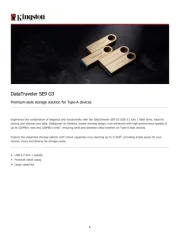
30 Maart 2025
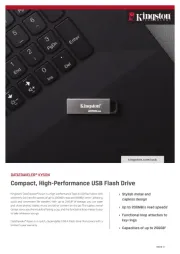
28 Maart 2025

28 Maart 2025

26 Maart 2025

20 Februari 2025

20 Februari 2025
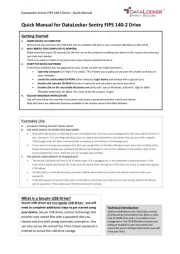
2 Oktober 2024

28 Mei 2024

16 Mei 2024

15 Mei 2024